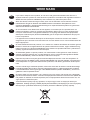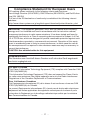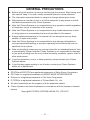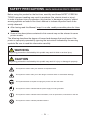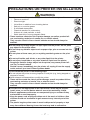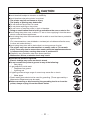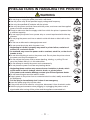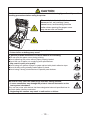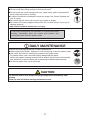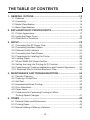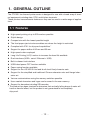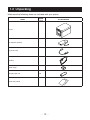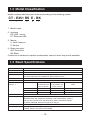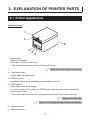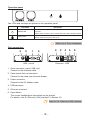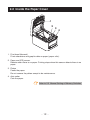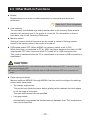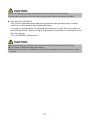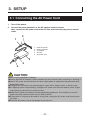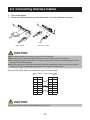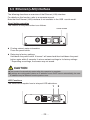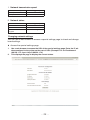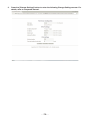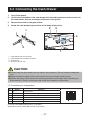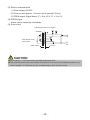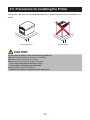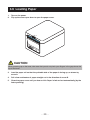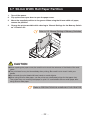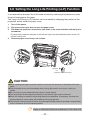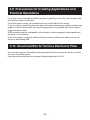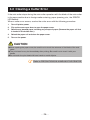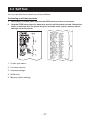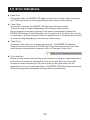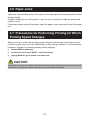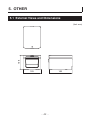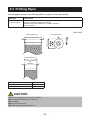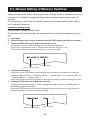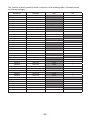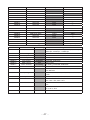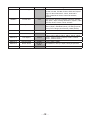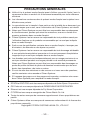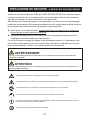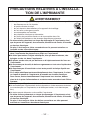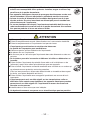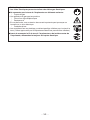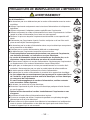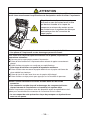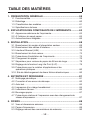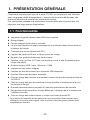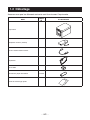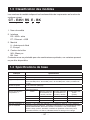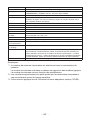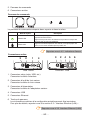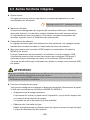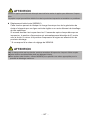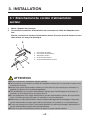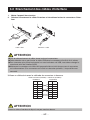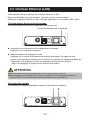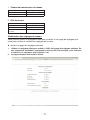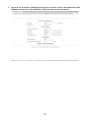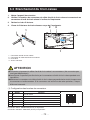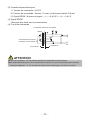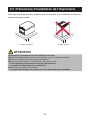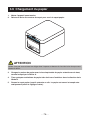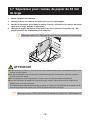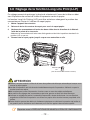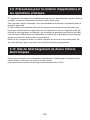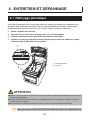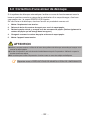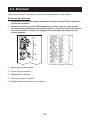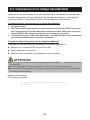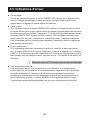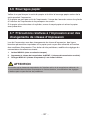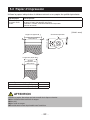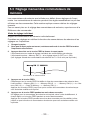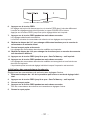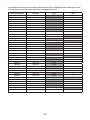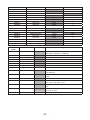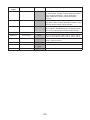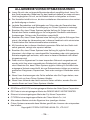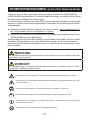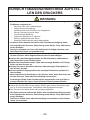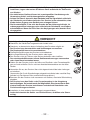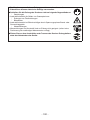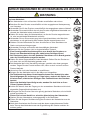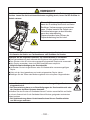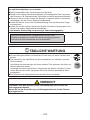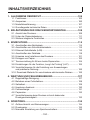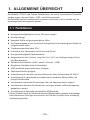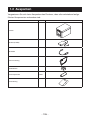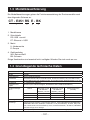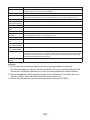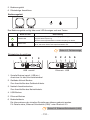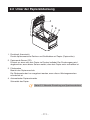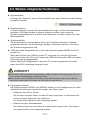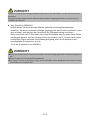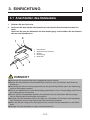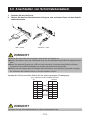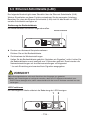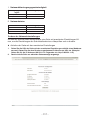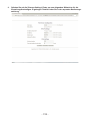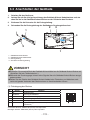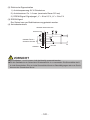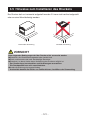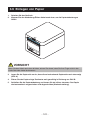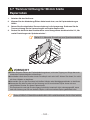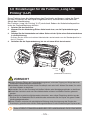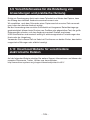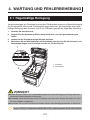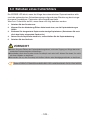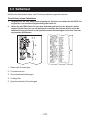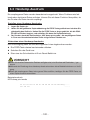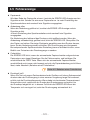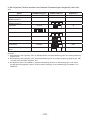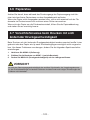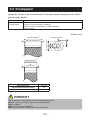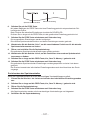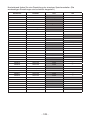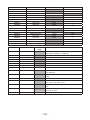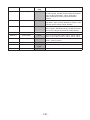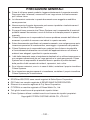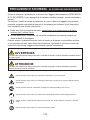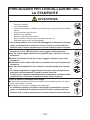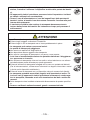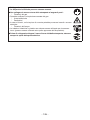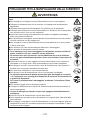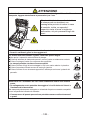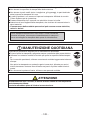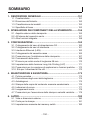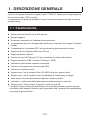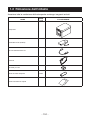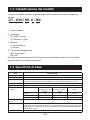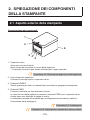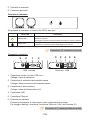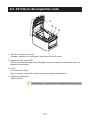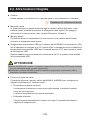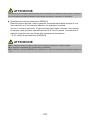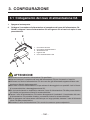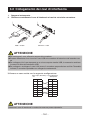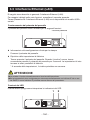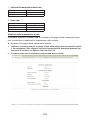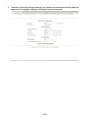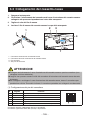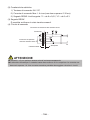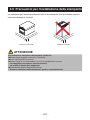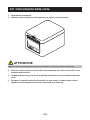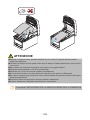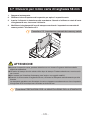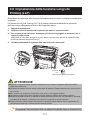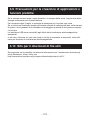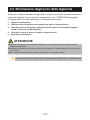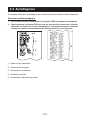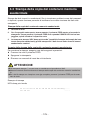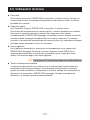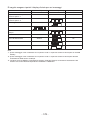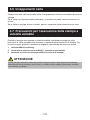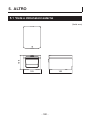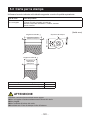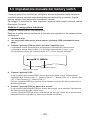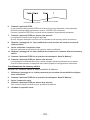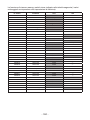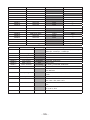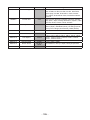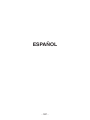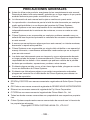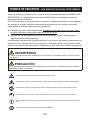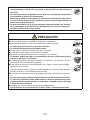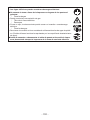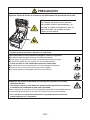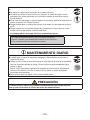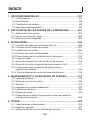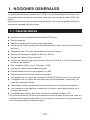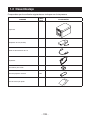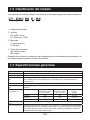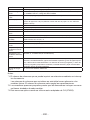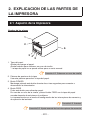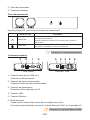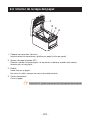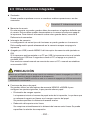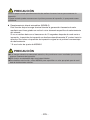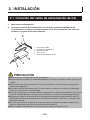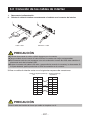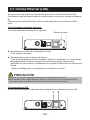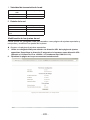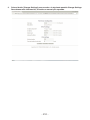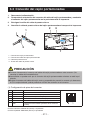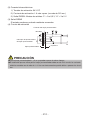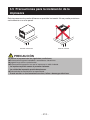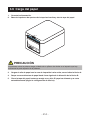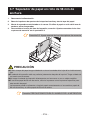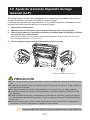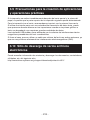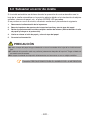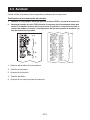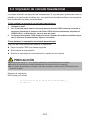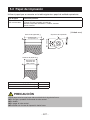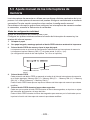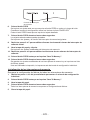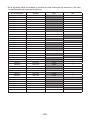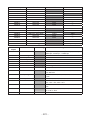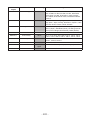Citizen CT-E351 Manual de usuario
- Categoría
- Impresión
- Tipo
- Manual de usuario

LINE THERMAL PRINTER
MODEL CT-E351
User’s Manual
Mode d’emploi
Benutzerhandbuch
Manuale dell’utente
Manual de Usuario

2
——
WEEE MARK
En
If you want to dispose of this product, do not mix it with general household waste. There is a
separate collection systems for used electronics products in accordance with legislation under the
WEEE Directive (Directive 2002/96/EC) and is effective only within European Union.
Ge
Wenn Sie dieses Produkt entsorgen wollen, dann tun Sie dies bitte nicht zusammen mit dem
Haushaltsmüll. Es gibt im Rahmen der WEEE-Direktive innerhalb der Europäischen Union
(Direktive 2002/96/EC) gesetzliche Bestimmungen für separate Sammelsysteme für gebrauchte
elektronische Geräte und Produkte.
Ge
Fr
Si vous souhaitez vous débarrasser de cet appareil, ne le mettez pas à la poubelle avec vos
ordures ménagères. Il existe un système de récupération distinct pour les vieux appareils élec-
troniques conformément à la législation WEEE sur le recyclage des déchets des équipements
électriques et électroniques (Directive 2002/96/EC) qui est uniquement valable dans les pays de
l’Union européenne.
Les appareils et les machines électriques et électroniques contiennent souvent des matières
dangereuses pour l’homme et l’environnement si vous les utilisez et vous vous en débarrassez de
façon inappropriée.
Ge
Fr
Sp
Si desea deshacerse de este producto, no lo mezcle con residuos domésticos de carácter general.
Existe un sistema de recogida selectiva de aparatos electrónicos usados, según establece la leg-
islación prevista por la Directiva 2002/96/CE sobre residuos de aparatos eléctricos y electrónicos
(RAEE), vigente únicamente en la Unión Europea.
Ge
Fr
Sp
It
Se desiderate gettare via questo prodotto, non mescolatelo ai riuti generici di casa. Esiste un
sistema di raccolta separato per i prodotti elettronici usati in conformità alla legislazione RAEE
(Direttiva 2002/96/CE), valida solo all’interno dell’Unione Europea.
Ge
Fr
Sp
It
Du
Deponeer dit product niet bij het gewone huishoudelijk afval wanneer u het wilt verwijderen. Er
bestaat ingevolge de WEEE-richtlijn (Richtlijn 2002/96/EG) een speciaal wettelijk voorgeschreven
verzamelsysteem voor gebruikte elektronische producten, welk alleen geldt binnen de Europese
Unie.
Ge
Fr
Sp
It
Du
Da
Hvis du vil skille dig af med dette produkt, må du ikke smide det ud sammen med dit almindelige
husholdningsaffald. Der ndes et separat indsamlingssystem for udtjente elektroniske produkter
i overensstemmelse med lovgivningen under WEEE-direktivet (direktiv 2002/96/EC), som kun er
gældende i den Europæiske Union.
Ge
Fr
Sp
It
Du
Da
Por
Se quiser deitar fora este produto, não o misture com o lixo comum. De acordo com a legislação
que decorre da Directiva REEE – Resíduos de Equipamentos Eléctricos e Electrónicos (2002/ 96/
CE), existe um sistema de recolha separado para os equipamentos electrónicos fora de uso, em
vigor apenas na União Europeia.
Ge
Fr
Sp
It
Du
Da
Por
Pol
Jeżeli zamierzasz pozbyć się tego produktu, nie wyrzucaj go razem ze zwykłymi domowymi
odpadkami. Według dyrektywy WEEE (Dyrektywa 2002/96/EC) obowiązującej w Unii Europejskiej
dla używanych produktów elektronicznych należy stosować oddzielne sposoby utylizacji.

3
——
Compliance Statement for European Users
CE marking shows conformity to the following criteria and provisions:
Low Voltage Directive (2014/35/EU), EMC Directive (2014/30/EU), and RoHS direc-
tive (2011/65/EU)
Full text of the EU declaration of conformity is available at the following internet
address:
http://www.citizen-systems.co.jp/english/support/download/printer/others/eu_doc/
IMPORTANT: This equipment generates, uses, and can radiate radio frequency-
energy and if not installed and used in accordance with the instruction manual,
maycause interference to radio communications. It has been tested and found to
complywith the limits for a Class A computing device pursuant to Subpart J of Part
15 of FCCRules, which are designed to provide reasonable protection against such
interferencewhen operated in a commercial environment. Operation of this equip-
ment in aresidential area is likely to cause interference, in which case the user at
his ownexpense will be required to take whatever measures may be necessary to
correct theinterference.
CAUTION: Use shielded cable for this equipment.
Sicherheitshinweis
Die Steckdose zum Anschluß dieses Druckers muß nahe dem Gerät angebracht
und leicht zugänglich sein.
For Uses in Canada
This Class A Information Technology Equipment (ITE) complies with Canadian CAN
ICES-3(A)/NMB-3(A).
This Information Technology Equipment (ITE) does not exceed the Class A limits
for radio noise emissions from digital apparatus set out in the Radio Interference
Regulations of the Canadian Department of Communications.
Pour L’utilisateurs Canadiens
Cet Equipements informatiques (EI) de la classe A est conforme a la norme CAN
ICES-3(A)/NMB-3(A) du Canada.
Le present Equipements informatiques (EI) n’emet pas de bruite radio electriques
depassant les limites applicables aux appareils numeriques de la classe A pres-
crites dans le Reglement sur le brouillage radioelectrique edicte par le ministere
des Communications du Canada.

4
——
ENGLISH

5
——
GENERAL PRECAUTIONS
Before using this product, be sure to read through this manual. After having read
this manual, keep it in a safe, readily accessible place for future reference.
The information contained herein is subject to change without prior notice.
Reproduction or transfer of part or all of this document in any means is prohib-
ited without permission from Citizen Systems.
Note that Citizen Systems is not responsible for any operation results regardless
of omissions, errors, or misprints in this manual.
Note that Citizen Systems is not responsible for any trouble caused as a result
of using options or consumables that are not specied in this manual.
Except explained elsewhere in this manual, do not attempt to service, disas-
semble, or repair this product.
Note that Citizen Systems is not responsible for any damage attributable to
incorrect operation/handling or improper operating environments that are not
specied in this manual.
Data is basically for temporary use and not stored for an extended period of time
or permanently. Please note that Citizen Systems is not responsible for damage
or lost prot resulting from the loss of data caused by accidents, repairs, tests or
other occurrences.
If you nd omissions, errors, or have questions, please contact your Citizen
Systems dealer.
If you nd any pages missing or out of order, contact your Citizen Systems
dealer for a replacement.
EPSON and ESC/POS are registered trademarks of Seiko Epson Corporation.
QR Code is a registered trademark of DENSO WAVE INCORPORATED.
Ethernet is a registered trademark of Fuji Xerox Corporation.
CITIZEN is a registered trademark of Citizen Watch Co., Ltd.
All other trademarks are the property of their respective owners.
Citizen Systems use these trademarks in accordance with the license of relevant
owners.
Copyright© CITIZEN SYSTEMS JAPAN CO., LTD. 2017

6
——
SAFETY PRECAUTIONS
...WHICH SHOULD BE STRICTLY OBSERVED
Before using this product for the rst time, carefully read these SAFETY PRECAU-
TIONS. Improper handling may result in accidents (re, electric shock or injury).
In order to prevent injury to operators, third parties, or damage to property, special
warning symbols are used in the User’s Manual to indicate important items to be
strictly observed.
After having read this Manual, keep it in a safe, readily accessible place for future
reference.
Some of the descriptions contained in this manual may not be relevant to some
printer models.
The following describes the degree of hazard and damage that could occur if the
printer is improperly operated by ignoring the instructions indicated by the warning
symbols. Be sure to read this information carefully.
WARNING
Neglecting precautions indicated by this symbol may result in fatal or serious injury.
CAUTION
Neglecting precautions indicated by this symbol may result in injury or damage to property.
This symbol is used to alert your attention to important items.
This symbol is used to alert you to the danger of electric shock or electrostatic damage.
This symbol denotes a request to unplug the printer from the wall outlet.
This symbol is used to indicate that the power supply must be grounded.
This symbol is used to indicate useful information, such as procedures, instructions or the like.
This symbol is used to indicate prohibited actions.

7
——
PRECAUTIONS ON PRINTER INSTALLATION
WARNING
Do not use or store this product in a place where it will be exposed to:
* Flames or moist air.
* Direct sunlight.
* Hot airow or radiation from a heating device.
* Salty air or corrosive gases.
* Ill-ventilated atmosphere.
* Chemical reactions in a laboratory.
* Airborne oil, steel particles, or dust.
* Static electricity or strong magnetic elds.
These locations create the risk of printer damage, as well as product fail-
ure, overheating, emission of smoke, re, or electric shock.
They can also result in re or electric shocks and so should always be
avoided.
Do not drop any foreign object nor spill liquid into the printer. Do not place
any object on the printer either.
Do not drop any metallic object such as paper clips, pins or screws into the
printer.
Do not place a ower vase, pot, or anything containing water on the print-
er.
Do not spill coffee, soft drinks, or any other liquid into the printer.
Do not spray insecticide or any other chemical liquid over the printer.
Dropping a metallic foreign object into the printer, may cause printer fail-
ure, re, or electric shock.
Should it occur, immediately turn the printer off, unplug it from the supply
outlet, and call your local Citizen Systems dealer.
Do not handle the printer in the following ways:
Do not subject the printer to strong impacts or hard jolts (e.g., being stepped on,
dropped or struck).
Never attempt to disassemble or modify the printer.
These actions create the risk of printer damage, as well as product failure,
overheating, emission of smoke, re, or electric shock.
They can also result in re or electric shocks and so should always be
avoided.
This device is not appropriate to be used where a child may be present.
Install, store, or use the device where it cannot be reached by a child.
Electric appliances could cause an unexpected injury or accident if they
are handled or used improperly.
Keep the power cord and signal cables out of the reach of children. Also
children should not be allowed to gain access to any internal part of the
printer.
The plastic bag the printer came in must be disposed of properly or kept
away from children. Wearing it over the head may lead to suffocation.

8
——
CAUTION
Do not use the printer under the following conditions.
Avoid locations subject to vibration or instability.
Avoid locations where the printer is not level.
The printer may fall and cause an injury.
The quality of printing may deteriorate.
Do not obstruct the printer’s air vents.
Do not place anything on the printer.
Do not cover or wrap the printer in cloth or blankets.
Doing so could cause heat to build up and deform the case or start a re.
Avoid using the printer near a radio or TV set or from supplying it from the same
electric outlet as these appliances.
Avoid using the printer interconnected with a cable or cord that has no protection
against noise.
(For interconnections, use shielded or a twisted pair of cables and ferrite cores,
or other anti-noise devices.)
Avoid using the printer with a device that is a strong source of noise.
The printer may have an adverse effect on nearby radio or TV transmis-
sions. There may also be cases when nearby electrical appliances adverse-
ly inuence the printer, causing data errors or malfunction.
Installed in any orientation other than those specied.
Malfunction, failure, or electric shock may result.
Connect the printer to a ground.
Electric leakage may cause an electric shock.
Do not connect the printer’s ground to any of the following:
* Gas piping
A gas explosion could result.
* Telephone line ground
* Lightning rod
If lightning strikes a large surge of current may cause re or shock.
* Water pipes
Plastic water pipes should not be used for grounding. (Those approved by a
Waterworks Department may be used.)
Before connecting or disconnecting the grounding lead to or from the
printer, always unplug it from the electric outlet.

9
——
PRECAUTIONS IN HANDLING THE PRINTER
WARNING
Please observe the following precautions for power source and power cord:
Do not plug or unplug the power cord with a wet hand.
Use the printer only at the specied supply voltage and frequency.
Use only the specied AC adapter with the printer.
Use only the power cord that comes with the printer, and never use the supplied
power cord with another device.
Check to make sure that the supply outlet from which the printer is powered has
a sufcient capacity.
Do not supply the printer from a power strip or current tap shared with other ap-
pliances.
Do not plug the power cord into an electric outlet with dust or debris left on the
plug.
Do not use a deformed or damaged power cord.
Do not move the printer while its power is on.
Neglecting to handle it properly may result in printer failure, emission of
smoke, re, or electric shock.
An overload may cause the power cord to overheat, catch re, or the circuit
breaker to trip.
Do not allow anything to rest on the power cord. Do not place the printer where
the power cord may be stepped on.
Do not subject the power cord to severe bending, twisting, or pulling. Do not
carry the product while it is in this state either.
Do not attempt to modify the power cord unnecessarily.
Do not place the power cord near any heating device.
Neglecting these cautions may cause wires or insulation to break, which
could result in electric leakage, electric shock, or printer failure.
If the power cord sustains damage, contact your Citizen Systems dealer.
Do not leave things around the electric outlet.
Supply power to the printer from a convenient electric outlet, readily accessible in
an emergency.
Pull the plug to immediately shut it down in an emergency.
Insert the power plug fully into the outlet.
If the printer will not be used for a long time, disconnect it from its electric outlet.
Hold the plug and connector when plugging or unplugging the power cord or
signal cable after turning off the printer and the appliance connected to it.

10
——
CAUTION
Caution label is attached in the position shown in the following gure. Carefully read the
handling precautions before using the printer.
These labels indicate that the head
becomes hot, so touching it may
cause burns, and touching the auto
cutter when opening the paper cover
may cause cuts on hands.
Do not transport this printer with the paper roll inside.
Printer failure or damage may occur.
To prevent possible malfunction or failure observe the following.
Do not open the paper cover during printing.
Avoid operating the printer without paper properly loaded.
Avoid the use of paper not complying with specications.
May result in poor print quality.
Avoid using torn pieces of paper or paper spliced with plastic adhesive tape.
Avoid forcibly pulling already loaded paper by hand.
Avoid using a sharp pointed device to operate panel buttons.
Be sure to rmly insert the cable plugs into their mating sockets.
A cross connection may damage the printer’s internal electronics or the
host system’s hardware.
Only use the printer with devices that have designated solenoid specications for
the cash drawer interface connector.
Neglecting this caution may result in malfunction or failure.

11
——
To prevent injury and printer failures from worsening, observe the following:
Do not touch the printing surface of the thermal head.
Do not touch any of the moving parts (e.g., paper cutter, gears, active electric
parts) while the printer is working.
In case of trouble do not attempt to repair the printer. Ask Citizen Systems ser-
vice for repair.
Be careful that the covers do not pinch your hands or ngers.
Be careful of the sharp edges on the printer. Do not allow them to injure you or
damage property.
May result in electric shock, burn, or injury.
If the printer emits smoke, an odd smell, or unusual noise while
printing, immediately abort the current print session and
unplug the printer from the electric outlet.
DAILY MAINTENANCE
Observe the following precautions for daily maintenance.
When cleaning the printer, always turn it off and unplug it from the electric outlet.
Use a soft, dry cloth for cleaning the surface of the printer case.
For severe stains, use a soft cloth slightly dampened with water.
Never use organic cleaning solvent such as alcohol, paint thinner, trichloroethyl-
ene, benzene, or ketone. Never use a chemically processed cleaning cloth.
To remove paper dust, use a soft brush.
CAUTION
The thermal head is at a dangerously high temperature immediately after
printing.
Allow it to cool off before starting maintenance work.

12
——
THE TABLE OF CONTENTS
1. GENERAL OUTLINE .....................................................................13
1.1 Features ............................................................................................13
1.2 Unpacking .........................................................................................14
1.3 Model Classication ..........................................................................15
1.4 Basic Specications ..........................................................................15
2. EXPLANATION OF PRINTER PARTS ........................................... 17
2.1 Printer Appearance ...........................................................................17
2.2 Inside the Paper Cover ...................................................................... 19
2.3 Other Built-in Functions .....................................................................20
3. SETUP ............................................................................................ 22
3.1 Connecting the AC Power Cord .........................................................22
3.2 Connecting Interface Cables .............................................................23
3.3 Ethernet (LAN) Interface ...................................................................24
3.4 Connecting the Cash Drawer ............................................................27
3.5 Precautions for Installing the Printer .................................................29
3.6 Loading Paper ...................................................................................30
3.7 58-mm Width Roll Paper Partition .....................................................32
3.8 Setting the Long Life Printing (LLP) Function ....................................33
3.9 Precautions for Creating Applications and Practical Operations .......34
3.10 Download Site for Various Electronic Files ...................................... 34
4. MAINTENANCE AND TROUBLESHOOTING ...............................35
4.1 Periodic Cleaning ..............................................................................35
4.2 Clearing a Cutter Error ......................................................................36
4.3 Self Test .............................................................................................37
4.4 Hexadecimal Dump Printing .............................................................. 38
4.5 Error Indications ................................................................................39
4.6 Paper Jams .......................................................................................41
4.7 Precautions for Performing Printing for Which
Printing Speed Changes ...................................................................41
5. OTHER ...........................................................................................42
5.1 External Views and Dimensions ........................................................ 42
5.2 Printing Paper ....................................................................................43
5.3 Manual Setting of Memory Switches ................................................. 44

13
——
1. GENERAL OUTLINE
The CT-E351 line thermal printer series is designed for use with a broad array of termi-
nal equipment including data, POS, and kitchen terminals.
These printers have extensive features so they can be used in a wide range of applica-
tions.
1.1 Features
High-speed printing at up to 250 mm/sec possible
Stylish design
Compact size with the lowest possible height
The front paper eject structure enables use where the height is restricted
Compliant with IPX1 for drip-proof capabilities *
Support for paper widths of 80 mm and 58 mm
High-speed cutter employed
Long Life Printing (LLP) function to increase the head life available
Dual interfaces (USB + serial / Ethernet + USB)
Built-in drawer kick interface
USB-linked power OFF function available
Paper saving function available
Support for the JIS X0213 third and fourth level Kanji character sets
Support for the simplied and traditional Chinese character sets and Hangul char-
acter set
Various customizations using the memory switches possible
User created characters and logos can be saved in the user memory
Support for barcodes including 2D barcodes
*: The product has been checked to determine that vertically falling drops of water will
have no harmful effect, but the product is not guaranteed to be completely
drip-proof.

14
——
1.2 Unpacking
Make sure the following items are included with your printer.
NAME
QUAN-
TITY
ILLUSTRATION
Printer 1
AC Adapter (37AD5) 1
AC power cord 1
Partition 1
Cable clamp 1
Sample paper roll 1 roll
Quick Start Guide 2

15
——
1.3 Model Classication
Model numbers indicate printer features according to the following system.
CT - E351 RS E - BK
12
34
1. Model name
2. Interface
RS: USB + serial
ET: Ethernet+USB
3. Market
U: North America
E: Europe
4. Body case color
WH: Pure white
BK: Black
Contact us in advance for special combinations, some of which may not be available.
1.4 Basic Specications
Item Specications
Model CT-E351
Print method Line thermal dot print method
Print widths 72 mm/576 dots, 68.25 mm/546 dots, 64 mm/512 dots, 52.5 mm/420 dots, 48.75 m/390
dots, 48 mm/384 dots, 45 mm/360 dots, factory default 72 mm
Dot density 8 × 8 dots/mm (203 dpi)
Print Speed 250 mm/sec (maximum speed, print density level 100%, 2000 dot lines/sec)
Number of print
columns *1
Font Maximum number
of characters (col-
umns) / 80 mm
Maximum number
of characters (col-
umns) / 58 mm
Dot conguration
(dots)
Font A 48 35 12 × 24
Font B 64 46 9 × 24
Font C 72 52 8 × 16
Character size *2 Font A:1.50×3.00 mm, Font B:1.13×3.00 mm, Font C:1.00×2.00 mm
Character type Alphanumeric characters, international characters, PC437/850/852/857/858/860/863/86
4/865/866, WPC1252, Katakana, ThaiCode 11/18 (1Pass/3Pass), TCVN-3,
Kanji (JIS rst, second, third, and fourth level), Kana, extended characters,
JIS X0213, GB18030, BIG5, KS Hangul, EUC Hangul
User memory 384 KB (capable of storing user-dened characters and logos)
Bar code types UPC-A/E, JAN(EAN) 13 digits/8 digits, ITF, CODE39, CODE128, CODABAR(NW-7),
CODE93, PDF417, QR Code, GS1-DataBar

16
——
Item Specications
Line spacing 4.25 mm (1/6 inch) (Variable by command)
Paper roll Roll paper: 80 mm x max. ø83 mm
Paper thickness: 53 to 85 μm (paper roll inner diameter 12 mm / outer diameter
18 mm)
Interface USB + serial / Ethernet + USB
Cash drawer kick-
out
Supports 2 cash drawers
Input buffer 4 K bytes/45 bytes
Supply voltage DC 24 V ±5%
Power consumption Approximately 2.0 A (average), approximately 0.1 A (standby)
AC Adapter
(37AD5)
Rated input: AC 100 to 240 V, 50/60 Hz, 150 VA
Rated output: DC 24 V, 2.1 A
Weight Approximately 1.3 kg
Outside dimensions 125 (W) × 165 (D) × 108 (H) mm
Operating tempera-
ture and humidity
5 to 45°C, 10 to 90% RH (no condensation)
Storage temperature
and humidity
-20 to 60°C, 10 to 90% RH (no condensation)
Reliability Print head life: 150 km, 300 million pulses (room temperature, room humidity, specied
recommended paper, specied paper thickness), Auto cutter life: 1.5 million cuts (3-
inch), 1 million cuts (2-inch) (room temperature, room humidity, specied recommended
paper, specied paper thickness)
Safety standard *3 UL, C-UL, FCC Class A, CE Marking
Notes:
*1: The number of printable columns is selected using a memory switch.
The numbers of columns noted in this table refer to typical models. The number of
columns varies depending on specications.
*2: Characters appear small because the dimensions include a blank area surrounding
each character.
*3: This standard applies when our AC Adapter (37AD5) is used.

17
——
2. EXPLANATION OF PRINTER PARTS
2.1 Printer Appearance
Names of parts
1
2
3
4
5
6
1. Paper cover
Open to load paper.
Also open to clear a cutter error.
* The paper cover cannot be used for manual cutting.
Refer to 4.2 Clearing a Cutter Error
2. Cover open lever
Use to open the paper cover.
3. POWER button
Hold down two or three seconds to switch power on or off.
4. FEED button
Press this button to feed paper.
In case of a cutter error, press the FEED button with the paper cover closed after
removing the cause.
The printer enters the mode for setting memory switches and running self test.
Refer to 4.3 Self Test
Refer to 5.3 Manual Setting of Memory Switches
5. Operation panel
6. Rear connectors

18
——
Operation panel
Two LEDs and two keys are placed on the operation panel.
LED name Description
POWER LED
Turns on when the power is turned on and turns off when the power is
turned off.
Flashes when a memory error occurs and when data is being received.
ERROR LED
Flashes when the print head is hot, when the paper cover is open,
when a cutter error occurs, and so on.
Refer to 4.5 Error Indications
Rear connectors
1423
USB + serial
45 623
Ethernet + USB
1. Serial connector (serial, USB, etc.)
Connect to the interface cable.
2. Cash drawer kick-out connector
Connect to the cable from the cash drawer.
3. Power connector
Connect to the AC adapter cable.
4. USB connector
5. Ethernet connector
6. Panel button
The current conguration information can be printed.
For details, refer to “Ethernet (LAN) Interface” in Section 3.3.
Refer to 3.3 Ethernet (LAN) Interface

19
——
2.2 Inside the Paper Cover
1
2
3
4
1. Print head (thermal)
Prints characters and graphic data on paper (paper rolls).
2. Paper end (PE) sensor
Detects when there is no paper. Printing stops when this sensor detects there is no
paper.
3. Platen
Feeds the paper.
Do not remove the platen except to do maintenance.
4. Auto cutter
Cuts the paper.
Refer to 5.3 Manual Setting of Memory Switches

20
——
2.3 Other Built-in Functions
Buzzer
Buzzes when errors occur or when operations or command operations are
performed.
Refer to 4.5 Error Indications
User memory
You can save user-dened logo and character data in this memory. Data remains
stored in this memory even if the printer is turned off. For information on how to
save data, refer to the Command Reference.
Memory switch
Setting of various kinds of functions can be stored in memory. Settings remain
stored in the memory even if the printer is turned off.
USB-linked power OFF (When MSW6-3 of memory switch is set to ON)
When the printer is connected to PC by USB, the printer becomes the state of USB-
linked power OFF after 3 seconds when PC power off or USB connection lost.
This mode is canceled when the PC is turned back on or when a USB connection is
established.
CAUTION
Since the POWER LED is unlit when the state of USB-linked power OFF, it cannot be identi-
ed from the power OFF.
Pressing the POWER button while the state of USB-linked power OFF turns on power nor-
mally.
Paper saving functions
Memory switches MSW8-3 through MSW8-4 can be used to congure the settings
below, which save paper.
Top margin suppression
The printer back feeds the paper before printing which reduces the blank space
at the top edge of the paper.
The back feed amount can be specied.
Line gap reduce
Automatically compresses the linefeed amount between lines. The compression
ratio can be specied.

21
——
CAUTION
Remove the partially cut paper before performing back feed for starting printing.
The cut paper may be torn off in the next printing process, which may cause a problem.
Auto side shift (MSW8-6)
This function dissipates heat load during frequent heat generation by a vertical
ruled line or other specic head heating element.
If no data is received within 15 seconds after each cut or print, the print position is
automatically slid N* dots to the right. The original print position is returned to at the
next slide timing.
* N is the MSW8-6 setting value.
CAUTION
If the right margin is too narrow, this may result in some print characters being cut off.
This function is disabled under initial settings.
To enable this function, use MSW8-6 to specify an appropriate value for the maximum slide
amount.

22
——
3. SETUP
3.1 Connecting the AC Power Cord
1. Turn off the power.
2. Connect the power connector to the AC adapter cable connector.
Next, connect the AC power cord to the AC inlet, and insert the plug into an electric
outlet.
1
3
4
5
2
1. Cable connector
2. Power connector
3. AC adapter
4. AC inlet
5. AC power cord
CAUTION
Use only the specied AC adapter.
Always hold the AC adapter’s cable connector by the connector when removing or inserting it.
Use an AC power source that does not also supply power to equipment that generates elec-
tromagnetic noise.
Pulling on the AC power cord may damage it, cause a re, electric shock, or break a wire.
If a lightning storm is approaching, unplug the AC power cord from the electric outlet. A light-
ning strike may cause a re or electric shock.
Keep the AC power cord away from heat generating appliances. The insulation on the AC
power cord may melt and cause a re or electric shock.
If the printer is not going to be used for a long time, unplug the AC power cord from the elec-
tric outlet.
Place the AC power cord so that people do not trip on it.

23
——
3.2 Connecting Interface Cables
1. Turn off the power.
2. Orient the interface cable correctly and insert it into the interface connector.
USB + serial Ethernet + USB
CAUTION
When disconnecting the cable, always hold the connector.
Be careful not to insert the USB cable into the cash drawer kick-out connector.
To connect more than one printer to a single computer by USB, you must change the serial
number of the USB interface.
Hold the connector of the LAN cable perpendicular and straight when connecting or discon-
necting it. Doing it at an angle may cause the connector to misconnect.
Use a serial cable with the connection layout shown below.
9-pin (female) - 9-pin (female) cable
retnirPCP
Signal
PinPin
Signal
RXD2 2RXD
TXD
33
TXD
DTR
44
DTR
SG
55
SG
DSR
66
DSR
RTS7 7RTS
CTS8 8CTS
CAUTION
Place the interface cable so that people do not trip on it.

24
——
3.3 Ethernet (LAN) Interface
The following describes an overview of the Ethernet (LAN) interface.
For details on this function, refer to a separate manual.
Note that the Ethernet (LAN) interface is not available in the USB + serial model.
Panel button operation
The function of the panel button is as follows.
Panel button
Printing network setup information
Press the panel button.
Returning to factory settings
Hold down the panel button. A buzzer* will sound and then hold down the panel
button again within 3 seconds. It returns network settings to its factory settings.
* Depending on settings, the buzzer may not sound.
CAUTION
The board will automatically restart after this operation is complete.
If settings are congured to obtain an IP address from a DHCP server automatically, the new
IP address may be different from the previous one.
LED Functions
The tables below explain how to interpret LED indications.
1 2

25
——
1. Network transmission speed
Transmission speed LED (green)
100 Mbps Lit
10 Mbps/Not connected Unlit
2. Network status
Status LED (yellow)
Connected Lit
Not connected Unlit
Data transmission in
progress
Flashing
Changing network settings
You can use a web browser to access a special settings page to check and change
board settings.
Access the special settings page
1. Use a web browser to access the URL of the special settings page. Enter the IP ad-
dress assigned to the printer as the part of URL. (Example: For an IP address of
169.254.1.10, input: http://169.254.1.10.)
2. This displays the page to display the current status.

26
——
3. Press the [Change Settings] button to enter the following Change Settings screen. For
details, refer to a separate manual.

27
——
3.4 Connecting the Cash Drawer
1. Turn off the power.
2. Conrm the orientation of the cash drawer kick-out cable connector and connect it to
the cash drawer kick-out connector at the back of the printer.
3. Remove the screw for the ground wire.
4. Screw the cash drawer’s ground wire to the body of the printer.
1
2
1
23
4
1. Cash drawer kick-out connector
2. Cash drawer kick-out cable connector
3. Ground wire
4. Screw for ground wire
CAUTION
Connect only the cash drawer kick-out cable to this connector. (Do not connect a telephone
line.)
Signals cannot be output from the cash drawer kick-out connector while printing.
Hold the connector of the drawer kick cable perpendicular and straight when connecting or
disconnecting it. Doing it at an angle may cause the connector to misconnect.
(1) Connector pin conguration
No. Signal Function
1 FG Frame ground
2 DRAWER1 Cash drawer 1 drive signal
3 DRSW Cash drawer switch input
4 VDR Cash drawer drive power supply
5 DRAWER2 Cash drawer 2 drive signal
6 GND Signal ground (common ground on circuits)
Connector used:TM5RJ3-66 (Hirose) or equivalent
Applicable connector: TM3P-66P (Hirose) or equivalent

28
——
(2) Electric characteristics
1) Drive voltage: 24 VDC
2) Drive current: Approx. 1 A max. (not to exceed 510 ms.)
3) DRSW signal: Signal levels: “L” = 0 to 0.5 V, “H” = 3 to 5 V
(3) DRSW signal
Status can be tested by commands.
(4) Drive circuit
Cash drawer kick-out connector
Cash drawer open/
close switch
Shielded
Cash drawer Printer
CAUTION
Cash drawers 1 and 2 cannot be operated at the same time.
The solenoid used for the cash drawer should be 24 Ω or more. Do not allow the electric cur-
rent to exceed 1 A. Excessive current could damage or burn out the circuits.

29
——
3.5 Precautions for Installing the Printer
This printer can only be positioned horizontally. It cannot be positioned vertically or on
a wall.
Horizontal position Vertical position
CAUTION
Do not use the printer under the following conditions.
Avoid locations subject to vibration or instability.
Locations that are very dirty or dusty.
Avoid locations where the printer is not level.
The printer may fall and cause an injury.
The quality of printing may deteriorate.
Oriented other than as specied.
Malfunction, failure, or electric shock may result.

30
——
3.6 Loading Paper
1. Turn on the power.
2. Flip up the cover open lever to open the paper cover.
CAUTION
When pressing up on the lever, take care that you do not pinch your ngers in the gap above the
top of the lever.
3. Load the paper roll so that the printable side of the paper is facing up, as shown by
arrow A.
4. Pull a few centimeters of paper straight out in the direction of arrow B.
5. Close the paper cover until you hear a click. Paper is fed and cut automatically (by the
factory setting).

31
——
CAUTION
When opening the paper cover, be careful not to touch the entrance of the blade of the auto
cutter.
The print head is very hot immediately after printing. Be careful not to touch it with your
hands.
Do not touch the print head with bare hands or metal objects.
Always use the specied types of paper rolls.
Conrm that the paper roll is set correctly.
If the paper is skewed and not coming straight out of the paper cover, open it and straighten
the paper.
Always pull a few centimeters of paper straight out of the printer if you open the paper cover
while paper is loaded.
Press on the center of the paper cover to close it securely.
Be careful of paper cuts while loading the paper.
Refer to PRECAUTIONS IN HANDLING THE PRINTER

32
——
3.7 58-mm Width Roll Paper Partition
1. Turn off the power.
2. Flip up the cover open lever to open the paper cover.
3. Mount the supplied partition to the groove. When using the 80-mm width roll paper,
remove the partition.
4. Change the print area width while referring to “Manual Settings for the Memory Switch-
es” in Section 5.3.
Refer to 5.3 Manual Setting of Memory Switches
CAUTION
When opening the paper cover, be careful not to touch the entrance of the blade of the auto
cutter.
The print head is very hot immediately after printing. Be careful not to touch it with your
hands.
Do not touch the print head with bare hands or metal objects.
When using 58-mm wide paper, use the printer as a dedicated printer for that paper size.
The printer may not correctly feed paper or print if it is switched to 80-mm wide paper after
using 58-mm wide paper.
Refer to PRECAUTIONS IN HANDLING THE PRINTER

33
——
3.8 Setting the Long Life Printing (LLP) Function
It can extend the abrasion life of the head-resistant by reducing the pressure to press
the print head against the paper.
The Long Life Printing (LLP) function can be enabled by changing the position of the
projection switch inside the paper cover.
1. Turn off the power.
2. Flip up the cover open lever to open the paper cover.
3. Flip down the projection switches on both sides in the arrow direction with the tip of a
screwdriver.
Flip down the projection switches on the left and right from the standard position to the LLP
position one by one.
4. Close the paper cover rmly until it clicks.
Standard
(Projection switch front view)
LLP
CAUTION
When opening the paper cover, be careful not to touch the entrance of the blade of the auto
cutter.
The print head is very hot immediately after printing. Be careful not to touch it with your
hands.
Do not touch the print head with bare hands or metal objects.
The set position of the projection switches on the left and right must be identical.
When this setting is enabled, the printing density may decrease. If necessary, increase the
printing density or use a paper with excellent coloring properties.
This function reduces physical friction by reducing the head pressure and does not guarantee
friction resistance for all bad quality papers.
Refer to PRECAUTIONS IN HANDLING THE PRINTER

34
——
3.9 Precautions for Creating Applications and
Practical Operations
If printing is done immediately after the paper is partially cut and torn off, the top of the
next print out may be distorted.
For printing after cutting, we recommend to print with the rst line empty.
If you are using a serial interface that has a slow data transmission speed, streaks may
appear in the printouts when you are printing graphics or gradated text, which require
large amounts of data.
USB interfaces may be susceptible to the effects of electromagnetic interference from
the host or environment.
If this is the case, try using a cable with ferrite cores on both ends, which are very ef-
fective at eliminating EMI.
3.10 Download Site for Various Electronic Files
You can view support information and download the latest documents, drivers, utilities,
etc. from the following site.
http://www.citizen-systems.co.jp/support/download/printer/ct-e351/

35
——
4.
MAINTENANCE AND TROUBLESHOOTING
4.1 Periodic Cleaning
A dirty print head or platen may reduce printing quality or cause malfunctions. We rec-
ommend cleaning the printer periodically (every 2 to 3 months) as shown below.
1. Turn off the power.
2. Flip up the cover open lever to open the paper cover.
3. Wait a few minutes until the print head cools.
4. Use a cotton swab dampened with ethyl alcohol to wipe off any dirt and dust that is on
the print head and platen.
1
2
1. Print head
2. Platen
CAUTION
When opening the paper cover, be careful not to touch the entrance of the blade of the auto
cutter.
The print head is very hot immediately after printing. Be careful not to touch it with your
hands.
Do not touch the print head with bare hands or metal objects.
Refer to PRECAUTIONS IN HANDLING THE PRINTER

36
——
4.2 Clearing a Cutter Error
If the auto cutter stops during the auto cutter operation with the blade of the auto cutter
in the open position due to foreign matter entering, paper jamming, etc., the ERROR
LED ashes.
When a cutter error occurs, resolve the cutter error with the following procedure.
1. Turn off printer power.
2. Flip up the cover open lever to open the paper cover.
3. Remove any jammed paper including any scraps of paper. (Remove the paper roll that
is loaded in the holder also.)
4. Reload the paper roll and close the paper cover.
5. Turn on the power.
CAUTION
When opening the paper cover, be careful not to touch the entrance of the blade of the auto
cutter.
The print head is very hot immediately after printing. Be careful not to touch it with your
hands.
Do not touch the print head with bare hands or metal objects.
Refer to PRECAUTIONS IN HANDLING THE PRINTER

37
——
4.3 Self Test
You can use self test to check for printer problems.
Performing a self test operation
1. While paper is loaded, press and hold the FEED button and turn on the power.
2. Hold the FEED button down for about one second until the buzzer sounds. Release the
button to start self test. The printer will print its model name, version, memory switch
settings, and built-in fonts.
1. Printer type name
2. Firmware version
3. Interface settings
4. Buffer size
5. Memory switch settings

38
——
4.4 Hexadecimal Dump Printing
Print received data in hexadecimal. If problems such as missing or duplicated data
occur, this function allows you to check whether or not the printer is receiving data cor-
rectly.
How to do hexadecimal dump printing
1. Load paper.
2. While the paper cover is open, hold down the FEED button as you turn on printing
power. Keep FEED button pressing until the POWER LED starts to ash, and then
close the paper cover.
3. The printer will print “HEX dump print mode” followed by the received data printed in
hexadecimal numbers and some characters.
How to stop hexadecimal dump printing
Do one of the following to stop printing.
Press the FEED button consecutively three times
Turn off the power
Receive a reset command from an interface
CAUTION
The printer prints “.” if there is no character corresponding to the data.
None of the commands function during hexadecimal dump printing.
If print data does not cover a complete line, press the FEED button to advance the paper.
Print example
HEX dump print mode
61 62 63 64 65 66 67 0A 0D 0D 0D 0D abcdefg.....
.....D0 D0 D0

39
——
4.5 Error Indications
Paper End
If the paper ends, the ERROR LED lights and a buzzer sounds. Load a new paper
roll. The buzzer may not sound depending on the memory switch setting.
Cover Open
If the cover is opened, the ERROR LED lights and a buzzer sounds.
The buzzer may not sound depending on the memory switch setting.
Do not open the cover during printing. If the cover is accidentally opened, the
ERROR LED ashes. Check the paper, pull it straight out of the printer by a couple
of centimeters, and then close the cover. Printing restarts. A command must be sent
to restart printing depending on the memory switch setting.
Cutter Error
If the auto cutter stops due to paper jamming, etc., the ERROR LED ashes.
Remove the cause and press the FEED key. If the auto cutter still does not move
and the paper cover cannot be opened, refer to “Clearing a Cutter Error.”
Refer to 4.2 Clearing a Cutter Error
Print Head Hot
Dense printing, heavy black printing, and continuous printing in a high temperature
environment increase the temperature of the print head. When the print head
exceeds a certain temperature, the printer stops printing and waits until the
temperature of the print head decreases. The ERROR LED ashes during this time.
When the temperature decreases, printing restarts automatically.

40
——
The status display for various messages is shown below.
Status POWER LED (green) ERROR LED (red) Buzzer sound *3
Paper End Lit Lit Ye s
Paper cover or front cover is
open *1
Lit Lit No
Paper cover or front cover is
open *2
Lit
Yes
Cutter Error Lit
Yes
Memory Error
No
Print Head Hot Lit
Yes
Low-voltage Error Lit
No
High-voltage Error Lit
No
System Error Lit
No
Wait for Macro Execution Lit
No
Notes
*1: This message is displayed when the paper cover or front cover is opened in standby mode.
*2: This message is displayed when the paper cover or front cover is opened during paper feeding or printing.
*3: The buzzer sounds when MSW5-1 (buzzer setting) is enabled. However, the condition that the buzzer
sounds varies depending on the MSW5-1 and MSW10-6 settings.

41
——
4.6 Paper Jams
Take care to avoid obstruction of the paper outlet and paper jamming around the outlet
during printing.
If paper cannot get out of the printer, it can roll up on the platen inside the printer and
cause an error.
If the paper wraps around the platen, open the paper cover and carefully pull the paper
out.
4.7 Precautions for Performing Printing for Which
Printing Speed Changes
When printing for which the printing speed changes is performed, white lines may be
printed or paper may not be fed depending on the printing conditions. To prevent these
problems, change the following memory switch settings.
1. Enable MSW2-3 (buffering).
2. Increase the baud rate of MSW7-1 (serial baud rate).
3. Change MSW10-2 (print speed) to a lower level.
CAUTION
Depending on the serial interface transmission speed, ambient temperature, print data duty, and
other factors, changing the above settings may not eliminate the problems.

42
——
5. OTHER
5.1 External Views and Dimensions
(Unit: mm)
125 165
108

43
——
5.2 Printing Paper
Use the paper shown in the following table or paper of the same quality.
Paper type Product name
Recommended
thermal roll paper
Nippon Paper TP50KR-2Y, TP50KJ-R
Oji Paper PD150R, PD160R, PD160R-63
Mitsubishi Paper Mills HP220AB-1, F230AA, P220AB
Koehler KT48-FA
(Unit: mm)
Max. printing width 72
Paper width 80
+0
-1
Printing surface
φ83 or less
Paper width 58
+0
-1
Printing surface
48
(384 dot)
Paper thickness (μm) 53 to 85
Core inner diameter d (mm) ø12
Core outer diameter D (mm) ø18
CAUTION
Use thermal paper that is wound as follows:
Not creased and ts tight to the core.
Not folded.
Not glued to the core.
Rolled with the printable side out.

44
——
5.3 Manual Setting of Memory Switches
Memory switches are used to set various printer settings. Memory switches can be set
manually, or by utilities or commands. This section explains how to perform manual
settings.
For information on how to set the memory switches using commands, please refer to
the Command Reference.
Individual setting mode
Set the memory switches individually.
Do the settings while conrming the memory switch function and settings on the print-
out.
1. Load paper.
2. While the paper cover is open, press and hold the FEED button and turn on the power.
3. Press the FEED button twice and close the paper cover.
The printer enters the mode for setting memory switches individually.
The printer prints “Memory SW (1)” and the current setting, 0 (off) or 1 (on).
(The current settings for memory switches 7 to 13 are not printed.)
Current memory switch
Current setting
4. Press the FEED button.
Each press of the FEED button cycles through the list of memory switches in the following
sequence: “Memory SW (1)” > “Memory SW (2)” > ...“Memory SW (11)” or “Memory SW (13)”
> “Save To Memory” > “Memory SW (1)”.
Press the FEED button until the number for the memory switch you want to change is printed.
5. Press the FEED button for at least two seconds.
A setting for the memory switch is printed, through the cycle, each time the FEED button is
pressed for at least two seconds.
Press the FEED button for at least two seconds to cycle through the list until the function of
the memory switch you want to change is printed.
Memory switch function
Current setting

45
——
6. Press the FEED button.
A setting is printed each time the FEED button is pressed in order through the cycle.
When the current settings are printed, the COVER LED lights.
Press the FEED button until the setting you want is printed.
7. Press the FEED button for at least two seconds.
The selected settings are set.
The next memory switch function and settings are printed.
8. Repeat steps 5 to 7 to change different functions for the current memory switch num-
ber.
9. Open the paper cover and close it.
The changed memory switch settings are printed.
10. Repeat steps 4 to 9 to change functions for a different memory switch number.
11. Press the FEED button until “Save To Memory” is printed.
12. Press the FEED button for at least two seconds.
The changed memory switch settings are saved and a list of them is printed.
The printer exits individual setting mode when printing is nished.
Memory switch initialization
Set all the memory switches to the factory settings.
1. Do steps 1 through 3 of the procedure to enter individual setting mode.
2. Press the FEED button until “Save To Memory” is printed.
3. Open the paper cover.
4. Press the FEED button for at least two seconds.
All memory switches change to the factory settings.
5. Close the paper cover.

46
——
The function of each memory switch is shown in the following table. (Shaded values
are factory settings.)
Switch no. Function OFF ON
MSW1-1 Power ON Info Valid Not Send
MSW1-2 Buffer Size 4K bytes 45 bytes
MSW1-3 Busy Condition Full/Err Full
MSW1-4 Receive Error Print“?” No Print
MSW1-5 CR Mode Ignored LF
MSW1-6 Reserved Fixed —
MSW1-7 DSR Signal Invalid Valid
MSW1-8 Reserved Fixed —
MSW2-1 Reserved — Fixed
MSW2-2 Auto Cutter Invalid Valid
MSW2-3 Spool Print Invalid Valid
MSW2-4 Full Col Print LineFeed WaitData
MSW2-5 Resume aft PE Next Top
MSW2-6 Reserved Fixed —
MSW2-7 Reserved Fixed —
MSW2-8 Reserved Fixed —
MSW3-1 Resume Cttr Err Valid Invalid
MSW3-2 Reserved Fixed —
MSW3-3 Reserved Fixed —
MSW3-4 Reserved Fixed —
MSW3-5 Reserved Fixed —
MSW3-6 Reserved Fixed —
MSW3-7 CBM1000 Mode Invalid Valid
MSW3-8 Resume Open Err Close Command
MSW4-1 Reserved Fixed —
MSW4-2 Reserved Fixed —
MSW4-3 Feed&Cut at TOF Invalid Valid
MSW4-4 Reserved Fixed —
MSW4-5 Reserved Fixed —
MSW4-6 Reserved Fixed —
MSW4-7 Reserved Fixed —
MSW4-8 Partial Only Invalid Valid

47
——
Switch no. Function OFF ON
MSW5-1 Buzzer Valid Invalid
MSW5-2 Line Pitch 1/360 1/406
MSW5-3 USB Mode Virtual COM Printer Class
MSW5-4 Reserved Fixed —
MSW5-5 Reserved Fixed —
MSW5-6 Reserved Fixed —
MSW5-7 Reserved Fixed —
MSW5-8 Reserved Fixed —
MSW6-1 Act. For Driver Invalid Valid
MSW6-2 Character Space Invalid Valid
MSW6-3 USB Power Save Invalid Valid
MSW6-4 Reserved Fixed —
MSW6-5 Reserved Fixed —
MSW6-6 Reserved Fixed —
MSW6-7 Reserved Fixed —
MSW6-8 Power ON trigger Power switch ON AC power input
Switch no. Function Initial setting Setting value
MSW7-1 Baud Rate 9600 bps 1200 bps, 2400 bps, 4800 bps, 9600 bps, 19200 bps,
38400 bps, 57600 bps, 115200 bps
MSW7-2 Data Length 8bits 7bits, 8bits
MSW7-3 Stop Bit 1bit 1bit, 2bits
MSW7-4 Parity NONE NONE, ODD, EVEN
MSW7-5 Flow Control DTR/DSR DTR/DSR, XON/XOFF
MSW7-6 DMA Control Valid Valid, Invalid
MSW7-7 VCom Protocol PC Setting PC Setting, DTR/DSR, XON/XOFF
MSW8-1 Print Width 576 dots 576 dots, 546 dots, 512 dots, 420 dots, 390 dots, 384
dots, 360 dots
MSW8-3 Top Margin 11mm 3mm, 4mm, 5mm, 6mm, 7mm, 8mm, 9mm, 10mm,
11mm
MSW8-4 Line Gap Reduce Invalid Invalid, 3/4, 2/3, 1/2, 1/3, 1/4, 1/5, ALL
MSW8-5 Reduced Char V/H 100% / 100% 100% / 100%, 75% / 100%, 50% / 100%, 100% /
75%, 75% / 75%, 50% / 75%
MSW8-6 Auto Side Shift Invalid Invalid, 1 dot, 2 dots, 3 dots, 4 dots, 5 dots, 6 dots, 7
dots
MSW8-7 Liner Free Mode Invalid Disabled, 1 h, 6 h, 12 h, 18 h, 24 h, 5 m, 10 m
15 m, 20 m, 30 m

48
——
Switch no. Function Initial setting Setting value
MSW9-1 Code Page PC437 PC 437, Katakana, PC 850, PC 858, PC 860, PC 863,
PC 865, PC 852, PC 866, PC 857, WPC1252, Space
page, PC 864, ThaiCode11 1Pass, ThaiCode11
3Pass, ThaiCode18 1Pass, ThaiCode18 3Pass,
TCVN-3
MSW9-2 Int’Char Set USA USA, France, Germany, England, Denmark, Sweden,
Italy, Spain, Japan, Norway, Denmark 2, Spain 2, Latin
America, Korea, Croatia, China, Vietnam
MSW9-4 Kanji code Invalid Disabled, JIS (Japan), SJIS: CP932 (Japan), SJIS:
X0213 (Japan), GB18030 (China), KS Hangul (South
Korea), EUC Hangul (South Korea), BIG5 (Taiwan)
MSW10-1 Print Density 100 % 70 %, 75 %, 80 %, 85 %, 90 %, 95 %, 100 %, 105 %,
110 %, 115 %, 120 %, 125 %, 130 %, 135 %, 140 %
MSW10-2 Print Speed Level 9 Level 1, Level 2, Level 3, Level 4, Level 5, Level 6,
Level 7, Level 8, Level 9
MSW10-4 Old Command Invalid Invalid, CBM1, CBM2
MSW10-5 Buzzer Event Not By C.
Open
All Event/Error, Not by C.Open, Not by C.Open/PE
MSW10-6 Buzzer Sound Tone 2 Tone 1, Tone 2, Tone 3, Tone 4

49
——
FRANÇAIS

50
——
PRÉCAUTIONS GÉNÉRALES
Veillez à lire le présent mode d’emploi avant d’utiliser ce produit. Après l’avoir lu,
conservez-le dans un endroit sûr et facilement accessible pour toute référence
ultérieure.
Les informations contenues dans le présent mode d’emploi sont sujettes à mo-
dication sans préavis.
La reproduction ou le transfert d’une partie ou de la totalité de ce document, par
quelque moyen que ce soit, sans l’autorisation de Citizen Systems, est interdit.
Notez que Citizen Systems ne peut être tenu responsable des conséquences
du fonctionnement, quelles que soient les omissions, erreurs ou fautes d’im-
pression présentes dans ce mode d’emploi.
Citizen Systems n’est en aucun cas responsable de tout problème causé par
l’utilisation d’options ou de produits consommables qui ne sont pas indiqués
dans ce mode d’emploi.
Sauf en cas de spécication contraire dans ce mode d’emploi, n’essayez pas
d’entretenir, de démonter ou de réparer ce produit.
Citizen Systems n’est en aucun cas responsable de tout dommage attribuable
à une opération/manipulation incorrecte ou à un environnement d’exploitation
inapproprié qui ne sont pas indiqués dans ce mode d’emploi.
Les données sont prévues fondamentalement pour un usage provisoire et ne
sont pas stockées pendant une longue période ou de manière permanente.
Notez que Citizen Systems ne peut être tenu responsable des dommages ou
pertes de prots résultant de pertes de données occasionnées par des acci-
dents, des réparations, des tests ou autres.
Si vous trouvez des omissions ou des erreurs ou si vous avez des questions,
veuillez contacter votre revendeur Citizen Systems.
S’il manque des pages ou si des pages sont inversées, contactez votre reven-
deur Citizen Systems pour remplacer le mode d’emploi.
EPSON et ESC/POS sont des marques déposées de Seiko Epson Corporation.
QR Code est une marque déposée de DENSO WAVE INCORPORATED.
Ethernet est une marque déposée de Fuji Xerox Corporation.
CITIZEN est une marque enregistrée de Citizen Watch Co. Ltd.
Toutes les autres marques de commerce appartiennent à leurs propriétaires res-
pectifs.
Citizen Systems utilise ces marques de commerce conformément à la licence des
propriétaires respectifs.
Copyright© CITIZEN SYSTEMS JAPAN CO., LTD. 2017

51
——
PRÉCAUTIONS DE SÉCURITÉ... À RESPECTER RIGOUREUSEMENT
Veuillez lire attentivement ces PRÉCAUTIONS DE SÉCURITÉ avant d’utiliser l’appa-
reil pour la première fois. Une manipulation incorrecte peut entraîner des accidents
(tels qu’un incendie, un choc électrique ou des blessures).
An d’éviter tout risque de blessures aux opérateurs ou à des tiers ou de dommages
matériels, des symboles d’avertissement spéciaux sont utilisés dans le Mode d’emploi
pour indiquer les points importants à respecter rigoureusement.
Après avoir lu ce mode d’emploi, conservez-le dans un endroit sûr et facilement
accessible pour toute référence ultérieure.
Certaines des descriptions contenues dans ce mode d’emploi peuvent ne pas
s’appliquer à certains modèles d’imprimantes.
Ce qui suit indique le degré de danger et de dommage encouru si l’imprimante n’est
pas utilisée correctement, sans tenir compte des instructions indiquées par les sym-
boles d’avertissement. Veillez à lire attentivement ces informations.
AVERTISSEMENT
Le non-respect des précautions indiquées par ce symbole peut provoquer des blessures
mortelles ou graves.
ATTENTION
Le non-respect des précautions indiquées par ce symbole peut provoquer des blessures ou
des dommages matériels.
Ce symbole sert à attirer votre attention sur des points importants.
Ce symbole sert à vous avertir d’un risque de choc électrique ou de dommage électrostatique.
Ce symbole indique la nécessité de débrancher l’imprimante de la prise murale.
Ce symbole indique que l’alimentation électrique doit être mise à la terre.
Ce symbole est utilisé pour indiquer des informations utiles, telles que des procédures, des ins-
tructions ou d’autres informations similaires.
Ce symbole sert à indiquer des actions interdites.

52
——
PRÉCAUTIONS RELATIVES À L’INSTALLA-
TION DE L’IMPRIMANTE
AVERTISSEMENT
N’utilisez pas et ne rangez pas cet appareil dans un endroit où il sera exposé à :
* des ammes ou de l’air humide.
* la lumière directe du soleil.
* de l’air chaud ou des radiations d’un appareil de chauffage.
* de l’air salin ou des gaz corrosifs.
* une atmosphère mal ventilée.
* des réactions chimiques en laboratoire.
* de l’huile, des particules d’acier ou de la poussière dans l’air.
* de l’électricité statique ou des champs magnétiques puissants.
De tels endroits présentent un risque de dommages à l’imprimante, ainsi
que de panne de l’appareil, de surchauffe, d’émission de fumée, d’incendie
ou de choc électrique.
De plus, il faut toujours éviter ces endroits car ils peuvent entraîner un
incendie ou des chocs électriques.
Ne laissez pas tomber de corps étrangers et ne renversez pas de liquide
dans l’imprimante. Ne placez aucun objet sur l’imprimante.
Ne faites pas tomber d’objets métalliques, tels que des trombones, des
épingles ou des vis, dans l’imprimante.
Ne placez pas de vase, de pot de eurs ou d’objets contenant de l’eau sur
l’imprimante.
Ne renversez pas de café, de boissons gazeuses ou tout autre liquide dans
l’imprimante.
Ne vaporisez pas d’insecticide ou tout autre produit chimique liquide sur
l’imprimante.
Si un objet métallique tombe accidentellement dans l’imprimante, il existe
un risque de panne de l’imprimante, d’incendie ou de choc électrique.
Dans ce cas, mettez immédiatement l’imprimante hors tension, débran-
chez-la de la prise d’alimentation et contactez votre revendeur local Citizen
Systems.
Ne manipulez pas l’imprimante de la manière suivante :
Ne soumettez pas l’imprimante à de forts impacts ou à des secousses violentes
(ne marchez pas sur l’imprimante, ne la faites pas tomber, ne la heurtez pas,
etc.).
Ne tentez pas de démonter ou de modier l’imprimante.
De telles actions présentent un risque de dommages à l’imprimante, ainsi
que de panne de l’appareil, de surchauffe, d’émission de fumée, d’incendie
ou de choc électrique.
De plus, il faut toujours éviter de réaliser ces actions car elles peuvent
entraîner un incendie ou des chocs électriques.

53
——
Cet appareil ne convient pas à une utilisation dans des endroits où des
enfants sont susceptibles d’être présents. Installez, rangez et utilisez l’ap-
pareil hors de la portée des enfants.
Les appareils électriques risquent de provoquer des blessures ou des acci-
dents inattendus s’ils sont manipulés ou utilisés de manière incorrecte.
Laissez le cordon d’alimentation et les câbles de signaux hors de la por-
tée des enfants. En outre, les enfants ne doivent pas pouvoir accéder aux
pièces internes de l’imprimante.
Le sac en plastique dans lequel l’imprimante est emballée doit être mis au
rebut correctement et conservé hors de la portée des enfants. Une suffoca-
tion peut se produire si le sac est mis sur la tête.
ATTENTION
N’utilisez pas l’imprimante dans les conditions suivantes.
Évitez les emplacements soumis à des vibrations ou à une certaine instabilité.
Évitez les emplacements où l’imprimante n’est pas de niveau.
L’imprimante pourrait tomber et entraîner des blessures.
La qualité de l’impression peut se détériorer.
N’obstruez pas les orices d’aération de l’imprimante.
Ne placez rien sur l’imprimante.
Ne couvrez pas et n’enroulez pas l’imprimante dans des vêtements ou des cou-
vertures.
De la chaleur pourrait s’accumuler et déformer le boîtier ou déclencher un
incendie.
Évitez d’utiliser l’imprimante à proximité d’une radio ou d’un téléviseur ou de
l’alimenter à partir de la même prise électrique que ces appareils.
Éviter d’utiliser l’imprimante connectée ensemble avec un câble ou un cordon qui
ne présente aucune protection contre les parasites.
(Pour les interconnexions, utilisez des câbles blindés ou torsadés et des noyaux
en ferrite, ou d’autres dispositifs anti-bruit.)
Évitez d’utiliser l’imprimante avec un appareil produisant une source de bruit
importante.
L’imprimante peut avoir un effet négatif sur les transmissions radio ou
télévisées. Dans certains cas également, les appareils électriques proches
peuvent avoir un effet négatif sur l’imprimante et causer des erreurs de
données ou des pannes.
Installée dans un sens autre que ceux indiqués.
Un dysfonctionnement, une panne ou un choc électrique peut se produire.

54
——
Reliez l’imprimante à la terre.
Les fuites électriques peuvent entraîner des décharges électriques.
Ne connectez pas la terre de l’imprimante aux éléments suivants :
* Tuyaux de gaz
Une explosion de gaz peut se produire.
* Terre d’une ligne téléphonique
* Paratonnerre
En cas de foudre, une surtension de courant importante peut provoquer un
incendie ou un choc électrique.
* Conduites d’eau
Les conduites d’eau en plastique ne doivent pas être utilisées pour la mise à la
terre. (Celles approuvées par le Département des Eaux peuvent être utilisées.)
Avant de connecter le l de terre à l’imprimante ou de le déconnecter de
l’imprimante, débranchez-le toujours de la prise électrique.

55
——
PRÉCAUTIONS DE MANIPULATION DE L’IMPRIMANTE
AVERTISSEMENT
Observez les précautions suivantes pour l’alimentation électrique et le cor-
don d’alimentation :
Ne branchez pas et ne débranchez pas le cordon d’alimentation avec les mains
mouillées.
Utilisez l’imprimante uniquement avec la tension d’alimentation et la fréquence
spéciées.
Utilisez uniquement l’adaptateur secteur spécié avec l’imprimante.
Utilisez uniquement le cordon d’alimentation fourni avec l’imprimante et n’utilisez
jamais le cordon d’alimentation fourni avec un autre appareil.
Vériez si la prise sur laquelle l’imprimante est alimentée a une capacité suf-
sante.
N’alimentez pas l’imprimante à partir d’un bloc multiprise ou d’une che multi-
prise servant déjà à d’autres appareils.
Ne branchez pas le cordon d’alimentation dans une prise électrique comportant
de la poussière ou des débris.
N’utilisez pas un cordon d’alimentation déformé ou endommagé.
Ne déplacez pas l’imprimante lorsqu’elle est sous tension.
Toute manipulation incorrecte peut entraîner une panne de l’imprimante,
une émission de fumée, un incendie ou un choc électrique.
Le cordon d’alimentation risque de surchauffer ou de prendre feu, ou le
disjoncteur risque de se déclencher en raison d’une surchauffe.
Ne posez aucun objet sur le cordon d’alimentation. Ne placez pas l’imprimante à
un emplacement où le cordon d’alimentation risque d’être piétiné.
Ne pliez pas, ne tordez pas et ne tirez pas excessivement sur le cordon d’ali-
mentation. Ne transportez pas non plus le produit dans de telles conditions.
Ne tentez pas de modier inutilement le cordon d’alimentation.
Ne placez pas le cordon d’alimentation à proximité d’un appareil de chauffage.
Le non-respect de ces avertissements peut provoquer la rupture des ls ou
de l’isolation, ce qui peut entraîner une fuite électrique, un choc électrique
ou une panne de l’imprimante.
En cas d’endommagement du cordon d’alimentation, veuillez contacter
votre revendeur Citizen Systems.
Ne laissez rien autour de la prise électrique.
Alimentez l’imprimante à partir d’une prise électrique pratique et facile d’accès
en cas d’urgence.
Retirez la che de manière à arrêter immédiatement l’imprimante en cas
d’urgence.
Introduisez à fond la che d’alimentation dans la prise.
Si vous ne comptez pas utiliser l’imprimante pendant une période prolongée,
débranchez-la de la prise électrique.
Tenez la che et la prise quand vous effectuez le branchement ou le débranche-
ment du cordon d’alimentation ou du câble de signal après avoir éteint l’impri-
mante et l’appareil qui lui est connecté.

56
——
ATTENTION
L’étiquette d’avertissement est apposée à l’emplacement indiqué sur l’illustration sui-
vante. Lisez attentivement les précautions de manipulation avant d’utiliser l’imprimante.
Ces étiquettes indiquent le risque de
brûlures en cas de contact avec la tête
qui devient chaude et le risque de
coupures au niveau des mains en cas
de contact avec le système de découpe
automatique lors de l’ouverture du
capot papier.
Ne transportez pas cette imprimante avec un rouleau de papier à l’intérieur.
Une panne de l’imprimante ou des dommages peuvent survenir.
Pour éviter tout risque de dysfonctionnement ou de panne, respectez les
instructions suivantes :
N’ouvrez pas le capot papier pendant l’impression.
Évitez de faire fonctionner l’imprimante sans rouleau de papier correctement
chargé.
Évitez d’utiliser du papier non conforme aux spécications.
Cela risque d’entraîner une qualité d’impression médiocre.
Évitez d’utiliser des morceaux de papier déchirés ou du papier collé avec du
ruban adhésif en plastique.
Évitez de tirer à la main avec force sur du papier déjà chargé.
Évitez d’utiliser un objet pointu pour appuyer sur les touches du panneau.
Veillez à insérer fermement les ches de câble dans leur douille de
connexion.
Une connexion croisée risque d’endommager les composants électro-
niques internes de l’imprimante ou le matériel du système hôte.
Utilisez l’imprimante uniquement avec des dispositifs ayant les spécications indi-
quées pour le solénoïde du connecteur de l’ouverture du tiroir-caisse.
Le non-respect de cette précaution risque de provoquer un dysfonctionne-
ment ou une panne.

57
——
Pour éviter tout risque de blessures et l’aggravation des dommages à l’impri-
mante, respectez les instructions suivantes :
Ne touchez pas à la surface d’impression de la tête thermique.
Ne touchez pas les pièces mobiles (système de découpe du papier, engrenages,
pièces électriques actives, par exemple) lors du fonctionnement de l’imprimante.
En cas d’anomalie, ne tentez pas de réparer l’imprimante. Conez-la au service
de Citizen Systems pour la réparation.
Veillez à ne pas vous coincer les mains ou les doigts dans les capots.
Faites attention aux bords tranchants de l’imprimante. Ils risquent de vous bles-
ser ou de provoquer des dommages matériels.
Cela pourrait entraîner un choc électrique, des brûlures ou des blessures.
Si l’imprimante émet de la fumée, une odeur étrange ou un
bruit anormal lors de l’impression, quittez immédiatement la
session d’impression en cours et débranchez l’imprimante de la
prise électrique.
ENTRETIEN JOURNALIER
Observez les précautions suivantes pour l’entretien quotidien.
Lors du nettoyage de l’imprimante, mettez-la toujours hors tension et débran-
chez-la de la prise électrique.
Utilisez un chiffon doux et sec pour nettoyer la surface du boîtier de l’imprimante.
Pour les taches tenaces, utilisez un chiffon doux légèrement imbibé d’eau.
N’utilisez jamais de solvants de nettoyage organiques, tels que de l’alcool, du
diluant, du trichloréthylène, du benzène ou de la cétone. N’utilisez jamais de
chiffon de nettoyage imprégné d’un produit chimique.
Pour enlever la poussière de papier, utilisez une brosse souple.
ATTENTION
La tête thermique conserve une température dangereusement élevée immé-
diatement après l’impression.
Laissez-la refroidir avant de démarrer les travaux d’entretien.

58
——
TABLE DES MATIÈRES
1. PRÉSENTATION GÉNÉRALE .......................................................59
1.1 Fonctionnalités ..................................................................................59
1.2 Déballage ..........................................................................................60
1.3 Classication des modèles ................................................................61
1.4 Spécications de base ......................................................................61
2. EXPLICATION DES COMPOSANTS DE L’IMPRIMANTE ............63
2.1 Apparence extérieure de l’imprimante ...............................................63
2.2 À l’intérieur du capot papier ...............................................................65
2.3 Autres fonctions intégrées .................................................................66
3. INSTALLATION ..............................................................................68
3.1 Branchement du cordon d’alimentation secteur ................................68
3.2 Branchement des câbles d’interface .................................................69
3.3 Interface Ethernet (LAN) ...................................................................70
3.4 Branchement du tiroir-caisse .............................................................73
3.5 Précautions d’installation de l’imprimante .........................................75
3.6 Chargement du papier .......................................................................76
3.7 Séparateur pour rouleau de papier de 58 mm de large ....................78
3.8 Réglage de la fonction Long Life Print (LLP) .....................................79
3.9 Précautions pour la création d’applications et les
opérations pratiques .......................................................................... 80
3.10 Site de téléchargement de divers chiers électroniques .................80
4. ENTRETIEN ET DÉPANNAGE ......................................................81
4.1 Nettoyage périodique ........................................................................81
4.2 Correction d’une erreur de découpe ..................................................82
4.3 Auto-test ............................................................................................83
4.4 Impression d’un vidage hexadécimal ................................................84
4.5 Indications d’erreur ............................................................................85
4.6 Bourrages papier ............................................................................... 87
4.7 Précautions relatives à l’impression avec des changements de
vitesse d’impression .......................................................................... 87
5. DIVERS ..........................................................................................88
5.1 Vues et dimensions externes .............................................................88
5.2 Papier d’impression ........................................................................... 89
5.3 Réglage manuel des commutateurs de mémoire ..............................90

59
——
1. PRÉSENTATION GÉNÉRALE
L’imprimante thermique par ligne de la série CT-E351 est conçue pour une utilisation
avec une grande variété d’équipements, y compris des terminaux de données, des
terminaux de points de vente et des imprimantes cuisine.
Ces imprimantes possèdent de nombreuses fonctionnalités an de pouvoir être utili-
sées pour une large gamme d’applications.
1.1 Fonctionnalités
Impression à grande vitesse jusqu’à 250 mm/s possible
Design élégant
Format compact d’une hauteur minimale
La structure d’éjection du papier avant permet une utilisation dans des endroits où
la hauteur est limitée.
Conforme à la norme d’étanchéité IPX1*
Largeurs de papier de 80 mm et 58 mm prises en charge
Équipée d’un système de découpe haute vitesse
Fonction Long Life Print (LLP) pour une durée de vie de la tête d’impression plus
longue disponible
Double interface (USB + série / Ethernet + USB)
Interface du tiroir-caisse intégrée
Fonction de mise hors tension par connexion USB disponible
Fonction d’économie de papier disponible
Prise en charge des troisième et quatrième niveaux des jeux de caractères kanji de
JIS X0213
Prise en charge des jeux de caractères chinois simpliés et traditionnels et du jeu
de caractères hangul
Diverses personnalisations possibles à l’aide des commutateurs de mémoire
Enregistrement des caractères et logos dénis par l’utilisateur dans la mémoire de
l’utilisateur possible
Prise en charge des codes à barres, y compris les codes à barres 2D
* : Le produit a été contrôlé an de déterminer que les gouttes d’eau tombant verti-
calement n’ont aucun effet négatif, mais le produit n’est pas garanti comme étant
complètement étanche.

60
——
1.2 Déballage
Assurez-vous que les éléments suivants sont fournis avec l’imprimante.
NOM
QUANTI-
TÉ
ILLUSTRATION
Imprimante 1
Adaptateur secteur (37AD5) 1
Cordon d’alimentation secteur 1
Séparateur 1
Serre-câble 1
Rouleau de papier échantillon 1 rouleau
Guide de démarrage rapide 2

61
——
1.3 Classication des modèles
Les numéros de modèle indiquent les fonctionnalités des imprimantes en fonction du
système suivant.
CT - E351 RS E - BK
12
34
1. Nom du modèle
2. Interface
RS : USB + série
ET : Ethernet + USB
3. Marché
U : Amérique du Nord
E : Europe
4. Couleur du boîtier
WH : Blanc pur
BK : Noir
Contactez-nous au préalable pour des combinaisons spéciales, car certaines peuvent
ne pas être disponibles.
1.4 Spécications de base
Rubrique Spécications
Modèle CT-E351
Méthode d’impression Méthode d’impression matricielle thermique par ligne
Largeurs d’impression 72 mm/576 points, 68,25 mm/546 points, 64 mm/512 points, 52,5 mm/420 points,
48,75 mm/390 points, 48 mm/384 points, 45 mm/360 points, valeur par défaut de
72 mm
Densité de points 8 × 8 points/mm (203 ppp)
Vitesse d’impression 250 mm/s (vitesse maximale, niveau de densité d’impression de 100 %, 2000
lignes de points/s)
Nombre de colonnes
d’impression *1
Police Nombre maximum
de caractères (co-
lonnes) / 80 mm
Nombre maximum
de caractères (co-
lonnes) / 58 mm
Conguration des
points
(points)
Police A 48 35 12 × 24
Police B 64 46 9 × 24
Police C 72 52 8 × 16
Taille des caractères *2 Police A : 1,50 × 3,00 mm, Police B : 1,13 × 3,00 mm, Police C : 1,00 × 2,00 mm
Type de caractère Caractères alphanumériques, caractères internationaux, PC437/850/852/857/858/
860/863/864/865/866, WPC1252, katakana, ThaiCode 11/18 (1Pass/3Pass),
TCVN-3, kanji (premier, deuxième, troisième et quatrième niveaux JIS), kana,
caractères étendus, JIS X0213, GB18030, BIG5, KS Hangul, EUC Hangul

62
——
Rubrique Spécications
Mémoire utilisateur 384 Ko (capable de stocker les caractères et les logos dénis par l’utilisateur)
Types de code à barres UPC-A/E, JAN(EAN) 13 chiffres/8 chiffres, ITF, CODE39, CODE128,
CODABAR(NW-7), CODE93, PDF417, QR Code, GS1-DataBar
Interligne 4,25 mm (1/6 pouce) (variable par commande)
Rouleau de papier Papier rouleau : 80 mm x maximum ø83 mm
Épaisseur du papier : 53 à 85 μm (diamètre intérieur du rouleau de papier de 12
mm / diamètre extérieur de 18 mm)
Interface USB + série / Ethernet + USB
Arrêt du tiroir-caisse Prend en charge 2 tiroirs-caisses
Tampon d’entrée 4 K octets/45 octets
Tension d’alimentation 24 V CC ±5 %
Consommation Environ 2,0 A (moyenne), environ 0,1 A (en veille)
Adaptateur secteur
(37AD5)
Entrée nominale : 100 à 240 V CA, 50/60 Hz, 150 VA
Sortie nominale : 24 V CC, 2,1 A
Poids Environ 1,3 kg
Dimensions externes 125 (L) × 165 (P) × 108 (H) mm
Température et humidité
de fonctionnement
De 5 à 45 °C, 10 à 90 % d’humidité relative (sans condensation)
Température et humidité
de stockage
De -20 à 60°C, 10 à 90 % d’humidité relative (sans condensation)
Fiabilité Durée de vie de la tête d’impression : 150 km, 300 millions d’impulsions (tempé-
rature ambiante, humidité ambiante, papier recommandé spécié, épaisseur de
papier spéciée), Durée de vie du système de découpe automatique : 1,5 million
de découpes (3 pouces), 1 million de découpes (2 pouces) (température ambiante,
humidité ambiante, papier recommandé spécié, épaisseur de papier spéciée)
Normes de sécurité *3 UL, C-UL, FCC Classe A, marquage CE
Remarques :
*1 : Le nombre de colonnes imprimables est sélectionné avec le commutateur de
mémoire.
Le nombre de colonnes noté dans ce tableau se rapporte à des modèles typiques.
Le nombre de colonnes varie en fonction des spécications.
*2 : Les caractères apparaissent plus petits parce que les dimensions comprennent
une zone blanche autour de chaque caractère.
*3 : Cette norme s’applique lors de l’utilisation de notre adaptateur secteur (37AD5).

63
——
2. EXPLICATION DES COMPOSANTS DE L’IMPRIMANTE
2.1 Apparence extérieure de l’imprimante
Nom des composants
1
2
3
4
5
6
1. Capot papier
Ouvrez pour charger le papier.
Ouvrez également pour corriger une erreur de découpe.
* Le capot papier ne peut pas être utilisé pour la découpe manuelle.
Reportez-vous à 4.2 Correction d’une erreur de découpe
2. Levier d’ouverture du capot
Utilisez ce levier pour ouvrir le capot papier.
3. Touche POWER
Appuyez sur cette touche pendant deux ou trois secondes pour mettre l’appareil
sous ou hors tension.
4. Touche FEED
Appuyez sur cette touche pour faire avancer le papier.
En cas d’erreur de découpe, appuyez sur la touche FEED avec le capot papier
fermé après avoir supprimé la cause.
L’imprimante entre en mode de réglage des commutateurs de mémoire et
d’exécution d’un auto-test.
Reportez-vous à 4.3 Auto-test
Reportez-vous à 5.3 Réglage manuel des commutateurs de mémoire

64
——
5. Panneau de commande
6. Connecteurs arrière
Panneau de commande
Le panneau de commande comporte deux voyants et deux touches.
Nom de voyant Description
POWER LED
S’allume lorsque l’appareil est sous tension et s’éteint lorsque
l’appareil est hors tension.
Clignote lorsqu’une erreur de mémoire se produit ou lorsque des
données sont en cours de réception.
ERROR LED
Clignote si la tête d’impression est chaude, si le capot papier est
ouvert, si une erreur de découpe se produit, etc.
Reportez-vous à 4.5 Indications d’erreur
Connecteurs arrière
1423
USB + série
45 623
Ethernet + USB
1. Connecteur série (série, USB, etc.)
Connectez le câble d’interface.
2. Connecteur d’arrêt du tiroir-caisse
Connectez le câble du tiroir-caisse.
3. Connecteur d’alimentation
Connectez le câble de l’adaptateur secteur.
4. Connecteur USB
5. Connecteur Ethernet
6. Touche du panneau
Les informations relatives à la conguration actuelle peuvent être imprimées.
Pour plus de détails, reportez-vous à la section 3.3 « Interface Ethernet (LAN) ».
Reportez-vous à 3.3 Interface Ethernet (LAN)

65
——
2.2 À l’intérieur du capot papier
1
2
3
4
1. Tête d’impression (thermique)
Imprime les caractères et les données graphiques sur le papier (rouleaux de
papier).
2. Capteur de n de papier (PE)
Détecte quand il n’y a pas de papier. L’impression s’arrête quand ce capteur détecte
qu’il n’y a pas de papier.
3. Cylindre
Fait avancer le papier.
Ne retirez le cylindre que lors de l’entretien.
4. Système de découpe automatique
Coupe le papier.
Reportez-vous à 5.3 Réglage manuel des commutateurs de mémoire

66
——
2.3 Autres fonctions intégrées
Signal sonore
Un signal sonore est émis en cas d’erreur ou quand des opérations ou des
commandes sont effectuées.
Reportez-vous à 4.5 Indications d’erreur
Mémoire utilisateur
Vous pouvez sauvegarder des logos et des caractères dénis par l’utilisateur
dans cette mémoire. Les données restent stockées dans cette mémoire même
si l’imprimante est mise hors tension. Pour savoir comment sauvegarder des
données, reportez-vous à la Référence des commandes.
Commutateur de mémoire
Le réglage de divers types de fonctions peut être mémorisé. Les réglages restent
stockés dans la mémoire même si l’imprimante est mise hors tension.
Mise hors tension par connexion USB (lorsque le commutateur de mémoire
MSW6-3 est activé)
Lorsque l’imprimante est connectée à un ordinateur via une connexion USB,
l’imprimante passe en état de mise hors tension par connexion USB après 3
secondes lorsque l’ordinateur est éteint ou la connexion USB est perdue.
Ce mode est annulé lorsque l’ordinateur est rallumé ou lorsqu’une connexion USB
est établie.
ATTENTION
Le voyant POWER LED étant éteint lors de l’état de mise hors tension par connexion USB, cet
état ne peut pas être distingué de la mise hors tension.
L’appui sur la touche POWER pendant l’état de mise hors tension par connexion USB permet
de remettre sous tension normalement.
Fonctions d’économie de papier
Vous pouvez congurer les réglages ci-dessous permettant d’économiser le papier
à l’aide des commutateurs de mémoire MSW8-3 à MSW8-4.
Suppression de la marge supérieure
L’imprimante fait reculer le papier avant l’impression, ce qui réduit l’espace vide
au niveau du bord supérieur du papier.
La quantité de retour du papier peut être spéciée.
Réduction de l’intervalle de ligne
Réduit automatiquement la distance entre les lignes au niveau du saut de ligne.
Le taux de réduction peut être spécié.

67
——
ATTENTION
Retirez le papier partiellement découpé avant de faire reculer le papier pour démarrer l’impres-
sion.
Le papier coupé pourrait être déchiré lors de la prochaine impression et entraîner un problème.
Déplacement latéral auto (MSW8-6)
Cette fonction permet de dissiper la charge thermique lors de la génération de
chaleur fréquente par une ligne verticale réglée ou un autre élément de chauffage
de tête spécique.
Si aucune donnée n’est reçue dans les 15 secondes après chaque découpe ou
impression, la position d’impression est automatiquement décalée de N* points
vers la droite. Le retour à la position d’impression d’origine est effectué lors du
prochain décalage.
* N correspond à la valeur de réglage de MSW8-6.
ATTENTION
Si la marge droite est trop étroite, certains caractères d’impression risquent d’être coupés.
Cette fonction est désactivée dans les réglages initiaux.
Pour activer cette fonction, utilisez MSW8-6 pour spécier une valeur appropriée pour la
quantité de décalage maximum.

68
——
3. INSTALLATION
3.1 Branchement du cordon d’alimentation
secteur
1. Mettez l’appareil hors tension.
2. Connectez le connecteur d’alimentation au connecteur du câble de l’adaptateur sec-
teur.
Ensuite, connectez le cordon d’alimentation secteur à la prise d’entrée secteur et bran-
chez la che sur une prise électrique.
1
3
4
5
2
1. Connecteur du câble
2. Connecteur d’alimentation
3. Adaptateur secteur
4. Prise d’entrée secteur
5. Cordon d’alimentation secteur
ATTENTION
Utilisez uniquement l’adaptateur secteur spécié.
Tenez toujours le connecteur du câble de l’adaptateur secteur par le connecteur lorsque vous
le retirez ou l’insérez.
Utilisez une source d’alimentation secteur qui n’est pas non plus utilisée pour alimenter un
appareil qui génère du bruit électromagnétique.
Tirer directement sur le cordon d’alimentation secteur peut l’endommager et provoquer un
incendie, un choc électrique ou la rupture d’un l.
En cas d’approche d’un orage, débranchez le cordon d’alimentation secteur de la prise élec-
trique. La foudre pourrait provoquer un incendie ou un choc électrique.
Maintenez le cordon d’alimentation secteur éloigné des appareils de chauffage. L’isolant du
cordon d’alimentation secteur peut fondre et provoquer un incendie ou un choc électrique.
Si vous ne comptez pas utiliser l’imprimante pendant une période prolongée, débranchez le
cordon d’alimentation secteur de la prise électrique.
Placez le cordon d’alimentation secteur de façon à ne pas marcher dessus.

69
——
3.2 Branchement des câbles d’interface
1. Mettez l’appareil hors tension.
2. Orientez correctement le câble d’interface et introduisez-le dans le connecteur d’inter-
face.
USB + série Ethernet + USB
ATTENTION
Lors du débranchement du câble, tenez toujours le connecteur.
Faites attention de ne pas insérer le câble USB dans le connecteur d’arrêt du tiroir-caisse.
Pour connecter plus d’une imprimante à un seul ordinateur via USB, vous devez changer le
numéro de série de l’interface USB.
Maintenez le connecteur du câble LAN perpendiculaire et droit lorsque vous le connectez
ou le déconnectez. Si le connecteur est incliné lors de cette opération, il risque d’être mal
connecté.
Utilisez un câble série avec la méthode de connexion ci-dessous.
Câble 9 broches (femelles) - 9 broches (femelles)
ImprimanteOrdinateur
Signal Broche Broche Signal
RXD2 2RXD
TXD
33
TXD
DTR
44
DTR
SG
55
SG
DSR
66
DSR
RTS7 7RTS
CTS8 8CTS
ATTENTION
Placez le câble d’interface de façon à ne pas marcher dessus.

70
——
3.3 Interface Ethernet (LAN)
Cette section donne un aperçu de l’interface Ethernet (LAN).
Pour plus de détails sur cette fonction, reportez-vous au manuel séparé.
Notez que l’interface Ethernet (LAN) n’est pas disponible sur le modèle USB + série.
Fonctionnement de la touche du panneau
Le fonctionnement du bouton du panneau est comme suit.
Touche de panneau de commande
Impression des informations de conguration de réseau
Appuyez sur la touche du panneau.
Rétablissement des réglages d’usine
Appuyez sur la touche du panneau de manière prolongée. Un signal sonore*
retentit, puis appuyez à nouveau sur la touche du panneau de commande dans les
3 secondes. Les réglages d’usine des réglages de réseau sont rétablis.
* Selon les réglages, le signal sonore peut ne pas retentir.
ATTENTION
La carte redémarrera automatiquement une fois cette opération terminée.
Si les réglages sont congurés pour obtenir une adresse IP automatiquement depuis un
serveur DHCP, la nouvelle adresse IP peut être différente de la précédente.
Fonctions des voyants
Les tableaux ci-dessous expliquent comment interpréter les voyants.
1 2

71
——
1. Vitesse de transmission du réseau
Vitesse de transmission Voyant (vert)
100 Mbit/s Allumé
10 Mbit/s/Non connecté Éteint
2. État du réseau
État Voyant (jaune)
Connecté Allumé
Non connecté Éteint
Transmission de données
en cours
Clignotant
Modification des réglages de réseau
Vous pouvez utiliser un navigateur Web pour accéder à une page de réglages spé-
ciaux pour vérier et modier les réglages de la carte.
Accès à la page de réglages spéciaux
1. Utilisez un navigateur Web pour accéder à l’URL de la page des réglages spéciaux. En-
trez l’adresse IP attribuée à l’imprimante en tant qu’URL. (Par exemple : pour l’adresse
IP 169.254.1.10, saisissez : http://169.254.1.10.)
2. La page indiquant l’état actuel s’afche.

72
——
3. Appuyez sur le bouton [Change Settings] pour accéder à l’écran de modication des
réglages suivant. Pour plus de détails, reportez-vous au manuel séparé.

73
——
3.4 Branchement du tiroir-caisse
1. Mettez l’appareil hors tension.
2. Vériez l’orientation du connecteur du câble d’arrêt du tiroir-caisse et connectez-le au
connecteur d’arrêt du tiroir-caisse à l’arrière de l’imprimante.
3. Retirez la vis du l de terre.
4. Vissez le l de terre du tiroir-caisse au corps de l’imprimante.
1
2
1
23
4
1. Connecteur d’arrêt du tiroir-caisse
2. Connecteur du câble d’arrêt du tiroir-caisse
3. Fil de terre
4. Vis du l de terre
ATTENTION
Connectez uniquement le câble d’arrêt du tiroir-caisse à ce connecteur. (Ne connectez pas
une ligne téléphonique.)
Les signaux ne peuvent pas être émis par le connecteur d’arrêt du tiroir-caisse pendant une
impression.
Maintenez le connecteur du câble d’arrêt du tiroir-caisse perpendiculaire et droit lorsque vous
le connectez ou le déconnectez. Si le connecteur est incliné lors de cette opération, il risque
d’être mal connecté.
(1) Conguration des broches du connecteur
N° Signal Fonction
1 FG Terre du cadre
2 DRAWER1 Signal de commande du tiroir-caisse 1
3 DRSW Entrée du commutateur du tiroir-caisse
4 VDR Alimentation de commande du tiroir-caisse
5 DRAWER2 Signal de commande du tiroir-caisse 2
6 GND Terre du signal (terre commune sur les circuits)
Connecteur utilisé : TM5RJ3-66 (Hirose) ou équivalent
Connecteur utilisable : TM3P-66P (Hirose) ou équivalent

74
——
(2) Caractéristiques électriques
1) Tension de commande : 24 VCC
2) Courant de commande : Environ 1 A max. (ne doit pas excéder 510 ms)
3) Signal DRSW : Niveaux de signal : « L » = 0 à 0,5 V, « H » = 3 à 5 V
(3) Signal DRSW
L’état peut être testé avec les commandes.
(4) Circuit de commande
Connecteur d’arrêt du tiroir-caisse
Commutateur d’ouverture/
fermeture du tiroir-caisse
Blindé
Imprimante
Tiroir-caisse
ATTENTION
Les tiroirs-caisses 1 et 2 ne peuvent pas être commandés en même temps.
Le solénoïde utilisé pour le tiroir-caisse doit être de 24 Ω ou plus. Ne laissez pas le courant
électrique dépasser 1 A. Un courant trop élevé peut endommager ou brûler les circuits.

75
——
3.5 Précautions d’installation de l’imprimante
Cette imprimante ne peut être installée qu’à l’horizontale. Une installation verticale ou
murale n’est pas possible.
Position horizontale Position verticale
ATTENTION
N’utilisez pas l’imprimante dans les conditions suivantes.
Évitez les emplacements soumis à des vibrations ou à une certaine instabilité.
Dans des emplacements très sales ou poussiéreux.
Évitez les emplacements où l’imprimante n’est pas de niveau.
L’imprimante pourrait tomber et entraîner des blessures.
La qualité de l’impression peut se détériorer.
Orientation autre que celle spéciée.
Un dysfonctionnement, une panne ou un choc électrique peut se produire.

76
——
3.6 Chargement du papier
1. Mettez l’appareil sous tension.
2. Relevez le levier d’ouverture du capot pour ouvrir le capot papier.
ATTENTION
Veillez à ne pas vous coincer les doigts dans l’espace au-dessus du haut du levier lorsque vous
relevez le levier.
3. Chargez le rouleau de papier avec la face imprimable du papier orientée vers le haut,
comme indiqué par la èche A.
4. Tirez quelques centimètres de papier bien droit vers l’extérieur dans la direction de la
èche B.
5. Fermez le capot papier jusqu’à entendre un clic. Le papier est avancé et coupé auto-
matiquement (selon le réglage d’usine).

77
——
ATTENTION
Veillez à ne pas toucher l’orice de la lame du système de découpe automatique lorsque vous
ouvrez le capot papier.
La tête d’impression est très chaude immédiatement après l’impression. Veillez à ne pas la
toucher avec vos mains.
Ne touchez pas la tête d’impression à mains nues ou avec des objets métalliques.
Utilisez toujours les types de rouleaux de papier spéciés.
Vériez que le rouleau de papier est installé correctement.
Si le papier est de biais et ne sort pas droit du capot papier, ouvrez ce dernier et remettez le
papier droit.
Tirez toujours quelques centimètres de papier bien droit hors de l’imprimante si vous ouvrez
le capot papier quand du papier est chargé.
Appuyez sur le centre du capot papier pour le fermer correctement.
Faites attention aux coupures de papier lors du chargement du papier.
Reportez-vous à PRÉCAUTIONS DE MANIPULATION DE L’IMPRIMANTE

78
——
3.7 Séparateur pour rouleau de papier de 58 mm
de large
1. Mettez l’appareil hors tension.
2. Relevez le levier d’ouverture du capot pour ouvrir le capot papier.
3. Montez le séparateur fourni dans la rainure. Lors de l’utilisation d’un rouleau de papier
de 80 mm de large, enlevez le séparateur.
4. Changez la largeur de la zone d’impression en vous reportant à la section 5.3 « Ré-
glages manuels des commutateurs de mémoire ».
Reportez-vous à 5.3 Réglage manuel des commutateurs de mémoire
ATTENTION
Veillez à ne pas toucher l’orice de la lame du système de découpe automatique lorsque vous
ouvrez le capot papier.
La tête d’impression est très chaude immédiatement après l’impression. Veillez à ne pas la
toucher avec vos mains.
Ne touchez pas la tête d’impression à mains nues ou avec des objets métalliques.
Lors de l’utilisation de papier de 58 mm de large, utilisez l’imprimante comme imprimante
dédiée pour ce format de papier.
L’imprimante peut ne pas faire avancer le papier ou imprimer correctement si du papier de 80
mm de large est utilisé après avoir utilisé du papier de 58 mm de large.
Reportez-vous à PRÉCAUTIONS DE MANIPULATION DE L’IMPRIMANTE

79
——
3.8 Réglage de la fonction Long Life Print (LLP)
Ce réglage permet de prolonger la durée de résistance à l’usure de la tête en rédui-
sant la pression de contact de la tête d’impression contre le papier.
La fonction Long Life Printing (LLP) peut être activée en changeant la position des
commutateurs à levier à l’intérieur du capot papier.
1. Mettez l’appareil hors tension.
2. Relevez le levier d’ouverture du capot pour ouvrir le capot papier.
3. Abaissez les commutateurs à levier des deux côtés dans la direction de la èche à
l’aide de la pointe d’un tournevis.
Abaissez les commutateurs à levier des côtés gauche et droit de la position standard à la
position LLP un par un.
4. Fermez bien le capot papier jusqu’à ce que vous entendiez un clic.
Standard
(Vue de face des commutateurs à levier)
LLP
ATTENTION
Veillez à ne pas toucher l’orice de la lame du système de découpe automatique lorsque vous
ouvrez le capot papier.
La tête d’impression est très chaude immédiatement après l’impression. Veillez à ne pas la
toucher avec vos mains.
Ne touchez pas la tête d’impression à mains nues ou avec des objets métalliques.
La position de réglage des commutateurs de levier gauche et droit doit être identique.
Lorsque ce réglage est activé, la densité d’impression risque de diminuer. Le cas échéant,
augmentez la densité d’impression ou utilisez un papier avec de très bonnes propriétés colo-
rantes.
Cette fonction permet de réduire le frottement physique en réduisant la pression de la tête et
ne garantit pas la résistance au frottement pour tous les papiers de mauvaise qualité.
Reportez-vous à PRÉCAUTIONS DE MANIPULATION DE L’IMPRIMANTE

80
——
3.9 Précautions pour la création d’applications et
les opérations pratiques
Si l’impression est effectuée immédiatement après avoir partiellement coupé et déchiré
le papier, le haut de l’impression suivante risque d’être tordu.
Pour imprimer après la découpe, nous recommandons d’effectuer l’impression avec la
première ligne vide.
Si vous utilisez une interface série dont la vitesse de transmission des données est
lente, des traînées peuvent apparaître sur les impressions lors de l’impression de gra-
phiques ou de texte avec un dégradé, qui nécessite de grandes quantités de données.
Les interfaces USB peuvent être sensibles aux effets des interférences électromagné-
tiques provenant de l’hôte ou de l’environnement.
Dans ce cas, essayez d’utiliser un câble à noyaux en ferrite aux deux extrémités, qui
sont très efcaces pour supprimer les interférences électromagnétiques.
3.10 Site de téléchargement de divers chiers
électroniques
Vous pouvez consulter les informations d’assistance et télécharger les derniers docu-
ments, pilotes, utilitaires, etc. à partir du site suivant.
http://www.citizen-systems.co.jp/support/download/printer/ct-e351/

81
——
4. ENTRETIEN ET DÉPANNAGE
4.1 Nettoyage périodique
Une tête d’impression ou un cylindre sale peut réduire la qualité de l’impression ou
entraîner des dysfonctionnements. Nous recommandons de nettoyer l’imprimante
périodiquement (environ tous les 2 ou 3 mois) comme indiqué ci-dessous.
1. Mettez l’appareil hors tension.
2. Relevez le levier d’ouverture du capot pour ouvrir le capot papier.
3. Attendez quelques minutes que la tête d’impression refroidisse.
4. Utilisez un coton-tige imprégné d’alcool éthylique pour retirer les saletés et la pous-
sière de la tête d’impression et du cylindre.
1
2
1. Tête d’impression
2. Cylindre
ATTENTION
Veillez à ne pas toucher l’orice de la lame du système de découpe automatique lorsque vous
ouvrez le capot papier.
La tête d’impression est très chaude immédiatement après l’impression. Veillez à ne pas la
toucher avec vos mains.
Ne touchez pas la tête d’impression à mains nues ou avec des objets métalliques.
Reportez-vous à PRÉCAUTIONS DE MANIPULATION DE L’IMPRIMANTE

82
——
4.2 Correction d’une erreur de découpe
Si le système de découpe automatique s’arrête en cours de fonctionnement avec la
lame en position ouverte en raison de la pénétration d’un corps étranger, d’un bour-
rage papier, etc., le voyant ERROR LED clignote.
En cas d’erreur de découpe, résolvez l’erreur en procédant comme suit.
1. Mettez l’imprimante hors tension.
2. Relevez le levier d’ouverture du capot pour ouvrir le capot papier.
3. Retirez le papier coincé, y compris tous les morceaux de papier. (Retirez également le
rouleau de papier qui est chargé dans le support.)
4. Chargez à nouveau le rouleau de papier et fermez le capot papier.
5. Mettez l’appareil sous tension.
ATTENTION
Veillez à ne pas toucher l’orice de la lame du système de découpe automatique lorsque vous
ouvrez le capot papier.
La tête d’impression est très chaude immédiatement après l’impression. Veillez à ne pas la
toucher avec vos mains.
Ne touchez pas la tête d’impression à mains nues ou avec des objets métalliques.
Reportez-vous à PRÉCAUTIONS DE MANIPULATION DE L’IMPRIMANTE

83
——
4.3 Auto-test
Vous pouvez utiliser l’auto-test pour vérier les problèmes de l’imprimante.
Exécution de l’auto-test
1. Pendant que du papier est chargé, maintenez enfoncée la touche FEED et mettez l’im-
primante sous tension.
2. Maintenez enfoncée la touche FEED pendant une seconde jusqu’à ce que le signal
sonore retentisse. Relâchez la touche pour démarrer l’auto-test. L’imprimante imprime
son nom de modèle, la version, les réglages des commutateurs de mémoire et les
polices intégrées.
1. Nom du type d’imprimante
2. Version du micrologiciel
3. Réglages de l’interface
4. Taille de la mémoire tampon
5. Réglages des commutateurs de mémoire

84
——
4.4 Impression d’un vidage hexadécimal
Imprimez les données reçues au format hexadécimal. Si des problèmes tels que des
données manquantes ou des duplications de données se produisent, cette fonction
permet de vérier si l’imprimante reçoit ou non les données correctement.
Comment réaliser l’impression d’un vidage hexadécimal
1. Chargez le papier.
2. Alors que le capot papier est ouvert, maintenez enfoncée la touche FEED tout en met-
tant l’imprimante sous tension. Maintenez enfoncée la touche FEED jusqu’à ce que le
voyant POWER LED commence à clignoter, puis fermez le capot papier.
3. L’imprimante imprime « HEX dump print mode » suivi des données reçues sous forme
de nombres hexadécimaux et de certains caractères.
Comment arrêter l’impression d’un vidage hexadécimal
Procédez de l’une des manières suivantes pour arrêter l’impression.
Appuyez sur la touche FEED trois fois de suite
Mettez l’appareil hors tension
Recevez une commande de réinitialisation d’une interface
ATTENTION
S’il n’y a pas de caractère disponible correspondant aux données, « . » est imprimé à la place
du caractère.
Aucune commande ne fonctionne pendant l’impression d’un vidage hexadécimal.
Si les données imprimées ne couvrent pas une ligne complète, appuyez sur la touche FEED
pour faire avancer le papier.
Exemple d’impression
HEX dump print mode
61 62 63 64 65 66 67 0A 0D 0D 0D 0D abcdefg.....
.....D0 D0 D0

85
——
4.5 Indications d’erreur
Fin de papier
À la n du rouleau de papier, le voyant ERROR LED s’allume et un signal sonore
retentit. Chargez un nouveau rouleau de papier. Le signal sonore peut ne pas
retentir selon le réglage du commutateur de mémoire.
Capot ouvert
Si le capot est ouvert, le voyant ERROR LED s’allume et un signal sonore retentit.
Le signal sonore peut ne pas retentir selon le réglage du commutateur de mémoire.
N’ouvrez pas le capot pendant l’impression. Si le capot est accidentellement ouvert,
le voyant ERROR LED clignote. Vériez le papier, tirez quelques centimètres de
papier bien droit hors de l’imprimante et refermez le capot. L’impression reprend.
Une commande doit être envoyée pour reprendre l’impression selon le réglage du
commutateur de mémoire.
Erreur de découpe
Si le système de découpe automatique s’arrête en raison d’un bourrage papier,
etc., le voyant ERROR LED clignote. Supprimez la cause et appuyez sur la touche
FEED. Si le système de découpe automatique ne fonctionne toujours pas et que le
capot papier ne peut pas être ouvert, reportez-vous à « Correction d’une erreur de
découpe ».
Reportez-vous à 4.2 Correction d’une erreur de découpe
Tête d’impression chaude
Une impression dense, une impression en noir intense et une impression en
continu dans un environnement à haute température augmentent la température
de la tête d’impression. Lorsque la tête d’impression dépasse une certaine
température, l’imprimante s’arrête d’imprimer et attend que la température de la
tête d’impression diminue. Le voyant ERROR LED clignote pendant ce temps.
L’impression reprend automatiquement une fois que la température a diminué.

86
——
L’afchage de l’état pour divers messages est indiqué ci-dessous.
État Voyant POWER LED
(vert)
Voyant ERROR LED
(rouge)
Signal sonore *3
Fin de papier Allumé Allumé Oui
Capot papier ou capot avant
ouvert *1
Allumé Allumé Non
Capot papier ou capot avant
ouvert *2
Allumé
Oui
Erreur de découpe Allumé
Oui
Erreur de mémoire
Non
Tête d’impression chaude Allumé
Oui
Erreur de basse tension Allumé
Non
Erreur de haute tension Allumé
Non
Erreur système Allumé
Non
Attente d’exécution d’une macro Allumé
Non
Remarques
*1 : Ce message s’afche lorsque le capot papier ou le capot avant est ouvert en mode de veille.
*2 : Ce message s’afche lorsque le capot papier ou le capot avant est ouvert pendant l’alimentation du papier
ou l’impression.
*3 : Le signal sonore retentit lorsque MSW5-1 (réglage du signal sonore) est activé. Toutefois, la condition selon
laquelle le signal sonore retentit varie en fonction des réglages de MSW5-1 et MSW10-6.

87
——
4.6 Bourrages papier
Veillez à ne pas bloquer la sortie du papier et à éviter le bourrage papier autour de la
sortie pendant l’impression.
Si le papier ne peut pas sortir de l’imprimante, il risque de s’enrouler autour du cylindre
à l’intérieur de l’imprimante et de provoquer une erreur.
Si le papier s’enroule autour du cylindre, ouvrez le capot papier et retirez le papier
avec précaution.
4.7 Précautions relatives à l’impression avec des
changements de vitesse d’impression
Lors de l’impression avec des changements de vitesse d’impression, des lignes
blanches peuvent être imprimées ou le papier peut ne pas être alimenté en fonction
des conditions d’impression. Pour éviter de tels problèmes, modiez les réglages du
commutateur de mémoire suivants.
1. Activez MSW2-3 (mise en mémoire tampon).
2. Augmentez la vitesse de transmission de MSW7-1 (vitesse de transmission en série).
3. Changez MSW10-2 (vitesse d’impression) à un niveau inférieur.
ATTENTION
En fonction de la vitesse de transmission de l’interface série, de la température ambiante, de
la responsabilité des données d’impression et d’autres facteurs, la modication des réglages
ci-dessus peut ne pas éliminer les problèmes.

88
——
5. DIVERS
5.1 Vues et dimensions externes
(Unité : mm)
125 165
108

89
——
5.2 Papier d’impression
Utilisez le papier indiqué dans le tableau suivant ou un papier de qualité équivalente.
Type de papier Nom du produit
Rouleau de papier
thermique recom-
mandé
TP50KR-2Y, TP50KJ-R de Nippon Paper
PD150R, PD160R, PD160R-63 d’Oji Paper
HP220AB-1, F230AA, P220AB de Mitsubishi Paper Mills
KT48-FA de Koehler
(Unité : mm)
Largeur d’impression
maximale 72
Largeur de papier 80
+0
-1
Surface d’impression
φ83 ou moins
Largeur de papier 58
+0
-1
Surface
d’impression 48
(384 points)
Épaisseur du papier (μm) 53 à 85
Diamètre intérieur du noyau d (mm) ø12
Diamètre extérieur du noyau D (mm) ø18
ATTENTION
Utilisez un papier thermique qui est enroulé de la façon suivante :
Non froissé et bien serré sur le noyau.
Non plié.
Non collé au noyau.
Enroulé avec la face imprimable vers l’extérieur.

90
——
5.3 Réglage manuel des commutateurs de
mémoire
Les commutateurs de mémoire sont utilisés pour dénir divers réglages de l’impri-
mante. Les commutateurs de mémoire peuvent être réglés manuellement ou par des
utilitaires ou des commandes. Cette section explique comme réaliser les réglages
manuels.
Pour en savoir plus sur le réglage des commutateurs de mémoire, reportez-vous à la
Référence des commandes.
Mode de réglage individuel
Réglez les commutateurs de mémoire individuellement.
Procédez aux réglages en vériant la fonction des commutateurs de mémoire et les
réglages sur l’impression.
1. Chargez le papier.
2. Alors que le capot papier est ouvert, maintenez enfoncée la touche FEED et mettez
l’imprimante sous tension.
3. Appuyez deux fois sur la touche FEED et fermez le capot papier.
L’imprimante entre en mode de réglage individuel des commutateurs de mémoire.
L’imprimante imprime « Memory SW (1) » et le réglage actuel, 0 (OFF) ou 1 (ON).
(Les réglages actuels des commutateurs de mémoire de 7 à 13 ne sont pas imprimés.)
Commutateur de mémoire actuel
Réglage actuel
4. Appuyez sur la touche FEED.
Chaque appui sur la touche FEED fait déler la liste des commutateurs de mémoire dans
l’ordre suivant : « Memory SW (1) » > « Memory SW (2) » > ... « Memory SW (11) » ou « Me-
mory SW (13) » > « Save To Memory » > « Memory SW (1) ».
Appuyez sur la touche FEED jusqu’à ce que le numéro du commutateur de mémoire que
vous souhaitez modier soit imprimé.
5. Appuyez sur la touche FEED pendant au moins deux secondes.
Un réglage pour le commutateur de mémoire est imprimé, dans l’ordre de délement, à
chaque appui sur la touche FEED pendant au moins deux secondes.
Appuyez sur la touche FEED pendant au moins deux secondes pour faire déler la liste
jusqu’à ce que la fonction du commutateur de mémoire que vous souhaitez modier soit
imprimée.

91
——
Fonction de commutateur de mémoire
Réglage actuel
6. Appuyez sur la touche FEED.
Un réglage est imprimé à chaque appui sur la touche FEED dans l’ordre de délement.
Lorsque les réglages actuels sont imprimés, le voyant COVER LED s’allume.
Appuyez sur la touche FEED jusqu’à ce que le réglage désiré soit imprimé.
7. Appuyez sur la touche FEED pendant au moins deux secondes.
Les réglages sélectionnés sont dénis.
La fonction suivante du commutateur de mémoire et les réglages sont imprimés.
8. Répétez les étapes de 5 à 7 pour changer différentes fonctions pour le numéro du
commutateur de mémoire actuel.
9. Ouvrez le capot papier et fermez-le.
Les réglages du commutateur de mémoire modiés sont imprimés.
10. Répétez les étapes de 4 à 9 pour changer les fonctions pour un numéro de commuta-
teur de mémoire différent.
11. Appuyez sur la touche FEED jusqu’à ce que « Save To Memory » soit imprimé.
12. Appuyez sur la touche FEED pendant au moins deux secondes.
Les réglages du commutateur de mémoire modiés sont enregistrés et une liste de ces
derniers est imprimée.
L’imprimante quitte le mode de réglage individuel lorsque l’impression est terminée.
Initialisation des commutateurs de mémoire
Réglez tous les commutateurs de mémoire aux réglages d’usine.
1. Effectuez les étapes de 1 à 3 de la procédure pour entrer en mode de réglage indivi-
duel.
2. Appuyez sur la touche FEED jusqu’à ce que « Save To Memory » soit imprimé.
3. Ouvrez le capot papier.
4. Appuyez sur la touche FEED pendant au moins deux secondes.
Tous les commutateurs de mémoire sont ramenés aux réglages d’usine.
5. Fermez le capot papier.

92
——
La fonction de chaque commutateur de mémoire est indiquée dans le tableau suivant.
(Les valeurs en gris correspondent aux réglages d’usine.)
N° de commutateur Fonction OFF ON
MSW1-1 Power ON Info Valid Not Send
MSW1-2 Buffer Size 4K bytes 45 bytes
MSW1-3 Busy Condition Full/Err Full
MSW1-4 Receive Error Print“?” No Print
MSW1-5 CR Mode Ignored LF
MSW1-6 Reserved Fixed —
MSW1-7 DSR Signal Invalid Valid
MSW1-8 Reserved Fixed —
MSW2-1 Reserved — Fixed
MSW2-2 Auto Cutter Invalid Valid
MSW2-3 Spool Print Invalid Valid
MSW2-4 Full Col Print LineFeed WaitData
MSW2-5 Resume aft PE Next Top
MSW2-6 Reserved Fixed —
MSW2-7 Reserved Fixed —
MSW2-8 Reserved Fixed —
MSW3-1 Resume Cttr Err Valid Invalid
MSW3-2 Reserved Fixed —
MSW3-3 Reserved Fixed —
MSW3-4 Reserved Fixed —
MSW3-5 Reserved Fixed —
MSW3-6 Reserved Fixed —
MSW3-7 CBM1000 Mode Invalid Valid
MSW3-8 Resume Open Err Close Command
MSW4-1 Reserved Fixed —
MSW4-2 Reserved Fixed —
MSW4-3 Feed&Cut at TOF Invalid Valid
MSW4-4 Reserved Fixed —
MSW4-5 Reserved Fixed —
MSW4-6 Reserved Fixed —
MSW4-7 Reserved Fixed —
MSW4-8 Partial Only Invalid Valid

93
——
N° de commutateur Fonction OFF ON
MSW5-1 Buzzer Valid Invalid
MSW5-2 Line Pitch 1/360 1/406
MSW5-3 USB Mode Virtual COM Printer Class
MSW5-4 Reserved Fixed —
MSW5-5 Reserved Fixed —
MSW5-6 Reserved Fixed —
MSW5-7 Reserved Fixed —
MSW5-8 Reserved Fixed —
MSW6-1 Act. For Driver Invalid Valid
MSW6-2 Character Space Invalid Valid
MSW6-3 USB Power Save Invalid Valid
MSW6-4 Reserved Fixed —
MSW6-5 Reserved Fixed —
MSW6-6 Reserved Fixed —
MSW6-7 Reserved Fixed —
MSW6-8 Power ON trigger Power switch ON AC power input
N° de commu-
tateur
Fonction Initial setting Setting value
MSW7-1 Baud Rate 9600 bps 1200 bps, 2400 bps, 4800 bps, 9600 bps, 19200 bps,
38400 bps, 57600 bps, 115200 bps
MSW7-2 Data Length 8bits 7bits, 8bits
MSW7-3 Stop Bit 1bit 1bit, 2bits
MSW7-4 Parity NONE NONE, ODD, EVEN
MSW7-5 Flow Control DTR/DSR DTR/DSR, XON/XOFF
MSW7-6 DMA Control Valid Valid, Invalid
MSW7-7 VCom Protocol PC Setting PC Setting, DTR/DSR, XON/XOFF
MSW8-1 Print Width 576 dots 576 dots, 546 dots, 512 dots, 420 dots, 390 dots, 384
dots, 360 dots
MSW8-3 Top Margin 11mm 3mm, 4mm, 5mm, 6mm, 7mm, 8mm, 9mm, 10mm,
11mm
MSW8-4 Line Gap Reduce Invalid Invalid, 3/4, 2/3, 1/2, 1/3, 1/4, 1/5, ALL
MSW8-5 Reduced Char V/H 100% / 100% 100% / 100%, 75% / 100%, 50% / 100%, 100% /
75%, 75% / 75%, 50% / 75%
MSW8-6 Auto Side Shift Invalid Invalid, 1 dot, 2 dots, 3 dots, 4 dots, 5 dots, 6 dots, 7
dots
MSW8-7 Liner Free Mode Invalid Disabled, 1 h, 6 h, 12 h, 18 h, 24 h, 5 m, 10 m
15 m, 20 m, 30 m

94
——
N° de commu-
tateur
Fonction Initial setting Setting value
MSW9-1 Code Page PC437 PC 437, Katakana, PC 850, PC 858, PC 860, PC 863,
PC 865, PC 852, PC 866, PC 857, WPC1252, Space
page, PC 864, ThaiCode11 1Pass, ThaiCode11
3Pass, ThaiCode18 1Pass, ThaiCode18 3Pass,
TCVN-3
MSW9-2 Int’Char Set USA USA, France, Germany, England, Denmark, Sweden,
Italy, Spain, Japan, Norway, Denmark 2, Spain 2, Latin
America, Korea, Croatia, China, Vietnam
MSW9-4 Kanji code Invalid Disabled, JIS (Japan), SJIS: CP932 (Japan), SJIS:
X0213 (Japan), GB18030 (China), KS Hangul (South
Korea), EUC Hangul (South Korea), BIG5 (Taiwan)
MSW10-1 Print Density 100 % 70 %, 75 %, 80 %, 85 %, 90 %, 95 %, 100 %, 105 %,
110 %, 115 %, 120 %, 125 %, 130 %, 135 %, 140 %
MSW10-2 Print Speed Level 9 Level 1, Level 2, Level 3, Level 4, Level 5, Level 6,
Level 7, Level 8, Level 9
MSW10-4 Old Command Invalid Invalid, CBM1, CBM2
MSW10-5 Buzzer Event Not By C.
Open
All Event/Error, Not by C.Open, Not by C.Open/PE
MSW10-6 Buzzer Sound Tone 2 Tone 1, Tone 2, Tone 3, Tone 4

95
——
DEUTSCH

96
——
ALLGEMEINE VORSICHTSMASSNAHMEN
Lesen Sie sich das vorliegende Benutzerhandbuch sorgfältig durch, bevor Sie
das Gerät verwenden. Bewahren Sie das Handbuch danach an einem sicheren,
leicht zugänglichen Ort auf, um bei Bedarf darauf zurückgreifen zu können.
Der Hersteller behält sich vor, die hierin enthaltenen Informationen ohne vorheri-
ge Ankündigung zu ändern.
Jegliche Reproduktion und Weitergabe von Teilen oder der Gesamtheit des
Dokuments ohne vorherige Genehmigung von Citizen Systems ist untersagt.
Beachten Sie, dass Citizen Systems jegliche Haftung für Folgen aus dem
Betrieb des Geräts unabhängig von im vorliegenden Handbuch enthaltenen
Auslassungen, Fehlern oder Druckfehlern ausschließt.
Beachten Sie, dass Citizen Systems keine Haftung für jegliche Störungen über-
nimmt, die infolge der Verwendung von in diesem Handbuch nicht autorisierten
Zubehörteilen oder Verbrauchsmaterialien entstehen.
Mit Ausnahme der in diesem Handbuch genannten Fälle darf das Gerät nicht
selbst gewartet, zerlegt oder repariert werden.
Beachten Sie, dass Citizen Systems keine Haftung für jegliche Störungen
übernimmt, die infolge von unsachgemäßer Verwendung oder nicht geeigneter
Betriebsumgebungen auftreten, auch wenn in diesem Handbuch nicht darauf
hingewiesen wird.
Daten sind im Allgemeinen für einen temporären Gebrauch vorgesehen und
werden nicht über einen ausgedehnten Zeitabschnitt oder dauerhaft gespei-
chert. Beachten Sie, dass Citizen Systems jegliche Haftung für Schäden oder
entgangene Verluste ausschließt, die aus Datenverlusten infolge von unvorher-
gesehenen Ereignissen, Reparaturen, Tests oder sonstigen Umständen entste-
hen.
Wenn Ihnen Auslassungen oder Fehler auffallen oder Sie Fragen haben, wen-
den Sie sich an Ihren Citizen Systems-Händler.
Wenn Ihnen fehlende oder falsch sortierte Seiten auffallen, wenden Sie sich
zwecks Ersatz an Ihren Citizen Systems-Händler.
EPSON und ESC/POS sind eingetragene Marken der Seiko Epson Corporation.
QR Code ist eine eingetragene Marke der DENSO WAVE INCORPORATED.
Ethernet ist eine eingetragene Marke der Fuji Xerox Corporation.
CITIZEN ist eine eingetragene Marke der Citizen Watch Co., Ltd.
Alle anderen Marken sind das Eigentum ihrer jeweiligen Inhaber.
Citizen Systems verwendet diese Marken gemäß den Lizenzen der entsprechen-
den Inhaber.
Copyright© CITIZEN SYSTEMS JAPAN CO., LTD. 2017

97
——
SICHERHEITSMASSNAHMEN...DIE SIE STRIKT EINHALTEN MÜSSEN
Lesen Sie sich vor der erstmaligen Verwendung des Produkts die SICHERHEITS-
MASSNAHMEN sorgfältig durch. Falsche Handhabung kann zu Unfällen führen (Brän-
de, elektrische Schläge oder Verletzungen).
Um Verletzungen von Benutzern und Dritten sowie materielle Schäden zu vermeiden,
werden im Handbuch spezielle Warnsymbole verwendet, die auf wichtige Informatio-
nen hinweisen.
Bewahren Sie das Handbuch danach an einem sicheren, leicht zugänglichen Ort
auf, um bei Bedarf darauf zurückgreifen zu können.
Einige der im Handbuch enthaltenen Beschreibungen sind möglicherweise für Ihr
Druckermodell nicht von Bedeutung.
Nachstehend wird der Grad der Gefahren und Schäden beschrieben, die bei unsach-
gemäßem Betrieb des Druckers oder Nichtbeachtung der durch die Warnsymbole
gekennzeichneten Hinweise entstehen können. Lesen Sie diese Informationen unbe-
dingt sorgfältig.
WARNUNG
Bei Nichtbeachtung derartig gekennzeichneter Informationen kann es zu schweren oder tödli-
chen Verletzungen kommen.
VORSICHT
Die Nichtbeachtung von mit diesem Symbol gekennzeichneten Informationen kann zu Verlet-
zungen oder materiellen Schäden führen.
Dieses Symbol wird verwendet, um Sie auf wichtige Informationen aufmerksam zu machen.
Dieses Symbol weist auf Gefahren durch elektrische Schläge und mögliche Schäden durch stati-
sche Elektrizität hin.
Dieses Symbol weist darauf hin, dass der Netzstecker des Geräts zu ziehen ist.
Dieses Symbol weist darauf hin, dass die Spannungsversorgung geerdet sein muss.
Dieses Symbol wird verwendet, um nützliche Informationen, wie Verfahren oder Anweisungen zur
Benutzung hervorzuheben.
Dieses Symbol dient zur Warnung vor unzulässigen Eingriffen.

98
——
VORSICHTSMASSNAHMEN BEIM AUFSTEL-
LEN DES DRUCKERS
WARNUNG
Verwenden und lagern Sie das Gerät nicht an Orten, an denen es folgenden
Einüssen ausgesetzt ist:
* Flammen oder hohe Luftfeuchtigkeit.
* Direkte Sonneneinstrahlung.
* Heißluftströme oder Abwärme von Heizgeräten.
* Salzige Luft oder korrosive Gase.
* Unzureichende Belüftung.
* Chemische Reaktionen in Laboren.
* Ölnebel, Stahlpartikel oder Staub.
* Statische Elektrizität oder starke Magnetfelder.
An diesen Orten besteht die Gefahr einer Druckerbeschädigung sowie
eines Ausfalls des Druckers, Überhitzung sowie Rauch, Feuer oder elektri-
schen Schlägen.
Dort kann es zudem zu Feuer oder elektrischen Schlägen kommen, wes-
halb diese Orte immer zu vermeiden sind.
Keine Gegenstände in den Drucker einführen. Keine Flüssigkeiten in den
Drucker spritzen. Keine Gegenstände auf dem Drucker ablegen.
Lassen Sie keine Metallgegenstände wie Büroklammern, Heftklammern
oder Schrauben in den Drucker fallen.
Stellen Sie keine Blumenvasen, Töpfe oder sonstige Behälter mit Flüssig-
keiten auf dem Drucker ab.
Achten Sie darauf, dass keine Getränke oder sonstigen Flüssigkeiten in
den Drucker geraten.
Keine Insektenvertilgungsmittel oder sonstige Chemikalien auf den Dru-
cker sprühen.
Wenn metallische Fremdkörper in den Drucker fallen, kann dies einen Aus-
fall des Druckers, Feuer oder Stromschläge verursachen.
In derartigen Fällen ist der Drucker sofort abzuschalten und vom Netz zu
trennen. Wenden Sie sich an Ihren örtlichen Citizen Systems-Händler.
Gehen Sie stets sachgemäß mit dem Drucker um:
Setzen Sie den Drucker keinen heftigen Stößen oder starken Erschütterungen
aus (z. B. durch Darauftreten, Fallenlassen oder Schlageinwirkungen).
Den Drucker nicht demontieren oder sonstig modizieren.
Bei diesen Aktionen besteht die Gefahr einer Druckerbeschädigung sowie
eines Ausfalls des Druckers, Überhitzung sowie Rauch, Feuer oder elektri-
schen Schlägen.
Sie können zudem Feuer oder Stromschläge verursachen und sind daher
immer zu vermeiden.

99
——
Dieses Gerät ist nicht zur Nutzung in der Präsenz von Kindern geeignet.
Installieren, lagern oder nutzen Sie dieses Gerät außerhalb der Reichweite
von Kindern.
Von elektrischen Geräten können bei unsachgemäßer Handhabung oder
Verwendung Unfall- und Verletzungsrisiken ausgehen.
Achten Sie darauf, dass sich das Netzkabel und die Signalkabel außerhalb
der Reichweite von Kindern benden. Der Drucker ist so aufzustellen, dass
Kinder keinen Zugang zum Geräteinnern erlangen können.
Die Kunststoffhülle, in der sich der Drucker bei der Lieferung bendet, ist
ordnungsgemäß zu entsorgen oder außerhalb der Reichweite von Kindern
aufzubewahren. Wenn die Hülle über den Kopf gezogen wird, besteht Ersti-
ckungsgefahr.
VORSICHT
Unter folgenden Bedingungen darf der Drucker nicht verwendet werden:
Standorte, die Vibrationen ausgesetzt oder instabil sind.
Standorte, an denen keine ebene Aufstellung des Druckers möglich ist:
Der Drucker kann herunterfallen und Verletzungen verursachen.
Die Druckqualität kann sich verschlechtern.
Die Belüftungsöffnungen des Druckers nicht abdecken.
Keine Gegenstände auf den Drucker stellen oder legen.
Den Drucker nicht mit Tüchern oder Decken abdecken oder einhüllen.
Der entstehende Wärmestau könnte Gehäuseverformungen verursachen
oder einen Brand entstehen lassen.
Stellen Sie den Drucker nicht in der Nähe von Rundfunk- oder Fernsehempfän-
gern auf und schließen Sie ihn nicht an dieselbe Netzsteckdose an wie diese
Geräte.
Vermeiden Sie es, den Drucker über nicht abgeschirmte Kabel oder Leitungen
zu betreiben.
(Verwenden Sie für die Signalleitungen abgeschirmte Kabel oder verdrillte Dop-
pelkabel mit Ferritkernen oder andere Abschirmverfahren.)
Benutzen Sie den Drucker nicht zusammen mit Geräten, die starke Störstrahlung
abgeben.
Der Drucker kann den Radio- oder Fernsehempfang in der Umgebung
beeinträchtigen. Es besteht auch die Möglichkeit, dass benachbarte elek-
trische Geräte den Drucker beeinussen und dadurch Datenfehler oder
Funktionsstörungen auftreten.
Installation in einer anderen Ausrichtung als vorgeschrieben.
Andernfalls besteht die Gefahr von Fehlfunktionen, Ausfällen oder Strom-
schlag.

100
——
Der Drucker muss mit einem Erdungsanschluss verbunden werden.
Erdschlüsse können elektrische Schläge verursachen.
Schließen Sie die Erdung des Druckers nicht an folgende Gegenstände an:
* Gasleitungen
Andernfalls besteht die Gefahr von Gasexplosionen.
* Erdungen von Telefonleitungen
* Blitzableiter
Andernfalls besteht bei Blitzeinschlägen durch Spannungsspitzen Brand- oder
Stromschlaggefahr.
* Wasserleitungen
Wasserleitungen aus Kunststoff sind zur Erdung nicht geeignet. (sofern keine
Zustimmung der zuständigen Wasserwerke vorliegt).
Ziehen Sie vor dem Anschließen oder Trennen des Drucker-Erdungsleiters
stets den Netzstecker des Geräts.

101
——
VORSICHTSMASSNAHMEN BEI DER HANDHABUNG DES DRUCKERS
WARNUNG
Beachten Sie die nachstehenden Vorsichtsmaßnahmen zur Stromversorgung
und zum Netzkabel:
Den Netzstecker nicht mit feuchten Händen anschließen oder ziehen.
Betreiben Sie den Drucker ausschließlich mit der angegebenen Netzspannung
und -frequenz.
Verwenden Sie für den Drucker ausschließlich das angegebene externe Netzteil.
Verwenden Sie ausschließlich das mit dem Drucker mitgelieferte Netzkabel und
niemals das Netzkabel eines anderen Geräts.
Stellen Sie sicher, dass die Netzsteckdose, an die der Drucker angeschlossen
ist, eine ausreichende Belastbarkeit aufweist.
Verwenden Sie zur Stromversorgung keine Anschlussleisten oder Mehrfach-
steckdosen, an die gleichzeitig auch andere Geräte angeschlossen sind.
Säubern Sie den Netzstecker vor dem Anschließen an eine Steckdose von
Staub und anderen Ablagerungen.
Verwenden Sie keine verformten oder beschädigten Netzkabel.
Bewegen Sie den Drucker nicht in eingeschaltetem Zustand.
Eine unsachgemäße Handhabung kann zum Ausfall des Druckers, zu
Brand- und Rauchentwicklung oder elektrischen Schlägen führen.
Bei Überlastung kann sich das Netzkabel überhitzen und in Brand geraten
oder der Schutzschalter ausgelöst werden.
Stellen Sie keine Gegenstände auf das Netzkabel. Stellen Sie den Drucker so
auf, dass nicht auf das Netzkabel getreten wird.
Das Netzkabel darf nicht übermäßig verbogen, gedreht oder daran gezogen
werden. Tragen Sie das Produkt zudem nicht, wenn es sich in einem solchen
Zustand bendet.
Versuchen Sie nicht, das Netzkabel zu modizieren.
Bringen Sie das Netzkabel nicht in die Nähe von Heizgeräten.
Die Nichtbeachtung dieser Vorsichtsmaßnahmen kann Aderbrüche oder
Beschädigungen der Isolierung zur Folge haben, wodurch die Gefahr von
Kriechströmen, elektrischen Schlägen oder Fehlfunktionen des Druckers
besteht.
Wenn das Netzkabel beschädigt wurde, wenden Sie sich bitte an Ihren
Citizen-Systems-Händler.
Achten Sie darauf, dass der Zugang zu der verwendeten Steckdose nicht durch
abgestellte Gegenstände behindert wird.
Versorgen Sie den Drucker über eine günstig platzierte Steckdose, die im Notfall
schnell erreichbar ist.
Ziehen Sie in einem Notfall zur schnellen Abschaltung den Netzstecker.
Stecken Sie den Netzstecker ordnungsgemäß in die Steckdose.
Ziehen Sie bei längerer Nichtbenutzung des Druckers den Netzstecker aus der
Steckdose.
Nach dem Abschalten des Druckers und des daran angeschlossenen Geräts
beim Trennen des Netzkabels oder der Signalleitung den Stecker und den An-
schluss greifen.

102
——
VORSICHT
Der Warnaufkleber bendet sich an der in der unten stehenden Zeichnung gezeigten
Position. Lesen Sie die Vorsichtsmaßnahmen sorgfältig durch, bevor Sie den Drucker in
Betrieb nehmen.
Diese Aufkleber weisen darauf hin,
dass der Druckkopf heiß wird und beim
Berühren Verbrennungen verursachen
kann. Zudem besteht die Gefahr von
Schnittverletzungen an den Händen,
wenn der automatische
Papierschneider beim Öffnen der
Papierabdeckung berührt wird.
Transportieren Sie diesen Drucker nicht mit eingesetzter Papierrolle.
Es besteht die Gefahr von Fehlfunktionen oder Schäden am Drucker.
Beachten Sie die folgenden Hinweise, um Fehlfunktionen zu vermeiden.
Die Papierabdeckung darf während des Druckens nicht geöffnet werden.
Den Drucker nicht mit nicht ordnungsgemäß eingesetzter Papierrolle verwenden.
Kein Papier verwenden, dass nicht den Spezikationen entspricht.
Mögliche Beeinträchtigung der Druckqualität.
Verwenden Sie kein eingerissenes oder mit Klebestreifen zusammengefügtes
Papier.
Nicht mit der Hand gewaltsam am bereits eingesetzten Papier ziehen.
Betätigen Sie die Tasten des Bedienungsfelds nicht mit spitzen Gegenständen.
Achten Sie darauf, dass die Kabelstecker fest in die zugehörigen Buchsen
eingesteckt sind.
Bei Querschaltung kann es zu Beschädigungen der Druckerelektronik oder
der Hardware des Host-Systems kommen.
Schließen Sie den Drucker mit Geldlade-Kickout-Funktion ausschließlich an Geräte
an, die ein Solenoid mit für die Geldlade-Kickout-Buchse geeigneten technischen
Daten besitzen.
Bei Nichtbeachtung dieser Vorsichtsmaßnahme können Funktionsfehler
und Störungen auftreten.

103
——
Beachten Sie die folgenden Hinweise, um bei Ausfällen des Geräts Verletzun-
gen und Beschädigungen zu vermeiden:
Die Druckoberäche des Thermokopfes nicht berühren.
Berühren Sie während des Druckerbetriebs keine beweglichen Teile im Inneren
des Druckers (z. B. Papierschneider, Zahnräder und aktive elektrische Bauteile).
Versuchen Sie nicht, den Drucker bei etwaigen Problemen selbst zu reparieren.
Verständigen Sie den Citizen Systems-Kundendienst.
Achten Sie darauf, sich an der Druckerabdeckung nicht die Hände oder Finger
einzuklemmen.
Achten Sie auf die scharfen Kanten am Drucker. Sie können Verletzungen verur-
sachen oder andere Gegenstände beschädigen.
Hier besteht Stromschlag-, Verbrennungs- und Verletzungsgefahr.
Falls beim Drucken Rauch, ungewöhnliche Gerüche oder
Geräusche entstehen, brechen Sie den Druckvorgang sofort ab
und ziehen Sie den Netzstecker aus der Steckdose.
TÄGLICHE WARTUNG
Beachten Sie bei der täglichen Wartung die folgenden Vorsichtsmaßnahmen:
Vor dem Reinigen schalten Sie stets den Drucker aus und ziehen Sie den Netz-
stecker.
Zum Abwischen der Oberäche des Druckergehäuses ein weiches, trockenes
Tuch verwenden.
Hartnäckige Verschmutzungen mit einem weichen Tuch entfernen, das leicht mit
Wasser befeuchtet wurde.
Verwenden Sie keine organischen Lösungsmittel wie Alkohol, Verdünner, Trichlo-
rethen, Benzol oder Keton. Verwenden Sie keine chemisch behandelten Reini-
gungstücher.
Zum Entfernen von Papierstaub einen weichen Pinsel verwenden.
VORSICHT
Unmittelbar nach dem Drucken ist der Thermokopf sehr heiß, sodass Ver-
brennungsgefahr besteht.
Warten Sie vor der Durchführung von Wartungsarbeiten ab, bis der Thermo-
kopf abgekühlt ist.

104
——
INHALTSVERZEICHNIS
1. ALLGEMEINE ÜBERSICHT ........................................................105
1.1 Funktionen .......................................................................................105
1.2 Auspacken ....................................................................................... 106
1.3 Modellklassizierung .......................................................................107
1.4 Grundlegende technische Daten .....................................................107
2. ERLÄUTERUNG DER DRUCKERKOMPONENTEN ...................109
2.1 Ansicht des Druckers.......................................................................109
2.2 Unter der Papierabdeckung .............................................................111
2.3 Weitere integrierte Funktionen ........................................................112
3. EINRICHTUNG ............................................................................. 114
3.1 Anschließen des Netzkabels ...........................................................114
3.2 Anschließen von Schnittstellenkabeln ............................................. 115
3.3 Ethernet-Schnittstelle (LAN) ............................................................116
3.4 Anschließen der Geldlade ...............................................................119
3.5 Hinweise zum Installieren des Druckers ..........................................121
3.6 Einlegen von Papier ........................................................................122
3.7 Trennvorrichtung für 58 mm breite Papierrollen ...............................124
3.8 Einstellungen für die Funktion „Long Life Printing“ (LLP) ................ 125
3.9 Vorsichtshinweise für die Erstellung von Anwendungen
und praktische Nutzung ...................................................................126
3.10 Download-Website für verschiedene elektronische Dateien .........126
4. WARTUNG UND FEHLERBEHEBUNG .......................................127
4.1 Regelmäßige Reinigung ..................................................................127
4.2 Beheben eines Cutterfehlers ........................................................... 128
4.3 Selbsttest .........................................................................................129
4.4 Hexdump-Ausdruck .........................................................................130
4.5 Fehleranzeige .................................................................................. 131
4.6 Papierstau .......................................................................................133
4.7 Vorsichtshinweise beim Drucken mit sich ändernder
Druckgeschwindigkeit ......................................................................133
5. SONSTIGES ................................................................................. 134
5.1 Äußere Ansicht und Abmessungen ................................................. 134
5.2 Druckpapier .....................................................................................135
5.3 Manuelle Einstellung von Speicherschaltern ...................................136

105
——
1. ALLGEMEINE ÜBERSICHT
Die Modelle CT-E351 sind Thermo-Zeilendrucker, die sich für verschiedene Terminallö-
sungen eignen, darunter Daten-, POS- und Küchenterminals.
Diese Geräte besitzen umfassende Funktionen und können in einer Vielzahl von An-
wendungsbereichen eingesetzt werden.
1.1 Funktionen
Hochgeschwindigkeitsdruck bis zu 250 mm/s möglich
Stilvolles Design
Kompakte Größe mit geringstmöglicher Höhe
Die Papierausgabe an der Vorderseite ermöglicht eine Verwendung des Geräts bei
eingeschränkter Höhe
Tropfwassergeschützt nach IPX1*
Unterstützt eine Papierbreite von 80 mm und 58 mm
Hochgeschwindigkeits-Papierschneider
Ausgestattet mit der Funktion „Long Life Print“ (LLP) zur Verlängerung der Druck-
kopf-Betriebsdauer
Zweifache Schnittstellen (USB + seriell / Ethernet + USB)
Eingebaute Geldlade-Kickout-Schnittstelle
USB-verknüpfte Ausschaltfunktion verfügbar
Papiersparfunktion verfügbar
Unterstützung für die dritte und vierte Ebene der Kanji-Zeichensätze JIS X0213
Unterstützung für vereinfachte und traditionelle chinesische Zeichensätze und
Hangul-Zeichensätze
Verschiedene individuelle Einstellungen über die Speicherschalter möglich
Vom Benutzer denierte Sonderzeichen und Logos können im Benutzerspeicher
gespeichert werden
Unterstützung für Barcodes einschließlich 2D-Barcodes
*: Dieses Produkt wurde auf senkrecht fallende Wassertropfen getestet und bestätigt,
dass diese keine Störungen verursachen; das Produkt ist jedoch nicht vollständig
tropfwassergeschützt.

106
——
1.2 Auspacken
Vergewissern Sie sich beim Auspacken des Druckers, dass alle nachstehend aufge-
führten Komponenten vorhanden sind:
NAME MENGE ABBILDUNG
Drucker 1
Netzteil (37AD5) 1
Netzkabel 1
Trennvorrichtung 1
Kabelklemme 1
Probe-Papierrolle 1 Rolle
Kurzanleitung 2

107
——
1.3 Modellklassizierung
Die Modellbezeichnungen geben die Funktionsausstattung der Druckermodelle nach
dem folgenden Schema an:
CT - E351 RS E - BK
12
34
1. Modellname
2. Schnittstelle
RS: USB + seriell
ET: Ethernet + USB
3. Markt
U: Nordamerika
E: Europa
4. Gehäusefarbe
WH: Reines Weiß
BK: Schwarz
Einige Kombination sind eventuell nicht verfügbar. Wenden Sie sich vorab an uns.
1.4 Grundlegende technische Daten
Merkmal Technische Daten
Modell CT-E351
Druckverfahren Thermo-Zeilenpunktdruck
Druckbreite 72 mm/576 Punkte, 68,25 mm/546 Punkte, 64 mm/512 Punkte, 52,5 mm/420 Punkte,
48,75 m/390 Punkte, 48 mm/384 Punkte, 45 mm/360 Punkte, Werkseinstellung: 72 mm
Punktdichte 8 × 8 Punkte/mm (203 dpi)
Druckgeschwin-
digkeit
250 mm/s (max. Geschwindigkeit, Druckdichte 100 %, 2000 Punktzeilen/s)
Anzahl Druckspal-
ten *1
Schrift Maximale Anzahl
der Zeichen
(Spalten) / 80 mm
Maximale Anzahl
der Zeichen
(Spalten) / 58 mm
Punktkonguration
(Punkte)
Schrift A 48 35 12 × 24
Schrift B 64 46 9 × 24
Schrift C 72 52 8 × 16
Zeichengröße *2 Schrift A: 1,50 × 3,00 mm, Schrift B: 1,13 × 3,00 mm, Schrift C: 1,00 × 2,00 mm
Zeichentyp Alphanumerische Zeichen, internationale Zeichen, PC437/850/852/857/858/860/863/8
64/865/866, WPC1252, Katakana, ThaiCode 11/18 (1Pass/3Pass), TCVN-3, Kanji (JIS
erste, zweite, dritte und vierte Ebene), Kana, erweiterte Zeichen, JIS X0213, GB18030,
BIG5, KS Hangul, EUC Hangul
Benutzerspeicher 384 KB (zum Speichern von benutzerdenierten Zeichen und Logos)

108
——
Merkmal Technische Daten
Strichcode-Typen UPC-A/E, JAN (EAN) 13 Ziffern/8 Ziffern, ITF, CODE39, CODE128, CODABAR (NW-7),
CODE93, PDF417, QR Code, GS1-DataBar
Zeilenabstand 4,25 mm (1/6 Zoll) (per Befehl veränderbar)
Papierrolle Papierrolle: 80 mm x max. ø83 mm
Papierstärke: 53 bis 85 μm (Kernrohr-Durchmesser: innen 12 mm / außen 18 mm)
Schnittstelle USB + seriell / Ethernet + USB
Geldla-
de-Kickout-Funktion
2 Fächer werden unterstützt
Eingangspuffer 4 kByte / 45 Byte
Versorgungsspan-
nung
24 V Gleichspannung ±5 %
Leistungsaufnahme Ca. 2,0 A (Durchschnitt), ca. 0,1 A (Standby)
Netzteil
(37AD5)
Nenneingangsspannung: 100 bis 240 V Wechselstrom, 50/60 Hz, 150 VA
Nennausgangsspannung: 24 V Gleichstrom, 2,1 A
Gewicht Ca. 1,3 kg
Äußere Abmessun-
gen
125 (B) × 165 (T) × 108 (H) mm
Betriebstemperatur
und Luftfeuchtigkeit
5 bis 45 °C, 10 bis 90 % relative Luftfeuchtigkeit (nicht kondensierend)
Lagertemperatur
und Luftfeuchtigkeit
-20 bis 60 °C, 10 bis 90 % relative Luftfeuchtigkeit (nicht kondensierend)
Zuverlässigkeit Lebensdauer Druckkopf: 150 km, 300 Millionen Impulse (Raumtemperatur/-luftfeuchtig-
keit,empfohlene Papiersorte und -stärke), Lebensdauer automatischer Papierschneider:
1,5 Millionen Schnitte (3-Zoll), 1 Million Schnitte (2-Zoll) (Raumtemperatur/-luftfeuchtig-
keit,empfohlene Papiersorte und -stärke)
Sicherheitsstan-
dard *3
UL, C-UL, FCC Klasse A, CE-Kennzeichnung
Hinweise:
*1: Die Anzahl der druckbaren Spalten wird per Speicherschalter eingestellt.
Die Spaltenangaben in dieser Tabelle beziehen sich auf ein typisches Modell. Die
Anzahl der druckbaren Spalten ist je nach Druckerspezikation unterschiedlich.
*2: Da die angegebene Zeichengröße jeweils einen Leerbereich beinhaltet, der das
Zeichen umgibt, sieht das tatsächliche Zeichen kleiner aus.
*3: Dieser Standard gilt bei der Verwendung unseres Netzteils (37AD5).

109
——
2. ERLÄUTERUNG DER
DRUCKERKOMPONENTEN
2.1 Ansicht des Druckers
Bezeichnungen der Komponenten
1
2
3
4
5
6
1. Papierabdeckung
Wird zum Einlegen von Papier geöffnet.
Wird ebenfalls zum Beheben von Fehlern des Papierschneiders geöffnet.
* Die Papierabdeckung wird nicht für manuelle Schneidvorgänge verwendet.
Siehe 4.2 Beheben eines Cutterfehlers
2. Abdeckung-Öffnen-Hebel
Damit wird die Papierabdeckung geöffnet.
3. POWER-Taste
Für zwei oder drei Sekunden gedrückt halten, um das Gerät ein- oder
auszuschalten.
4. FEED-Taste
Drücken Sie diese Taste, um den Papiervorschub zu betätigen.
Drücken Sie bei einem Fehler des Papierschneiders nach dem Beheben der
Ursache bei geschlossener Papierabdeckung auf die FEED-Taste.
Der Drucker wechselt in den Modus zum Einstellen der Speicherschalter und führt
einen Selbsttest aus.
Siehe 4.3 Selbsttest
Siehe 5.3 Manuelle Einstellung von Speicherschaltern

110
——
5. Bedienungsfeld
6. Rückwärtige Anschlüsse
Bedienungsfeld
Das Bedienungsfeld verfügt über zwei LED-Anzeigen und zwei Tasten.
Name der LED Beschreibung
POWER LED
Leuchtet bei eingeschalteter Versorgungsspannung und erlischt bei
ausgeschalteter Spannung.
Blinkt bei einem Speicherfehler und beim Empfang von Daten.
ERROR LED
Blinkt, wenn der Druckkopf heiß ist, wenn die Papierabdeckung geöff-
net ist, bei einem Fehler des Papierschneiders usw.
Siehe 4.5 Fehleranzeige
Rückwärtige Anschlüsse
1423
USB + seriell
45 623
Ethernet + USB
1. Serielle Buchse (seriell, USB etc.)
Anschluss für das Schnittstellenkabel.
2. Geldlade-Kickout-Buchse
Zum Anschließen des Geldlade-Kabels.
3. Netzteil-Anschlussbuchse
Zum Anschließen des Netzteilkabels.
4. USB-Buchse
5. Ethernet-Buchse
6. Bedienfeldtaste
Die Informationen der aktuellen Einstellungen können gedruckt werden.
Für Details siehe „Ethernet-Schnittstelle (LAN)“ unter Abschnitt 3.3.
Siehe 3.3 Ethernet-Schnittstelle (LAN)

111
——
2.2 Unter der Papierabdeckung
1
2
3
4
1. Druckkopf (thermisch)
Druckt alphanumerische Zeichen und Grakdaten auf Papier (Papierrollen).
2. Papierende-Sensor (PE)
Erkennt es, wenn sich kein Papier im Drucker bendet. Der Druckvorgang wird
abgebrochen, wenn dieser Sensor meldet, dass kein Papier mehr vorhanden ist.
3. Förderwalze
Bewirkt den Papiervorschub.
Die Förderwalze darf nur ausgebaut werden, wenn dies zu Wartungszwecken
erforderlich ist.
4. Automatischer Papierschneider
Schneidet das Papier.
Siehe 5.3 Manuelle Einstellung von Speicherschaltern

112
——
2.3 Weitere integrierte Funktionen
Signaltongeber
Erzeugt einen Signalton, wenn Fehler auftreten oder wenn Funktionen oder Befehle
ausgeführt werden.
Siehe 4.5 Fehleranzeige
Benutzerspeicher
In diesem Speicher können Sie benutzerdenierte Logo- und Schriftzeichendaten
speichern. Die Daten bleiben in diesem Speicher erhalten, auch wenn der
Drucker ausgeschaltet wird. Hinweise zum Speichern von Daten nden Sie in der
Befehlsreferenz.
Speicherschalter
Die Einstellungen für verschiedene Arten von Funktionen können im Speicher
gespeichert werden. Die Einstellungen bleiben im Speicher erhalten, auch wenn
der Drucker ausgeschaltet wird.
USB-verknüpfte Ausschaltfunktion (wenn der Speicherschalter MSW6-3 auf ON
gesetzt ist)
Wenn der Drucker über USB mit einem PC verbunden ist, wird drei Sekunden
nach Ausschalten des PCs oder Trennen der USB-Verbindung die USB-verknüpfte
Stromversorgung ausgeschaltet.
Dieser Modus wird abgebrochen, wenn der PC erneut eingeschaltet wird oder
wenn eine USB-Verbindung hergestellt wird.
VORSICHT
Die POWER LED leuchtet bei ausgeschalteter USB-verknüpfter Stromversorgung nicht, wo-
durch sich der Betriebsstatus nicht ablesen lässt.
Durch Drücken auf die POWER-Taste während der Betriebsstatus aufgrund der USB-Ver-
knüpfung ausgeschaltet ist, schaltet sich das Gerät wie gewohnt ein.
Papiersparfunktionen
Die Speicherschalter MSW8-3 bis MSW8-4 können für die Konguration der unten
stehenden Einstellungen verwendet werden, was Papier spart.
Reduktion des oberen Rands
Der Drucker zieht das Papier vor dem Drucken erneut ein, um den leeren Be-
reich am oberen Papierrand zu reduzieren.
Die Länge dieses Bereichs kann festgelegt werden.
Reduzierung des Zeilenabstands
Der Abstand zwischen den Zeilen wird automatisch komprimiert. Das Kompri-
mierungsverhältnis kann festgelegt werden.

113
——
VORSICHT
Entfernen Sie das teilweise geschnittene Papier, bevor Sie das Papier vor dem Drucken erneut
einziehen.
Das geschnittene Papier könnte während des nächsten Vorgangs abreißen und eventuell ein
Problem verursachen.
Auto Side Shift (MSW8-6)
Mithilfe dieser Funktion wird die Wärme spezieller Druckkopfkomponenten
abgeführt, die durch bestimmte häuge Vorgänge wie das Drucken vertikaler Linien
usw. entsteht, und dadurch der Verschleiß der Wärmeelemente verhindert.
Wenn innerhalb von 15 Sekunden nach dem Schneiden oder Drucken keine Daten
empfangen werden, wird die Druckposition automatisch um N* Punkte nach rechts
verschoben. Beim nächsten Verschiebungsvorgang kehrt der Druckkopf in die
ursprüngliche Druckposition zurück.
*N ist der Einstellwert von MSW8-6.
VORSICHT
Wenn der rechte Rand zu schmal ist, werden eventuell einige gedruckten Zeichen abgeschnit-
ten.
Diese Funktion ist standardmäßig deaktiviert.
Um diese Funktion zu aktivieren, legen Sie mit MSW8-6 einen geeigneten Höchstwert für das
Verschieben von Punkten fest.

114
——
3. EINRICHTUNG
3.1 Anschließen des Netzkabels
1. Schalten Sie das Gerät aus.
2. Verbinden Sie den Stecker des Netzteils mit der Netzteil-Anschlussbuchse des Dru-
ckers.
Verbinden Sie nun das Netzkabel mit dem Netzeingang, und schließen Sie den Netzste-
cker an eine Steckdose an.
1
3
4
5
2
1. Kabelstecker
2. Netzteil-Anschlussbuchse
3. Netzteil
4. Netzeingang
5. Netzkabel
VORSICHT
Verwenden Sie ausschließlich das angegebene externe Netzteil.
Fassen Sie das Netzteil-Anschlusskabel beim Abziehen oder Anschließen stets direkt am
Stecker an.
Verwenden Sie keinen Versorgungsstromkreis, der gleichzeitig Geräte speist, die elektromag-
netische Störungen erzeugen.
Ziehen am Netzkabel kann eine Beschädigung des Kabels, Feuer, Stromschläge oder Brüche
der Leitungsadern verursachen.
Ziehen Sie bei aufziehendem Gewitter das Netzkabel aus der Steckdose. Blitzeinschläge
können Brände oder Stromschläge verursachen.
Verlegen Sie das Netzkabel nicht in der Nähe von Heizgeräten. Die Isolation des Netzkabels
kann schmelzen und so einen Brand oder Stromschlag verursachen.
Wenn der Drucker längere Zeit nicht genutzt wird, trennen Sie das Netzkabel von der Steck-
dose.
Verlegen Sie das Netzkabel so, dass niemand darauf tritt.

115
——
3.2 Anschließen von Schnittstellenkabeln
1. Schalten Sie das Gerät aus.
2. Richten Sie das Schnittstellenkabel richtig aus, und verbinden Sie es mit dem Schnitt-
stellenanschluss.
USB + seriell Ethernet + USB
VORSICHT
Fassen Sie das Kabel beim Abziehen stets direkt am Stecker an.
Achten Sie darauf, dass das USB-Kabel nicht an die Geldlade-Kickout-Buchse angeschlossen
wird.
Wenn Sie mehrere Drucker per USB an einen einzelnen Computer anschließen möchten,
müssen Sie eine USB-Schnittstelle mit anderer Seriennummer verwenden.
Halten Sie den Stecker des LAN-Kabels beim Einstecken und Abziehen senkrecht und gera-
de. Verkanten des Steckers kann zu Anschlussfehlern führen.
Verwenden Sie ein serielles Kabel mit der unten gezeigten Pinbelegung.
9-Pin-(Buchse)-auf-9-Pin-(Buchse)-Kabel
DruckerPC
Signal Pin Pin Signal
RXD2 2RXD
TXD
33
TXD
DTR
44
DTR
SG
55
SG
DSR
66
DSR
RTS7 7RTS
CTS8 8CTS
VORSICHT
Verlegen Sie das Schnittstellenkabel so, dass niemand darauf tritt.

116
——
3.3 Ethernet-Schnittstelle (LAN)
Der folgende Abschnitt gibt einen Überblick über die Ethernet-Schnittstelle (LAN).
Weitere Einzelheiten zu dieser Funktion entnehmen Sie der separaten Anleitung.
Beachten Sie, dass die Ethernet-Schnittstelle (LAN) nicht für das Modell mit USB +
serieller Schnittstelle verfügbar ist.
Bedienung der Bedienfeldtaste
Die Bedienfeldtaste funktioniert folgendermaßen.
Bedienfeldtaste
Drucken von Netzwerk-Setupinformationen
Drücken Sie auf die Bedienfeldtaste.
Zurücksetzen der Werkseinstellungen
Halten Sie die Bedienfeldtaste gedrückt. Nachdem ein Signalton* ertönt, halten Sie
die Bedienfeldtaste erneut innerhalb von 3 Sekunden gedrückt. Damit werden die
Netzwerkeinstellungen auf ihre Werkseinstellungen zurückgesetzt.
* Je nach Einstellung wird eventuell kein Signalton ausgegeben.
VORSICHT
Die Schnittstellenkarte wird nach Abschluss des Vorgangs neu gestartet.
Wenn die Einstellungen so konguriert wurden, dass eine IP-Adresse automatisch vom
DHCP-Server bezogen wird, dann unterscheidet sich die neue IP-Adresse eventuell von der
vorherigen.
LED-Funktionen
Die nachfolgende Tabelle erläutert die Bedeutung der LED-Anzeigen.
1 2

117
——
1. Netzwerkübertragungsgeschwindigkeit
Übertragungsgeschwin-
digkeit
LED (grün)
100 Mbps Leuchtet
10 Mbps/Nicht verbunden Leuchtet nicht
2. Netzwerkstatus
Status LED (gelb)
Verbunden Leuchtet
Nicht verbunden Leuchtet nicht
Daten werden übertragen Blinkt
Ändern der Netzwerkeinstellungen
Sie können mithilfe eines Webbrowsers eine Seite mit erweiterten Einstellungen öff-
nen, um die Einstellungen der Schnittstellenkarte zu überprüfen und zu ändern.
Aufrufen der Seite mit den erweiterten Einstellungen
1. Rufen Sie die URL der Seite mit den erweiterten Einstellungen mithilfe eines Webbrow-
sers auf. Geben Sie die dem Drucker zugewiesene IP-Adresse als URL ein. (Beispiel:
Geben Sie für die IP-Adresse 169.254.1.10 Folgendes ein: http://169.254.1.10.)
2. Damit wird die Seite zur aktuellen Statusanzeige angezeigt.

118
——
3. Drücken Sie auf die [Change Settings]-Taste, um zum folgenden Bildschirm für die
Einstellungsänderungen zu gelangen. Details nden Sie in der separaten Bedienungs-
anleitung.

119
——
3.4 Anschließen der Geldlade
1. Schalten Sie das Gerät aus.
2. Achten Sie auf die richtige Ausrichtung des Geldlade-Kickout-Kabelsteckers und ste-
cken Sie ihn in die Geldlade-Kickout-Buchse an der Rückseite des Druckers.
3. Entfernen Sie die Schraube für die Erdungsleitung.
4. Schrauben Sie die Erdungsleitung der Geldlade am Druckergehäuse fest.
1
2
1
23
4
1. Geldlade-Kickout-Buchse
2. Geldlade-Kickout-Kabelstecker
3. Erdungsleitung
4. Schraube für Erdungsleitung
VORSICHT
Schließen Sie ausschließlich das Geldlade-Kickout-Kabel an die Geldlade-Kickout-Buchse an.
(Schließen Sie kein Telefonkabel an.)
Während des Druckvorgangs können keine Signale über die Geldlade-Kickout-Buchse ausge-
geben werden.
Halten Sie den Stecker des Geldlade-Kickout-Kabels beim Einstecken und Abziehen senk-
recht und gerade. Verkanten des Steckers kann zu Anschlussfehlern führen.
(1) Pinbelegung der Buchse
Nr. Signal Funktion
1 FG Gehäusemasse
2 DRAWER1 Steuersignal Geldlade 1
3 DRSW Geldlade-Schaltereingang
4 VDR Stromversorgung für Geldladeantrieb
5 DRAWER2 Steuersignal Geldlade 2
6 GND Signalmasse (gemeinsames Massepotenzial der
Stromkreise)
Verwendete Buchse: TM5RJ3-66 (Hirose) oder äquivalent
Benötigter Stecker: TM3P-66P (Hirose) oder äquivalent

120
——
(2) Elektrische Eigenschaften
1) Antriebsspannung: 24 V Gleichstrom
2) Antriebsstrom: Ca. 1 A max. (maximale Dauer 510 ms)
3) DRSW-Signal: Signalpegel: „L“ = 0 bis 0,5 V, „H“ = 3 bis 5 V
(3) DRSW-Signal
Der Status kann per Befehlssteuerung getestet werden.
(4) Antriebsstromkreis
Geldlade-Kickout-Buchse
Geldlade-Öffnen-/
Schließen-Schalter
Abschirmung
Drucker
Geldlade
VORSICHT
Die Geldladen 1 und 2 können nicht gleichzeitig verwendet werden.
Für die Geldlade ist ein Solenoid mit mindestens 24 Ω zu verwenden. Die Stromstärke darf 1
A nicht überschreiten. Eine zu hohe Stromstärke könnte zu Beschädigungen oder zum Durch-
brennen der Stromkreise führen.

121
——
3.5 Hinweise zum Installieren des Druckers
Der Drucker darf nur horizontal aufgestellt werden. Er kann nicht vertikal aufgestellt
oder an einer Wand befestigt werden.
Horizontale Ausrichtung Vertikale Ausrichtung
VORSICHT
Unter folgenden Bedingungen darf der Drucker nicht verwendet werden:
Standorte, die Vibrationen ausgesetzt oder instabil sind
Stark verschmutzte oder sehr staubhaltige Standorte.
Standorte, an denen keine ebene Aufstellung des Druckers möglich ist.
Der Drucker kann herunterfallen und Verletzungen verursachen.
Die Druckqualität kann sich verschlechtern.
Andere Ausrichtung als vorgeschrieben.
Andernfalls besteht die Gefahr von Fehlfunktionen, Ausfällen oder Stromschlag.

122
——
3.6 Einlegen von Papier
1. Schalten Sie das Gerät ein.
2. Klappen Sie den Abdeckung-Öffnen-Hebel nach oben, um die Papierabdeckung zu
öffnen.
VORSICHT
Wenn Sie den Hebel nach oben drücken, achten Sie darauf, dass Sie Ihre Finger nicht in der
Lücke über dem Hebel einklemmen.
3. Legen Sie die Papierrolle so ein, dass die zu bedruckende Papierseite nach oben zeigt
(Pfeil A).
4. Ziehen Sie das Papier einige Zentimeter weit geradlinig in Richtung von Pfeil B.
5. Schließen Sie die Papierabdeckung und lassen Sie sie hörbar einrasten. Das Papier
wird automatisch vorgeschoben und abgeschnitten (Werkseinstellung).

123
——
VORSICHT
Achten Sie beim Öffnen der Papierabdeckung darauf, nicht den Zugang zur Klinge des auto-
matischen Papierschneiders zu berühren.
Unmittelbar nach dem Drucken ist der Druckkopf noch sehr heiß. Achten Sie darauf, ihn nicht
mit Ihren Händen zu berühren.
Vermeiden Sie es, den Druckkopf mit bloßen Händen oder Metallgegenständen zu berühren.
Verwenden Sie ausschließlich die angegebenen Papierrollentypen.
Stellen Sie sicher, dass die Einstellung dem Papierrollentyp entspricht.
Wenn das Papier schräg läuft und nicht gerade aus der Papierabdeckung geschoben wird,
öffnen Sie diese und richten Sie das Papier gerade aus.
Ziehen Sie stets einige Zentimeter Papier geradlinig aus dem Drucker, wenn Sie die Papierab-
deckung öffnen, während Papier eingelegt ist.
Drücken Sie auf die Mitte der Papierabdeckung, um sie sicher zu schließen.
Achten Sie darauf, sich beim Einlegen des Papiers nicht an den Papierkanten zu schneiden.
Siehe VORSICHTSMASSNAHMEN BEI DER HANDHABUNG DES DRUCKERS

124
——
3.7 Trennvorrichtung für 58 mm breite
Papierrollen
1. Schalten Sie das Gerät aus.
2. Klappen Sie den Abdeckung-Öffnen-Hebel nach oben, um die Papierabdeckung zu
öffnen.
3. Setzen Sie die mitgelieferte Trennvorrichtung in die Aussparung. Entfernen Sie die
Trennvorrichtung bei der Verwendung 80 mm breiter Papierrollen.
4. Ändern Sie die Breite des Druckbereichs unter Bezugnahme des Abschnitts 5.3 „Ma-
nuelle Einstellungen der Speicherschalter“.
Siehe 5.3 Manuelle Einstellung von Speicherschaltern
VORSICHT
Achten Sie beim Öffnen der Papierabdeckung darauf, nicht den Zugang zur Klinge des auto-
matischen Papierschneiders zu berühren.
Unmittelbar nach dem Drucken ist der Druckkopf noch sehr heiß. Achten Sie darauf, ihn nicht
mit Ihren Händen zu berühren.
Vermeiden Sie es, den Druckkopf mit bloßen Händen oder Metallgegenständen zu berühren.
Verwenden Sie den Drucker bei der Nutzung von 58 mm breitem Papier immer als aus-
schließlichen Drucker für dieses Papierformat.
Die Papierzufuhr oder der Druckvorgang funktioniert eventuell nicht ordnungsgemäß, wenn
nach der Nutzung von 58 mm breitem Papier zu 80 mm breitem Papier gewechselt wird.
Siehe VORSICHTSMASSNAHMEN BEI DER HANDHABUNG DES DRUCKERS

125
——
3.8 Einstellungen für die Funktion „Long Life
Printing“ (LLP)
Diese Funktion kann die Lebensdauer des Druckkopfs verlängern, indem der Druck,
der vom Druckkopf auf das Papier aufgebracht wird, reduziert wird und damit der
Abrieb des Hitzeschutzes.
Die Funktion „Long Life Printing“ (LLP) wird durch Ändern der Hebelschalterposition
unter der Papierabdeckung aktiviert.
1. Schalten Sie das Gerät aus.
2. Klappen Sie den Abdeckung-Öffnen-Hebel nach oben, um die Papierabdeckung zu
öffnen.
3. Drücken Sie die Hebelschalter an beiden Seiten mit der Spitze eines Schraubendrehers
in die Pfeilrichtung.
Drücken Sie den linken und rechten Hebelschalter nacheinander von der Standardposition in
die LLP-Position.
4. Schließen Sie die Papierabdeckung, bis sie mit einem Klick fest einrastet.
Standard
(Hebelschalter Frontansicht)
LLP
VORSICHT
Achten Sie beim Öffnen der Papierabdeckung darauf, nicht den Zugang zur Klinge des auto-
matischen Papierschneiders zu berühren.
Unmittelbar nach dem Drucken ist der Druckkopf noch sehr heiß. Achten Sie darauf, ihn nicht
mit Ihren Händen zu berühren.
Vermeiden Sie es, den Druckkopf mit bloßen Händen oder Metallgegenständen zu berühren.
Sowohl der rechte als auch der linke Hebelschalter müssen in dieselbe Position gebracht
werden.
Der Ausdruck erscheint möglicherweise schwacher, wenn diese Einstellung aktiviert wurde.
Erhöhen Sie im Bedarfsfall die Druckdichte oder verwenden Sie ein Papier mit guten Farben-
twicklungseigenschaften.
Diese Funktion reduziert die physikalische Reibung durch Verringerung des Drucks des
Druckkopfs, garantiert aber keinen Reibungswiderstand für alle minderwertigen Papiersorten.
Siehe VORSICHTSMASSNAHMEN BEI DER HANDHABUNG DES DRUCKERS

126
——
3.9 Vorsichtshinweise für die Erstellung von
Anwendungen und praktische Nutzung
Erfolgt ein Druckvorgang direkt nach einem Teilschnitt und Abriss des Papiers, kann
der Anfang des nächsten Ausdrucks eventuell verzerrt sein.
Wir empfehlen, nach dem Schneiden einen Papiervorschub um eine Zeile vorzuneh-
men, bevor der nächste Ausdruck erfolgt.
Bei der Verwendung einer seriellen Schnittstelle mit langsamer Datenübertragungs-
geschwindigkeit können beim Drucken von Graken oder abgestuftem Text, die große
Datenmengen erfordern, auf dem Ausdruck eventuell Streifen erscheinen.
USB-Schnittstellen sind eventuell anfällig für elektromagnetische Funkstörungen des
Hosts oder der Umgebung.
Verwenden Sie in diesem Fall ein Kabel mit Ferritkernen an beiden Enden, das elektro-
magnetische Störungen sehr effektiv beseitigt.
3.10 Download-Website für verschiedene
elektronische Dateien
Auf der folgenden Website erhalten Sie weitere Support-Informationen und können die
neuesten Dokumente, Treiber, Utilities usw. herunterladen.
http://www.citizen-systems.co.jp/support/download/printer/ct-e351/

127
——
4. WARTUNG UND FEHLERBEHEBUNG
4.1 Regelmäßige Reinigung
Verschmutzungen am Druckkopf und auf der Förderwalze können zur Beeinträchtigung
der Druckqualität führen und Funktionsstörungen bewirken. Wir empfehlen eine regel-
mäßige Reinigung des Druckers (alle 2 bis 3 Monate) gemäß der folgenden Anleitung.
1. Schalten Sie das Gerät aus.
2. Klappen Sie den Abdeckung-Öffnen-Hebel nach oben, um die Papierabdeckung zu
öffnen.
3. Lassen Sie den Druckkopf einige Minuten abkühlen.
4. Befeuchten Sie ein Wattestäbchen mit Ethylalkohol und wischen Sie alle Schmutz- und
Staubablagerungen vom Druckkopf und von der Förderwalze ab.
1
2
1. Druckkopf
2. Förderwalze
VORSICHT
Achten Sie beim Öffnen der Papierabdeckung darauf, nicht den Zugang zur Klinge des auto-
matischen Papierschneiders zu berühren.
Unmittelbar nach dem Drucken ist der Druckkopf noch sehr heiß. Achten Sie darauf, ihn nicht
mit Ihren Händen zu berühren.
Vermeiden Sie es, den Druckkopf mit bloßen Händen oder Metallgegenständen zu berühren.
Siehe VORSICHTSMASSNAHMEN BEI DER HANDHABUNG DES DRUCKERS

128
——
4.2 Beheben eines Cutterfehlers
Die ERROR LED blinkt, wenn die Klinge des automatischen Papierschneiders wäh-
rend des automatischen Schneidevorgangs aufgrund einer Blockierung durch einge-
drungene Fremdkörper, Papierstau usw. ausgefahren bleibt.
Wenn ein Cutterfehler auftritt, muss dieser wie folgt behoben werden.
1. Schalten Sie den Drucker aus.
2. Klappen Sie den Abdeckung-Öffnen-Hebel nach oben, um die Papierabdeckung zu
öffnen.
3. Entfernen Sie das gestaute Papier sowie etwaige Papierfetzen. (Entnehmen Sie auch
die in den Halter eingesetzte Papierrolle.)
4. Setzen Sie die Papierrolle wieder ein, und schließen Sie die Papierabdeckung.
5. Schalten Sie das Gerät ein.
VORSICHT
Achten Sie beim Öffnen der Papierabdeckung darauf, nicht den Zugang zur Klinge des auto-
matischen Papierschneiders zu berühren.
Unmittelbar nach dem Drucken ist der Druckkopf noch sehr heiß. Achten Sie darauf, ihn nicht
mit Ihren Händen zu berühren.
Vermeiden Sie es, den Druckkopf mit bloßen Händen oder Metallgegenständen zu berühren.
Siehe VORSICHTSMASSNAHMEN BEI DER HANDHABUNG DES DRUCKERS

129
——
4.3 Selbsttest
Mithilfe des Selbsttests kann nach Druckerproblemen gesucht werden.
Durchführen eines Selbsttests
1. Vergewissern Sie sich, dass Papier eingelegt ist. Drücken und halten Sie die FEED-Tas-
te gedrückt, und schalten Sie gleichzeitig das Gerät ein.
2. Halten Sie die FEED-Taste für etwa eine Sekunde gedrückt, bis der Signalton ertönt.
Lassen Sie die Taste los, um den Selbsttest zu starten. Der Drucker druckt seine Mo-
dellbezeichnung und Version, die Speicherschalter-Einstellungen sowie eine Liste der
eingebauten Schriftarten.
1. Name des Druckertyps
2. Firmwareversion
3. Schnittstelleneinstellungen
4. Puffergröße
5. Speicherschalter-Einstellungen

130
——
4.4 Hexdump-Ausdruck
Die empfangenen Daten werden hexadezimal ausgedruckt. Wenn Probleme wie feh-
lende oder duplizierte Daten auftreten, können Sie mit dieser Funktion überprüfen, ob
der Drucker die Daten korrekt empfängt.
Erstellen eines Hexdump-Ausdrucks
1. Legen Sie Papier ein.
2. Halten Sie bei geöffneter Papierabdeckung die FEED-Taste gedrückt und schalten Sie
gleichzeitig das Gerät ein. Halten Sie die FEED-Taste so lange gedrückt, bis die POW-
ER LED zu blinken beginnt, und schließen Sie dann die Papierabdeckung.
3. Der Drucker druckt die Zeichenfolge „HEX dump print mode“, die empfangenen Daten
in Form von Hexadezimalzeichen sowie einige weitere Zeichen aus.
Abbrechen eines Hexdump-Ausdrucks
Der Druckvorgang kann auf eine der folgenden Arten abgebrochen werden.
Die FEED-Taste dreimal nacheinander drücken.
Schalten Sie das Gerät aus.
Über eine der Schnittstellen trifft ein Reset-Befehl ein.
VORSICHT
Wenn für einzelne Daten keine Zeichen verfügbar sind, wird für diese als Platzhalter „.“ ge-
druckt.
Während der Erstellung eines Hexdump-Ausdrucks stehen keine Befehlsfunktionen zur Verfü-
gung.
Wenn die empfangenen Daten keine ganze Zeile ausfüllen, betätigen Sie die FEED-Taste, um
einen Papiervorschub auszulösen.
Beispielausdruck
HEX dump print mode
61 62 63 64 65 66 67 0A 0D 0D 0D 0D abcdefg.....
.....D0 D0 D0

131
——
4.5 Fehleranzeige
Papierende
Wird das Ende der Papierrolle erkannt, leuchtet die ERROR LED-Anzeige und ein
Signalton ertönt. Setzen Sie eine neue Papierrolle ein. Je nach Einstellung des
Speicherschalters wird eventuell kein Signalton ausgegeben.
Abdeckung offen
Wenn die Abdeckung geöffnet ist, leuchtet die ERROR LED-Anzeige und ein
Signalton ertönt.
Je nach Einstellung des Speicherschalters wird eventuell kein Signalton
ausgegeben.
Die Abdeckung darf während des Druckens nicht geöffnet werden. Wenn die
Abdeckung unbeabsichtigt geöffnet wird, blinkt die ERROR LED. Überprüfen Sie
das Papier und ziehen Sie einige Zentimeter geradlinig aus dem Drucker heraus,
bevor Sie die Abdeckung wieder schließen. Der Druckvorgang wird fortgesetzt.
Bei entsprechender Speicherschalter-Einstellung kann es erforderlich sein, einen
Befehl zum Fortsetzen des Druckvorgangs zu senden.
Cutterfehler
Die ERROR LED blinkt, wenn der automatische Papierschneider aufgrund eines
Papierstaus usw. stoppt. Beseitigen Sie die Fehlerursache, und betätigen Sie
anschließend die FEED-Taste. Wenn sich der automatische Papierschneider
anschließend noch immer nicht bewegt und sich die Papierabdeckung nicht öffnen
lässt, siehe Abschnitt „Beheben eines Cutterfehlers“.
Siehe 4.2 Beheben eines Cutterfehlers
Druckkopf heiß
Wenn Sie Text mit engem Zeichenabstand oder Graken mit hohem Schwarzanteil
drucken oder der Druckvorgang in einer warmen Umgebung lange Zeit andauert,
erhöht sich die Druckkopftemperatur. Wenn dabei ein bestimmter Temperaturwert
überschritten wird, unterbricht der Drucker den Druckvorgang und wartet, bis
der Druckkopf abgekühlt ist. In diesem Fall blinkt die ERROR LED. Wenn die
Temperatur sich verringert hat, setzt der Druckvorgang automatisch fort.

132
——
In der folgenden Tabelle werden verschiedene Statusanzeigen dargestellt und erläu-
tert.
Status POWER LED (grün) ERROR LED (rot) Signalton *3
Papierende Leuchtet Leuchtet Ja
Papierabdeckung oder vordere
Abdeckung offen *1
Leuchtet Leuchtet Nein
Papierabdeckung oder vordere
Abdeckung offen *2
Leuchtet
Ja
Cutterfehler Leuchtet
Ja
Speicherfehler
Nein
Druckkopf zu heiß Leuchtet
Ja
Unterspannungsfehler Leuchtet
Nein
Überspannungsfehler Leuchtet
Nein
Systemfehler Leuchtet
Nein
Makro-Abarbeitung wird abge-
wartet
Leuchtet
Nein
Hinweise
*1: Diese Meldung wird angezeigt, wenn im Standby-Modus die Papierabdeckung oder die vordere Abdeckung
geöffnet wird.
*2: Diese Meldung wird angezeigt, wenn die Papierabdeckung oder die vordere Abdeckung geöffnet wird, wäh-
rend gedruckt oder Papier zugeführt wird.
*3: Der Signalton ertönt, wenn MSW5-1 (Signalton-Einstellung) aktiviert ist. Die Bedingungen, unter denen
die Signaltöne ausgegeben werden, variieren jedoch abhängig von den Einstellungen für MSW5-1 und
MSW10-6.

133
——
4.6 Papierstau
Achten Sie darauf, dass während des Druckvorgangs der Papierausgang nicht blo-
ckiert wird und keine Papierstaus um den Ausgabebereich auftreten.
Wenn das Papier nicht ausgegeben werden kann, rollt es sich eventuell auf der För-
derwalze im Druckerinneren auf und kann einen Fehler verursachen.
Wenn sich das Papier um die Förderwalze wickelt, öffnen Sie die Papierabdeckung
und ziehen Sie es vorsichtig heraus.
4.7 Vorsichtshinweise beim Drucken mit sich
ändernder Druckgeschwindigkeit
Beim Drucken mit sich ändernder Druckgeschwindigkeit werden eventuell weiße Linien
gedruckt oder das Papier wird je nach Druckbedingungen womöglich nicht vorgescho-
ben. Um diesen Problemen vorzubeugen, ändern Sie die folgenden Speicherschalter-
einstellungen.
1. Aktivieren Sie MSW2-3 (Pufferung).
2. Erhöhen Sie die Baudrate von MSW7-1 (serielle Baudrate).
3. Ändern Sie MSW10-2 (Druckgeschwindigkeit) auf ein niedrigeres Niveau.
VORSICHT
Je nach der Übertragungsgeschwindigkeit der seriellen Schnittstelle, der Umgebungstempera-
tur, der Druckdatenmenge und anderer Faktoren wird das Ändern der obigen Einstellungen die
Probleme nicht beheben.

134
——
5. SONSTIGES
5.1 Äußere Ansicht und Abmessungen
(Einheit: mm)
125 165
108

135
——
5.2 Druckpapier
Verwenden Sie die in der nachstehenden Tabelle genannten Papiertypen oder Papier
gleichwertiger Qualität.
Papiertyp Produktbezeichnung
Empfohlenes Ther-
mo-Rollenpapier
Nippon Paper TP50KR-2Y, TP50KJ-R
Oji Paper PD150R, PD160R, PD160R-63
Mitsubishi Paper Mills HP220AB-1, F230AA, P220AB
Koehler KT48-FA
(Einheit: mm)
Max. Druckbreite 72
Papierbreite 80
+0
-1
Druckoberfläche
φ83 oder weniger
Papierbreite 58
+0
-1
Druckoberfläche
48
(384 Punkte)
Papierdicke (μm) 53 bis 85
Kerninnendurchmesser d (mm) ø12
Kernaußendurchmesser D (mm) ø18
VORSICHT
Das verwendete Thermopapier muss wie folgt aufgerollt sein:
Ohne Knicke und Falten, eng auf den Kern gewickelt.
Nicht gefaltet.
Nicht auf den Kern aufgeklebt.
Mit der bedruckbaren Seite nach außen gewickelt.

136
——
5.3 Manuelle Einstellung von Speicherschaltern
Mit den Speicherschaltern können verschiedene Einstellungen für den Drucker fest-
gelegt werden. Die Speicherschalter können manuell oder mithilfe von Dienstprogram-
men oder Befehlen eingestellt werden. In diesem Abschnitt wird die Durchführung der
manuellen Einstellungen erläutert.
Informationen zum Einstellen der Speicherschalter über Befehle entnehmen Sie bitte
der Befehlsreferenz.
Individueller Einstellungsmodus
Stellen Sie die Speicherschalter individuell ein.
Nehmen Sie die Einstellungen vor, während Sie die Speicherschalterfunktion und die
Einstellungen auf dem Ausdruck prüfen.
1. Legen Sie Papier ein.
2. Drücken und halten Sie die FEED-Taste bei geöffneter Papierabdeckung gedrückt, und
schalten Sie gleichzeitig das Gerät ein.
3. Drücken Sie zwei Mal auf die FEED-Taste, und schließen Sie die Papierabdeckung.
Der Drucker wechselt in den Modus zum individuellen Einstellen der Speicherschalter.
Der Drucker druckt „Memory SW (1)“ und die aktuelle Einstellung sowie 0 (aus) oder 1 (ein).
(Die aktuellen Einstellungen für die Speicherschalter 7 bis 13 werden nicht gedruckt.)
Aktueller Speicherschalter
Aktuelle Einstellung
4. Drücken Sie auf die FEED-Taste.
Mit jedem Betätigen der FEED-Taste wird durch die Liste der Speicherschalter in folgender
Reihenfolge gewechselt: „Memory SW (1)“ > „Memory SW (2)“ > ...„Memory SW (11)“ oder
„Memory SW (13)“ > „Save To Memory“ > „Memory SW (1)“.
Drücken Sie so lange auf die FEED-Taste, bis die Nummer des zu ändernden Speicherschal-
ters gedruckt wird.
5. Drücken Sie die FEED-Taste mindestens zwei Sekunden lang.
Die Einstellung für den Speicherschalter, der durch Drücken auf die FEED-Taste für mindes-
tens zwei Sekunden während des Blätterns durch den Zyklus aufgerufen wird, wird gedruckt.
Drücken Sie für mindestens zwei Sekunden auf die FEED-Taste, um durch die Liste zu blät-
tern, bis die Funktion des zu ändernden Speicherschalters gedruckt wird.

137
——
Speicherschalterfunktion
Aktuelle Einstellung
6. Drücken Sie auf die FEED-Taste.
Mit jedem Betätigen der FEED-Taste wird eine Einstellung gedruckt entsprechend der Rei-
henfolge des Zyklus.
Beim Drucken der aktuellen Einstellungen leuchtet die COVER LED.
Drücken Sie so lange auf die FEED-Taste, bis die gewünschte Einstellung gedruckt wird.
7. Drücken Sie die FEED-Taste mindestens zwei Sekunden lang.
Die ausgewählten Einstellungen werden konguriert.
Die nächste Speicherschalterfunktion und deren Einstellungen werden gedruckt.
8. Wiederholen Sie die Schritte 5 bis 7, um die verschiedenen Funktionen für die aktuelle
Speicherschalternummer zu ändern.
9. Öffnen und schließen Sie die Papierabdeckung.
Die geänderten Speicherschaltereinstellungen werden gedruckt.
10. Wiederholen Sie die Schritte 4 bis 9, um die Funktionen einer anderen Speicherschal-
ternummer zu ändern.
11. Drücken Sie so lange auf die FEED-Taste, bis „Save To Memory“ gedruckt wird.
12. Drücken Sie die FEED-Taste mindestens zwei Sekunden lang.
Die geänderten Speicherschalter-Einstellungen werden gespeichert und eine Liste davon
gedruckt.
Der Drucker beendet den individuellen Einstellungsmodus nach dem Abschluss des Druck-
vorgangs.
Zurücksetzen der Speicherschalter
Stellt alle Speicherschalter auf die werksseitigen Voreinstellungen zurück.
1. Führen Sie die Schritte 1 bis 3 wie zum Aufrufen des individuellen Einstellungsmodus
aus.
2. Drücken Sie so lange auf die FEED-Taste, bis „Save To Memory“ gedruckt wird.
3. Öffnen Sie die Papierabdeckung.
4. Drücken Sie die FEED-Taste mindestens zwei Sekunden lang.
Alle Speicherschalter werden auf die werksseitigen Voreinstellungen zurückgesetzt.
5. Schließen Sie die Papierabdeckung.

138
——
Nachstehend nden Sie eine Darstellung der einzelnen Speicherschalter. (Die
werksseitigen Einstellungen sind schattiert dargestellt.)
Schalter-Nr. Funktion OFF ON
MSW1-1 Power ON Info Valid Not Send
MSW1-2 Buffer Size 4K bytes 45 bytes
MSW1-3 Busy Condition Full/Err Full
MSW1-4 Receive Error Print“?” No Print
MSW1-5 CR Mode Ignored LF
MSW1-6 Reserved Fixed —
MSW1-7 DSR Signal Invalid Valid
MSW1-8 Reserved Fixed —
MSW2-1 Reserved — Fixed
MSW2-2 Auto Cutter Invalid Valid
MSW2-3 Spool Print Invalid Valid
MSW2-4 Full Col Print LineFeed WaitData
MSW2-5 Resume aft PE Next Top
MSW2-6 Reserved Fixed —
MSW2-7 Reserved Fixed —
MSW2-8 Reserved Fixed —
MSW3-1 Resume Cttr Err Valid Invalid
MSW3-2 Reserved Fixed —
MSW3-3 Reserved Fixed —
MSW3-4 Reserved Fixed —
MSW3-5 Reserved Fixed —
MSW3-6 Reserved Fixed —
MSW3-7 CBM1000 Mode Invalid Valid
MSW3-8 Resume Open Err Close Command
MSW4-1 Reserved Fixed —
MSW4-2 Reserved Fixed —
MSW4-3 Feed&Cut at TOF Invalid Valid
MSW4-4 Reserved Fixed —
MSW4-5 Reserved Fixed —
MSW4-6 Reserved Fixed —
MSW4-7 Reserved Fixed —
MSW4-8 Partial Only Invalid Valid

139
——
Schalter-Nr. Funktion OFF ON
MSW5-1 Buzzer Valid Invalid
MSW5-2 Line Pitch 1/360 1/406
MSW5-3 USB Mode Virtual COM Printer Class
MSW5-4 Reserved Fixed —
MSW5-5 Reserved Fixed —
MSW5-6 Reserved Fixed —
MSW5-7 Reserved Fixed —
MSW5-8 Reserved Fixed —
MSW6-1 Act. For Driver Invalid Valid
MSW6-2 Character Space Invalid Valid
MSW6-3 USB Power Save Invalid Valid
MSW6-4 Reserved Fixed —
MSW6-5 Reserved Fixed —
MSW6-6 Reserved Fixed —
MSW6-7 Reserved Fixed —
MSW6-8 Power ON trigger Power switch ON AC power input
Schalter-Nr. Funktion Voreinstel-
lung
Einstellwert
MSW7-1 Baud Rate 9600 bps 1200 bps, 2400 bps, 4800 bps, 9600 bps, 19200 bps,
38400 bps, 57600 bps, 115200 bps
MSW7-2 Data Length 8bits 7bits, 8bits
MSW7-3 Stop Bit 1bit 1bit, 2bits
MSW7-4 Parity NONE NONE, ODD, EVEN
MSW7-5 Flow Control DTR/DSR DTR/DSR, XON/XOFF
MSW7-6 DMA Control Valid Valid, Invalid
MSW7-7 VCom Protocol PC Setting PC Setting, DTR/DSR, XON/XOFF
MSW8-1 Print Width 576 dots 576 dots, 546 dots, 512 dots, 420 dots, 390 dots, 384
dots, 360 dots
MSW8-3 Top Margin 11mm 3mm, 4mm, 5mm, 6mm, 7mm, 8mm, 9mm, 10mm,
11mm
MSW8-4 Line Gap Reduce Invalid Invalid, 3/4, 2/3, 1/2, 1/3, 1/4, 1/5, ALL
MSW8-5 Reduced Char V/H 100% / 100% 100% / 100%, 75% / 100%, 50% / 100%, 100% /
75%, 75% / 75%, 50% / 75%
MSW8-6 Auto Side Shift Invalid Invalid, 1 dot, 2 dots, 3 dots, 4 dots, 5 dots, 6 dots, 7
dots
MSW8-7 Liner Free Mode Invalid Disabled, 1 h, 6 h, 12 h, 18 h, 24 h, 5 m, 10 m
15 m, 20 m, 30 m

140
——
Schalter-Nr. Funktion Voreinstel-
lung
Einstellwert
MSW9-1 Code Page PC437 PC 437, Katakana, PC 850, PC 858, PC 860, PC 863,
PC 865, PC 852, PC 866, PC 857, WPC1252, Space
page, PC 864, ThaiCode11 1Pass, ThaiCode11
3Pass, ThaiCode18 1Pass, ThaiCode18 3Pass,
TCVN-3
MSW9-2 Int’Char Set USA USA, France, Germany, England, Denmark, Sweden,
Italy, Spain, Japan, Norway, Denmark 2, Spain 2, Latin
America, Korea, Croatia, China, Vietnam
MSW9-4 Kanji code Invalid Disabled, JIS (Japan), SJIS: CP932 (Japan), SJIS:
X0213 (Japan), GB18030 (China), KS Hangul (South
Korea), EUC Hangul (South Korea), BIG5 (Taiwan)
MSW10-1 Print Density 100 % 70 %, 75 %, 80 %, 85 %, 90 %, 95 %, 100 %, 105 %,
110 %, 115 %, 120 %, 125 %, 130 %, 135 %, 140 %
MSW10-2 Print Speed Level 9 Level 1, Level 2, Level 3, Level 4, Level 5, Level 6,
Level 7, Level 8, Level 9
MSW10-4 Old Command Invalid Invalid, CBM1, CBM2
MSW10-5 Buzzer Event Not By C.
Open
All Event/Error, Not by C.Open, Not by C.Open/PE
MSW10-6 Buzzer Sound Tone 2 Tone 1, Tone 2, Tone 3, Tone 4

141
——
ITALIANO

142
——
PRECAUZIONI GENERALI
Prima di utilizzare questo prodotto, leggere attentamente il presente manuale.
Dopo aver letto il manuale, conservarlo in un luogo sicuro e di facile accesso
per l’utilizzo futuro.
Le informazioni contenute in questo documento sono soggette a modiche
senza preavviso.
Nessuna parte di questo documento può essere riprodotta o trasferita senza il
consenso scritto di Citizen Systems.
Si prega di tener presente che Citizen Systems non è responsabile di eventuali
problemi causati da omissioni, errori di scrittura o di stampa presenti in questo
manuale.
Citizen Systems non è responsabile di nessun problema causato dall’utilizzo di
accessori o prodotti di consumo non indicati in questo manuale.
Salvo diversamente specicato nel presente manuale, non svolgere senza auto-
rizzazione operazioni di manutenzione, smontaggio o riparazione del prodotto.
Citizen Systems non è responsabile per qualsiasi tipo di danno riconducibile
al funzionamento/trattamento non corretto dell’apparecchiatura o all’utilizzo in
ambienti non adeguati, specicati in questo manuale.
I dati della stampante sono principalmente destinati ad un utilizzo temporaneo e
non vengono memorizzati per un lungo periodo o in modo permanente. Citizen
Systems non è responsabile di eventuali danni o perdite di protto derivanti
dalla perdita di dati causata da incidenti, riparazioni, test o altro.
Se si rilevano omissioni, errori o in caso di dubbi, contattare il proprio rivenditore
Citizen Systems.
Se si riscontrano pagine mancanti o inesattezze, contattare il proprio rivenditore
Citizen Systems per la sostituzione.
EPSON ed ESC/POS sono marchi registrati di Seiko Epson Corporation.
QR Code è un marchio registrato di DENSO WAVE INCORPORATED.
Ethernet è un marchio registrato di Fuji Xerox Corporation.
CITIZEN è un marchio registrato di Citizen Watch Co., Ltd.
Tutti gli altri marchi sono di proprietà dei rispettivi titolari.
Citizen Systems utilizza i suddetti marchi con licenza dei rispettivi proprietari.
Copyright© CITIZEN SYSTEMS JAPAN CO., LTD. 2017

143
——
PRECAUZIONI DI SICUREZZA - DA OSSERVARE RIGOROSAMENTE
Prima di utilizzare il prodotto per la prima volta, leggere attentamente le PRECAUZIO-
NI DI SICUREZZA. L’uso improprio può causare incidenti (incendi, scosse elettriche o
lesioni).
Per evitare il rischio di lesioni ad operatori e a terzi o danni ad oggetti, nel presente
manuale vengono usati speciali simboli di avvertenza per indicare i punti importanti
che richiedono una stretta osservanza.
Dopo aver letto il presente manuale, conservarlo in un luogo sicuro e di facile
accesso per l’utilizzo futuro.
Alcune descrizioni contenute nel manuale potrebbero non essere rilevanti per
alcuni modelli di stampante.
Quanto segue è la descrizione del livello di rischio e di danno che potrebbe vericar-
si se la stampante non viene usata correttamente, ignorando le istruzioni fornite dai
simboli di avvertenza. Leggere attentamente queste informazioni.
AVVERTENZA
La mancata osservanza delle precauzioni indicate da questo simbolo potrebbe causare lesioni
mortali o gravi.
ATTENZIONE
La mancata osservanza delle precauzioni indicate da questo simbolo potrebbe provocare
lesioni personali o danni materiali.
Questo simbolo viene usato per richiamare l’attenzione su punti importanti.
Questo simbolo viene usato per richiamare l’attenzione sul pericolo di scosse elettriche o danni
elettrostatici.
Questo simbolo indica la necessità di scollegare la stampante dalla presa a muro.
Questo simbolo viene usato per indicare che l’alimentazione deve essere collegata a terra.
Questo simbolo è utilizzato per indicare informazioni utili, quali procedure, istruzioni o altri dati
simili.
Questo simbolo viene usato per indicare operazioni vietate.

144
——
PRECAUZIONI PER L’INSTALLAZIONE DEL-
LA STAMPANTE
AVVERTENZA
Non utilizzare o custodire il prodotto in luoghi dove potrebbe essere esposto a:
* Fiamme o umidità.
* Luce solare diretta.
* Correnti d’aria calda o radiazioni provenienti da un apparecchio di riscalda-
mento.
* Aria salmastra o gas corrosivi.
* Ambiente mal ventilato.
* Reazioni chimiche di laboratorio.
* Olio, particelle di acciaio o polvere trasportati dall’aria.
* Elettricità statica o forti campi magnetici.
Nei suddetti ambienti vi è il rischio di danneggiare la stampante o causare
guasti, surriscaldamenti, emissioni di fumo, incendi o scosse elettriche.
Adottare tutte le misure necessarie per evitare incendi e scosse elettriche.
Non lasciar cadere oggetti estranei e non versare liquidi all’interno della
stampante. Inoltre, non depositare nessun oggetto sulla stampante.
Non far cadere oggetti metallici come graffette, punti metallici o viti nella
stampante.
Evitare di collocare vasi da ori, tazze o oggetti contenenti acqua sulla
stampante.
Attenzione a non versare caffè, bibite o qualsiasi altro tipo di liquido nella
stampante.
Non spruzzare insetticidi o altre sostanze chimiche liquide sulla stampan-
te.
La caduta accidentale di oggetti metallici all’interno della stampante può
provocare malfunzionamenti, incendi o scosse elettriche.
In questo caso, spegnere immediatamente la stampante, scollegarla dalla
presa elettrica e contattare il rivenditore locale Citizen Systems.
Evitare di trattare la stampante come segue:
Evitare che la stampante subisca urti violenti o forti sobbalzi (ad es. non salirvi
sopra, farla cadere o urtarla).
Non tentare di smontare o modicare la stampante.
Le suddette operazioni rischiano di danneggiare la stampante o causare
guasti, surriscaldamenti, emissioni di fumo, incendi o scosse elettriche.
Adottare tutte le misure necessarie per evitare incendi e scosse elettriche.

145
——
L’uso di questo dispositivo non è appropriato in presenza di bambini. In-
stallare, custodire o utilizzare il dispositivo lontano dalla portata dei bambi-
ni.
Gli apparecchi elettrici potrebbero provocare lesioni impreviste o incidenti
se trattati o utilizzati non correttamente.
Tenere il cavo di alimentazione e i cavi dei segnali fuori dalla portata dei
bambini. Inoltre, ai bambini non deve essere consentito l’accesso alle parti
interne della stampante.
Il sacchetto di plastica che contiene la stampante deve essere tenuto
lontano dalla portata dei bambini. Se indossato sul capo può provocare il
soffocamento.
ATTENZIONE
Non utilizzare la stampante nelle seguenti condizioni:
Evitare luoghi soggetti a vibrazioni o instabilità.
Evitare luoghi in cui la stampante non si trova perfettamente in piano.
La stampante può cadere e provocare lesioni.
La qualità di stampa può peggiorare.
Non ostruire le aperture di sfogo dell’aria.
Non depositare nessun oggetto sulla stampante.
Non coprire o avvolgere la stampante in un panno o una coperta.
In tal caso si accumulerebbe calore che potrebbe deformare l’alloggiamen-
to o provocare un incendio.
Non utilizzare la stampante vicino ad una radio o ad un televisore e non alimen-
tarla dalla stessa presa utilizzata per questi apparecchi.
Evitare di utilizzare la stampante collegata ad un cavo non protetto dai disturbi.
(Per le interconnessioni, utilizzare cavi schermati o a doppino intrecciato e nuclei
in ferrite o altri dispositivi antidisturbo.)
Evitare di usare la stampante con un dispositivo che può causare forti disturbi.
La stampante potrebbe avere effetti negativi sulle trasmissioni radio o TV.
In alcuni casi gli apparecchi elettrici potrebbero inuenzare in modo nega-
tivo la stampante, causando errori nella trasmissione dei dati o malfunzio-
namenti.
Se la stampante viene installata orientandola diversamente da quanto specica-
to.
Possono vericarsi malfunzionamenti, guasti o scosse elettriche.

146
——
Collegare la stampante a terra.
Le dispersioni elettriche possono causare scosse.
Non collegare la messa a terra della stampante ai seguenti punti:
* Tubazioni del gas
Potrebbe vericarsi un’esplosione causata dal gas.
* Linee telefoniche
* Parafulmini
In caso di fulmini, un forte picco di corrente potrebbe provocare incendi o scosse
elettriche.
* Tubazioni dell’acqua
Le tubazioni idrauliche in plastica non devono essere utilizzate per la messa a
terra. (possono essere utilizzate solo quelle approvate dall’Acquedotto).
Prima di collegare/scollegare il cavo di terra alla/dalla stampante, staccare
sempre la spina dalla presa elettrica.

147
——
PRECAUZIONI PER LA MANIPOLAZIONE DELLA STAMPANTE
AVVERTENZA
Osservare le seguenti precauzioni per l’alimentazione ed il cavo di alimenta-
zione:
Non collegare o scollegare il cavo di alimentazione con le mani bagnate.
Utilizzare la stampante solo con la tensione e la frequenza di alimentazione
specicate.
Utilizzare esclusivamente l’alimentatore CA specico per la stampante.
Utilizzare esclusivamente il cavo di alimentazione in dotazione con la stampante.
Non utilizzare mai il cavo con altri dispositivi.
Assicurarsi che la presa di alimentazione alla quale è collegata la stampante
abbia una potenza sufciente.
Non alimentare la stampante da una basetta di alimentazione o da una presa di
corrente condivisa con altri apparecchi.
Non collegare il cavo di alimentazione ad una presa elettrica se ci sono polvere
o detriti sulla spina.
Non utilizzare un cavo di alimentazione deformato o danneggiato.
Non spostare la stampante mentre è accesa.
Se la stampante non viene maneggiata correttamente, possono vericarsi
guasti, emissioni di fumo, incendi o scosse elettriche.
Un sovraccarico può provocare il surriscaldamento del cavo di alimenta-
zione, che può eventualmente prendere fuoco o far scattare l’interruttore di
sicurezza.
Assicurarsi che non ci siano oggetti sul cavo di alimentazione. Non mettere la
stampante in un luogo dove il cavo di alimentazione può essere calpestato.
Non piegare, torcere o tirare con forza il cavo di alimentazione. Non spostare il
prodotto se si riscontrano anomalie di questo tipo.
Non cercare di modicare il cavo di alimentazione.
Non posare il cavo di alimentazione vicino a un elemento riscaldante.
La mancata osservanza di queste precauzioni può danneggiare i condutto-
ri o l’isolamento, con conseguenti dispersioni di corrente, scosse elettriche
o guasti alla stampante.
Se il cavo di alimentazione è danneggiato, contattare il rivenditore Citizen
Systems.
Non lasciare oggetti intorno alla presa elettrica.
Collegare la stampante ad una presa di alimentazione facilmente accessibile in
caso di emergenza.
In caso di emergenza, staccare la spina per spegnere immediatamente la
stampante.
Inserire la spina di alimentazione a fondo nella presa.
Se la stampante non deve essere utilizzata per un lungo periodo, staccarla dalla
presa elettrica.
Per collegare o scollegare il cavo di alimentazione o il cavo del segnale, afferrare
saldamente la spina e il connettore dopo avere scollegato la stampante e l’appa-
recchio ad essa collegato.

148
——
ATTENZIONE
L’etichetta di avvertenza è posizionata come mostrato in gura. Prima di utilizzare la
stampante, leggere attentamente le precauzioni per l’uso.
Queste etichette indicano che la testina
di stampa può surriscaldarsi con
conseguente pericolo di ustioni in caso
di contatto; inoltre, se aprendo il
coperchio carta si tocca la taglierina
automatica, ciò può provocare tagli alle
mani.
Non trasportare la stampante con il rotolo di carta inserito.
Possono vericarsi guasti o danneggiamenti.
Per evitare malfunzionamenti o guasti, osservare quanto segue.
Non aprire il coperchio carta durante la stampa.
Evitare di azionare la stampante senza il rotolo di carta correttamente caricato.
Evitare l’impiego di carta non conforme alle speciche.
La stampa potrebbe risultare di scarsa qualità.
Evitare l’utilizzo di fogli di carta strappati o uniti con nastro adesivo in plastica.
Evitare l’estrazione forzata a mano di carta già inserita.
Evitare l’utilizzo di uno strumento appuntito o aflato per azionare i pulsanti del
pannello.
Assicurarsi che i connettori dei cavi siano saldamente inseriti nelle relative
prese.
Un collegamento errato potrebbe danneggiare i circuiti elettronici interni o
l’hardware del sistema host.
Alla stampante deve essere collegato un solenoide di apertura cassetto compatibi-
le con le speciche indicate nel manuale.
L’inosservanza di questa precauzione potrebbe causare malfunzionamenti
o guasti.

149
——
Per evitare lesioni o danni alla stampante, osservare le seguenti istruzioni:
Non toccare la supercie di stampa della testina termica.
Non toccare le parti mobili (ad es. la taglierina, gli ingranaggi, le parti elettriche
attive) quando la stampante è in uso.
In caso di problemi, non cercare di riparare la stampante. Afdarla al servizio
Citizen Systems per la riparazione.
Prestare attenzione che i coperchi non pizzichino le mani o le dita.
Attenzione ai bordi taglienti della stampante, che rischiano di causare lesioni o
danni materiali.
L’inosservanza delle suddette precauzioni può causare scosse elettriche,
ustioni o lesioni.
Se la stampante emette fumo, odori strani o rumori inconsueti
durante la stampa, interrompere immediatamente la stampa in
corso e scollegare la stampante dalla presa di alimentazione.
MANUTENZIONE QUOTIDIANA
Osservare le precauzioni seguenti per la manutenzione quotidiana.
Prima di pulire la stampante, spegnerla sempre e staccarla dalla presa elettrica.
Utilizzare uno straccio morbido e asciutto per pulire la supercie della stampan-
te.
Per le macchie persistenti, utilizzare uno straccio morbido leggermente imbevuto
d’acqua.
Non pulire la stampante con solventi organici come alcol, diluente per vernici,
trielina, benzene o chetone. Non utilizzare mai panni di pulizia trattati chimica-
mente.
Per rimuovere la polvere di carta, utilizzare una spazzola morbida.
ATTENZIONE
Immediatamente dopo l’utilizzo, la testina termica rimane ad una temperatura
pericolosamente elevata.
Lasciarla raffreddare prima di iniziare la manutenzione.

150
——
SOMMARIO
1. DESCRIZIONE GENERALE ........................................................151
1.1 Caratteristiche .................................................................................151
1.2 Rimozione dell’imballo .....................................................................152
1.3 Classicazione dei modelli ..............................................................153
1.4 Speciche di base ...........................................................................153
2. SPIEGAZIONE DEI COMPONENTI DELLA STAMPANTE .........155
2.1 Aspetto esterno della stampante .....................................................155
2.2 All’interno del coperchio carta ......................................................... 157
2.3 Altre funzioni integrate .....................................................................158
3. CONFIGURAZIONE .....................................................................160
3.1 Collegamento del cavo di alimentazione CA ................................... 160
3.2 Collegamento dei cavi di interfaccia ................................................161
3.3 Interfaccia Ethernet (LAN) ...............................................................162
3.4 Collegamento del cassetto-cassa ...................................................165
3.5 Precauzioni per l’installazione della stampante ...............................167
3.6 Caricamento della carta ..................................................................168
3.7 Divisorio per rotolo carta di larghezza 58 mm .................................170
3.8 Impostazione della funzione Long Life Printing (LLP) .....................171
3.9 Precauzioni per la creazione di applicazioni e funzioni pratiche .....172
3.10 Sito per il download di le utili .......................................................172
4. MANUTENZIONE E ASSISTENZA..............................................173
4.1 Pulizia periodica ..............................................................................173
4.2 Eliminazione degli errori della taglierina ..........................................174
4.3 Autodiagnosi ....................................................................................175
4.4 Stampa della copia del contenuto memoria esadecimale ............... 176
4.5 Indicazioni di errore .........................................................................177
4.6 Inceppamenti carta ..........................................................................179
4.7 Precauzioni per l’esecuzione della stampa a velocità variabile .......179
5. ALTRO ..........................................................................................180
5.1 Viste e dimensioni esterne ..............................................................180
5.2 Carta per la stampa .........................................................................181
5.3 Impostazione manuale dei memory switch .....................................182

151
——
1. DESCRIZIONE GENERALE
La serie di stampanti termiche a righe di punti CT-E351 è ideata per un’ampia gamma
di terminali per dati, POS e cucine.
Le stampanti sono dotate di molteplici funzioni e possono essere utilizzate in numero-
se applicazioni.
1.1 Caratteristiche
Stampa ad alta velocità no a 250 mm/sec
Design elegante
Dimensioni compatte con l’altezza minima possibile
Il meccanismo anteriore di espulsione della carta consente l’uso in spazi di altezza
limitata
Compatibile con lo standard IPX1 di protezione dai gocciolamenti d’acqua *
Supporta carta di larghezza 80 mm e 58 mm
Taglierina ad alta velocità
Funzione Long Life Printing (LLP) per aumentare la durata della testina
Doppia interfaccia (USB + seriale o Ethernet + USB)
Interfaccia di estrazione cassetto incorporata
Funzione di spegnimento sincronizzato USB
Funzione di risparmio carta
Supporto per i set di caratteri Kanji JIS X0213 di terzo e quarto livello
Supporto per i set di caratteri cinesi (semplicato e tradizionale) e Hangul
Varie opzioni di personalizzazione mediante i memory switch
I caratteri e i loghi creati dall’utente possono essere salvati in memoria
Supporto per i codici a barre, compresi i codici a barre 2D
*: il prodotto è stato testato per determinare che la caduta verticale di gocce d’acqua
non abbia effetti dannosi; tuttavia, non si garantisce che il prodotto sia completamen-
te a prova di gocciolamenti.

152
——
1.2 Rimozione dell’imballo
Accertarsi che la confezione della stampante contenga i seguenti articoli.
NOME
QUAN-
TITÀ
ILLUSTRAZIONE
Stampante 1
Alimentatore CA (37AD5) 1
Cavo di alimentazione CA 1
Divisorio 1
Morsetto per cavi 1
Rotolo di carta campione 1 rotolo
Guida d’avviamento rapido 2

153
——
1.3 Classicazione dei modelli
I numeri di modello indicano le caratteristiche della stampante in base al seguente
sistema.
CT - E351 RS E - BK
12
34
1. Nome modello
2. Interfaccia
RS: USB + seriale
ET: Ethernet + USB
3. Mercato
U: Nord America
E: Europa
4. Colore dell’alloggiamento
WH: bianco puro
BK: nero
Contattare preventivamente Citizen Systems per combinazioni speciali, alcune delle
quali potrebbero non essere disponibili.
1.4 Speciche di base
Voce Caratteristiche
Modello CT-E351
Metodo di stampa Stampa termica a righe di punti
Larghezze di stampa 72 mm/576 punti, 68,25 mm/546 punti, 64 mm/512 punti, 52,5 mm/420 punti, 48,75
m/390 punti, 48 mm/384 punti, 45 mm/360 punti, impostazione di fabbrica 72 mm
Densità punti 8 × 8 punti/mm (203 dpi)
Velocità di stampa 250 mm/sec (velocità massima, densità di stampa 100%, 2000 righe di punti/sec)
Numero di colonne
di stampa *1
Font Numero massimo di
caratteri (colonne) /
80 mm
Numero massimo di
caratteri (colonne) /
58 mm
Congurazione punti
(punti)
Font A 48 35 12 × 24
Font B 64 46 9 × 24
Font C 72 52 8 × 16
Dimensione carat-
tere *2
Font A: 1,50×3,00 mm, Font B: 1,13×3,00 mm, Font C: 1,00×2,00 mm
Tipi di caratteri Caratteri alfanumerici, caratteri internazionali, PC437/850/852/857/858/860/863/864/86
5/866, WPC1252, Katakana, ThaiCode 11/18 (1Pass/3Pass), TCVN-3, Kanji (JIS primo,
secondo, terzo e quarto livello), Kana, caratteri estesi, JIS X0213, GB18030, BIG5, KS
Hangul, EUC Hangul
Memoria utente 384 KB (in grado di memorizzare caratteri e loghi deniti dall’utente)

154
——
Voce Caratteristiche
Tipi di codice a barre UPC-A/E, JAN(EAN) 13 cifre/8 cifre, ITF, CODE39, CODE128, CODABAR(NW-7),
CODE93, PDF417, QR Code, GS1-DataBar
Spaziatura 4,25 mm (1/6 pollice) (variabile tramite comando)
Rotolo di carta Carta in rotoli: 80 mm x max. ø83 mm
Spessore carta: da 53 a 85 μm (diametro interno rotolo di carta 12 mm / diametro
esterno 18 mm)
Interfaccia USB + seriale / Ethernet + USB
Estrazione del cas-
setto-cassa
Supporta 2 cassetti-cassa
Buffer in ingresso 4 Kbyte/45 byte
Tensione di alimen-
tazione
24 V CC ±5%
Consumo di corrente Circa 2,0 A (media), circa 0,1 A (standby)
Alimentatore CA
(37AD5)
Tensione nominale di ingresso: da 100 a 240 V CA, 50/60 Hz, 150 VA
Tensione nominale di uscita: 24 V CC, 2,1 A
Peso Circa 1,3 kg
Dimensioni esterne 125 (L) × 165 (P) × 108 (A) mm
Temperatura e umidi-
tà operative
Da 5 a 45°C, da 10 a 90% UR (senza condensa)
Temperatura e
umidità di immagaz-
zinamento
Da -20 a 60°C, da 10 a 90% UR (senza condensa)
Afdabilità Durata della testina di stampa: 150 km, 300 milioni di impulsi (a temperatura e umidità
ambiente, usando la carta e lo spessore consigliati). Durata della taglierina automa-
tica: 1,5 milioni di tagli (3 pollici), 1 milione di tagli (2 pollici) (a temperatura e umidità
ambiente, usando la carta e lo spessore consigliati)
Standard di sicurez-
za *3
UL, C-UL, FCC Classe A, marcatura CE
Note:
*1: il numero di colonne stampabili può essere scelto con un memory switch (microin-
terruttore di memoria).
Il numero di colonne indicato in tabella si riferisce a modelli tipici. Il numero di co-
lonne varia a seconda delle caratteristiche tecniche.
*2: i caratteri appaiono piccoli perché le dimensioni comprendono lo spazio vuoto che
circonda ogni carattere.
*3: standard valido quando si utilizza l’alimentatore CA dedicato (37AD5).

155
——
2. SPIEGAZIONE DEI COMPONENTI
DELLA STAMPANTE
2.1 Aspetto esterno della stampante
Denominazione dei componenti
1
2
3
4
5
6
1. Coperchio carta
Aprire per caricare la carta.
Aprire anche per eliminare un errore della taglierina.
* Il coperchio carta non può essere utilizzato per il taglio manuale.
Consultare 4.2 Eliminazione degli errori della taglierina
2. Leva di apertura coperchio
Utilizzare la leva per aprire il coperchio carta.
3. Pulsante POWER
Tenere premuto per due o tre secondi per accendere o spegnere la stampante.
4. Pulsante FEED
Premere il pulsante per fare avanzare la carta.
In caso di errore della taglierina, premere il pulsante FEED con il coperchio carta
chiuso dopo aver eliminato la causa di errore.
La stampante accede alla modalità per la congurazione dei memory switch e
l’esecuzione dell’autodiagnosi.
Consultare 4.3 Autodiagnosi
Consultare 5.3 Impostazione manuale dei memory switch

156
——
5. Pannello di comando
6. Connettori posteriori
Pannello di comando
Sul pannello di comando si trovano due LED e due tasti.
Nome LED Descrizione
POWER LED
Si accende quando la stampante è accesa e si spegne quando la
stampante è spenta.
Lampeggia in caso di errore di memoria e durante la ricezione dei dati.
ERROR LED
Lampeggia se la testina di stampa si surriscalda, se il coperchio carta
è aperto, se si verica un blocco della taglierina e così via.
Consultare 4.5 Indicazioni di errore
Connettori posteriori
1423
USB + seriale
45 623
Ethernet + USB
1. Connettore seriale (seriale, USB, ecc.)
Collega il cavo di interfaccia.
2. Connettore di estrazione del cassetto-cassa
Collega il cavo proveniente dal cassetto-cassa.
3. Connettore di alimentazione
Collega il cavo dell’alimentatore CA.
4. Connettore USB
5. Connettore Ethernet
6. Pulsante del pannello
Consente di stampare le informazioni sulla congurazione corrente.
Per maggiori dettagli, consultare “Interfaccia Ethernet (LAN)” alla Sezione 3.3.
Consultare 3.3 Interfaccia Ethernet (LAN)

157
——
2.2 All’interno del coperchio carta
1
2
3
4
1. Testina di stampa (termica)
Stampa i caratteri e/o i dati graci sulla carta (rotoli di carta).
2. Sensore di ne carta (PE)
Rileva l’esaurimento della carta. Quando il sensore rileva la mancanza di carta, la
stampa si interrompe.
3. Piatto
Fa avanzare la carta.
Non rimuovere il piatto per operazioni diverse dalla manutenzione.
4. Taglierina automatica
Taglia la carta.
Consultare 5.3 Impostazione manuale dei memory switch

158
——
2.3 Altre funzioni integrate
Cicalino
Suona quando si vericano errori o quando sono in corso operazioni o comandi.
Consultare 4.5 Indicazioni di errore
Memoria utente
In questa memoria si possono salvare loghi e caratteri deniti dall’utente. I dati
restano salvati in memoria anche se la stampante viene spenta. Per maggiori
informazioni su come salvare i dati, vedere Riferimento Comandi.
Memory switch
È possibile salvare le impostazioni di varie funzioni, che restano memorizzate
anche se la stampante viene spenta.
Spegnimento sincronizzato USB (se il memory switch MSW6-3 è impostato su ON)
Se la stampante è collegata a un PC tramite USB, la stampante entra in modalità di
spegnimento sincronizzato USB dopo 3 secondi quando il PC viene spento o perde
la connessione USB.
Questa modalità viene annullata alla riaccensione del PC o quando viene stabilita
una connessione USB.
ATTENZIONE
Poiché POWER LED è spento in modalità di spegnimento sincronizzato USB, questa modalità
non può essere distinta dal normale spegnimento.
Premendo il pulsante POWER durante la modalità di spegnimento sincronizzato USB, la
stampante si accende normalmente.
Funzioni di risparmio carta
È possibile utilizzare i memory switch da MSW8-3 a MSW8-4 per congurare le
seguenti impostazioni di risparmio carta.
Eliminazione margine superiore
La stampante fa arretrare la carta prima della stampa, riducendo lo spazio
vuoto sul lato superiore.
Il valore di arretramento può essere specicato.
Riduzione interlinea
Comprime automaticamente lo spazio tra le righe. È possibile specicare il
rapporto di compressione.

159
——
ATTENZIONE
Rimuovere la carta tagliata parzialmente prima di eseguire l’arretramento per avviare la stampa.
La carta tagliata potrebbe strapparsi alla stampa successiva, causando un problema.
Spostamento laterale automatico (MSW8-6)
Questa funzione dissipa il calore generato frequentemente dalla stampa di una
linea verticale o di altri elementi specici che scaldano la testina.
Se non si ricevono dati entro 15 secondi dopo ogni taglio o stampa, la posizione
di stampa viene spostata automaticamente di N* punti a destra. La posizione di
stampa originale viene ripristinata allo spostamento successivo.
* N è il valore di impostazione di MSW8-6.
ATTENZIONE
Se il margine destro è troppo stretto, alcuni caratteri potrebbero risultare tagliati.
La funzione è disabitata per impostazione predenita.
Per abilitarla, utilizzare MSW8-6 per specicare un valore di spostamento massimo appropria-
to.

160
——
3. CONFIGURAZIONE
3.1 Collegamento del cavo di alimentazione CA
1. Spegnere la stampante.
2. Collegare il connettore di alimentazione al connettore del cavo dell’alimentatore CA.
Quindi, collegare il cavo di alimentazione CA all’ingresso CA e inserire la spina in una
presa elettrica.
1
3
4
5
2
1. Connettore del cavo
2. Connettore di alimentazione
3. Alimentatore CA
4. Ingresso CA
5. Cavo di alimentazione CA
ATTENZIONE
Utilizzare esclusivamente l’alimentatore CA specicato.
Afferrare sempre il connettore del cavo dell’alimentatore CA per rimuoverlo o inserirlo.
Utilizzare una fonte di alimentazione CA che non stia già alimentando apparecchiature che
producono disturbi elettromagnetici.
Non tirare il cavo di alimentazione CA per evitare di danneggiarlo con possibili rischi di incen-
di, scosse elettriche o danneggiamento dei li.
Se si sta avvicinando un temporale, staccare il cavo di alimentazione CA dalla presa elettrica.
Un fulmine può provocare incendi o scosse elettriche.
Tenere il cavo di alimentazione CA lontano da apparecchi riscaldanti. Il rivestimento del cavo
di alimentazione CA potrebbe fondere, provocando incendi o scosse elettriche.
Se la stampante non deve essere utilizzata per un lungo periodo, staccare il cavo di alimenta-
zione CA dalla presa elettrica.
Sistemare il cavo di alimentazione CA in modo che nessuno possa calpestarlo.

161
——
3.2 Collegamento dei cavi di interfaccia
1. Spegnere la stampante.
2. Orientare correttamente il cavo di interfaccia e inserirlo nel relativo connettore.
USB + seriale Ethernet + USB
ATTENZIONE
Per scollegare il cavo, afferrarlo sempre dal connettore.
Prestare attenzione a non inserire il cavo USB nel connettore di estrazione del cassetto-cas-
sa.
Per collegare più di una stampante a un unico computer tramite USB, è necessario cambiare
il numero di serie dell’interfaccia USB.
Per collegare o scollegare il cavo LAN, tenere il connettore perpendicolare e diritto. Tenendolo
inclinato, il connettore potrebbe non collegarsi correttamente.
Utilizzare un cavo seriale con la seguente congurazione.
Cavo 9 pin (femmina) - 9 pin (femmina)
StampantePC
Segnale
Pin Pin
Segnale
RXD2 2RXD
TXD
33
TXD
DTR
44
DTR
SG
55
SG
DSR
66
DSR
RTS7 7RTS
CTS8 8CTS
ATTENZIONE
Sistemare il cavo di interfaccia in modo che nessuno possa calpestarlo.

162
——
3.3 Interfaccia Ethernet (LAN)
Di seguito viene descritta in generale l’interfaccia Ethernet (LAN).
Per maggiori dettagli sulle varie funzioni, consultare il manuale separato.
Tenere presente che l’interfaccia Ethernet (LAN) non è disponibile sul modello USB +
seriale.
Funzionamento del pulsante del pannello
Il pulsante del pannello viene utilizzato per le seguenti funzioni.
Pulsante pannello
Informazioni sulla congurazione di rete per la stampa
Premere il pulsante del pannello.
Ripristino delle impostazioni di fabbrica
Tenere premuto il pulsante del pannello. Quando il cicalino* suona, tenere
nuovamente premuto il pulsante del pannello per 3 secondi. Le impostazioni di rete
tornano ai valori predeniti di fabbrica.
* A seconda delle impostazioni, il cicalino potrebbe non suonare.
ATTENZIONE
La scheda si riavvia automaticamente al termine dell’operazione.
Se le impostazioni sono congurate per ottenere automaticamente un indirizzo IP da un ser-
ver DHCP, il nuovo indirizzo IP potrebbe essere diverso dal precedente.
Funzioni dei LED
Questa tabella spiega come interpretare le indicazioni dei LED.
1 2

163
——
1. Velocità di trasmissione della rete
Velocità di trasmissione LED (verde)
100 Mbps Acceso
10 Mbps/Non connessa Spento
2. Stato rete
Stato LED (giallo)
Connessa Acceso
Non connessa Spento
Trasmissione dati in corso Lampeggiante
Modifica delle impostazioni di rete
È possibile utilizzare il browser web per accedere alla pagina delle impostazioni spe-
ciali e controllare o modicare le impostazioni della scheda.
Accedere alla pagina delle impostazioni speciali
1. Utilizzare un browser web per accedere all’URL della pagina delle impostazioni specia-
li. Per completare l’URL, digitare l’indirizzo IP assegnato alla stampante (esempio: per
l’indirizzo IP 169.254.1.10, digitare: http://169.254.1.10).
2. In questo modo viene visualizzata la pagina dello stato corrente.

164
——
3. Premere il pulsante [Change Settings] per passare alla schermata Change Settings
seguente. Per maggiori dettagli, consultare il manuale separato.

165
——
3.4 Collegamento del cassetto-cassa
1. Spegnere la stampante.
2. Controllare l’orientamento del connettore del cavo di estrazione del cassetto-cassa e
collegarlo alla presa corrispondente sul retro della stampante.
3. Togliere la vite del lo di massa.
4. Avvitare il lo di massa del cassetto-cassa al corpo della stampante.
1
2
1
23
4
1. Connettore di estrazione del cassetto-cassa
2. Connettore del cavo di estrazione del cassetto-cassa
3. Filo di massa
4. Vite per lo di massa
ATTENZIONE
Collegare esclusivamente il cavo di estrazione del cassetto-cassa a questo connettore (non
collegare una linea telefonica).
I segnali non possono essere inviati dal connettore di estrazione del cassetto-cassa durante
la stampa.
Per collegare o scollegare il cavo di estrazione del cassetto-cassa, tenere il connettore per-
pendicolare e diritto. Tenendolo inclinato, il connettore potrebbe non collegarsi correttamente.
(1) Congurazione dei pin del connettore
N. Segnale Funzione
1 FG Massa (Frame Ground)
2 DRAWER1 Segnale di comando cassetto-cassa 1
3 DRSW Ingresso commutatore cassetto-cassa
4 VDR Alimentazione elettrica di comando cassetto-cassa
5 DRAWER2 Segnale di comando cassetto-cassa 2
6 GND Massa segnale (massa comune sui circuiti)
Connettore utilizzato: TM5RJ3-66 (Hirose) o equivalente
Connettore applicabile: TM3P-66P (Hirose) o equivalente

166
——
(2) Caratteristiche elettriche
1) Tensione di comando: 24 V CC
2) Corrente di comando: Max. 1 A circa (non deve superare i 510 ms)
3) Segnale DRSW: Livelli segnale: “L” = da 0 a 0,5 V, “H” = da 3 a 5 V
(3) Segnale DRSW
È possibile vericarne lo stato tramite comandi.
(4) Circuito di comando
Connettore di estrazione del cassetto-cassa
Interruttore di apertura/
chiusura cassetto-cassa
Schermato
Stampante
Cassetto-cassa
ATTENZIONE
I cassetti 1 e 2 non possono essere azionati contemporaneamente.
Il solenoide utilizzato per il cassetto-cassa deve essere a 24 Ω o superiore. La corrente non
deve mai superare 1 A. Una corrente eccessiva potrebbe danneggiare o bruciare i circuiti.

167
——
3.5 Precauzioni per l’installazione della stampante
La stampante può essere posizionata solo orizzontalmente. Non può essere posizio-
nata verticalmente o a parete.
Posizione orizzontale Posizione verticale
ATTENZIONE
Non utilizzare la stampante nelle seguenti condizioni:
Evitare luoghi soggetti a vibrazioni o instabilità.
Punti molto sporchi o polverosi.
Evitare luoghi in cui la stampante non si trova perfettamente in piano.
La stampante può cadere e provocare lesioni.
La qualità di stampa può peggiorare.
Orientamento diverso da quello prescritto.
Possono vericarsi malfunzionamenti, guasti o scosse elettriche.

168
——
3.6 Caricamento della carta
1. Accendere la stampante.
2. Sollevare la leva di apertura del coperchio per aprire il coperchio carta.
ATTENZIONE
Agendo sulla leva, prestare attenzione a non incastrare le dita nello spazio sovrastante.
3. Caricare il rotolo di carta in modo che il lato stampabile sia rivolto verso l’alto, come
indicato dalla freccia A.
4. Tenendola dritta, estrarre la carta di qualche centimetro nel senso indicato dalla frec-
cia B.
5. Chiudere il coperchio carta no bloccarlo con uno scatto. La carta avanza e viene
tagliata automaticamente (se è attiva l’impostazione di fabbrica).

169
——
ATTENZIONE
Aprendo il coperchio carta, prestare attenzione a non toccare l’ingresso della lama della
taglierina automatica.
La testina di stampa è molto calda subito dopo la stampa. Prestare attenzione a non toccarla
con le mani.
Non toccare mai la testina di stampa a mani nude o con oggetti metallici.
Utilizzare esclusivamente i rotoli di carta specicati.
Vericare che il rotolo di carta sia installato correttamente.
Se la carta è inclinata e non esce diritta dal coperchio carta, aprirlo e raddrizzarla.
Se si apre il coperchio per caricare la carta, estrarla sempre di qualche centimetro dalla stam-
pante tenendola dritta.
Premere al centro del coperchio carta per chiuderlo saldamente.
Prestare attenzione ai tagli della carta durante il caricamento.
Consultare PRECAUZIONI PER LA MANIPOLAZIONE DELLA STAMPANTE

170
——
3.7 Divisorio per rotolo carta di larghezza 58 mm
1. Spegnere la stampante.
2. Sollevare la leva di apertura del coperchio per aprire il coperchio carta.
3. Inserire il divisorio in dotazione nella scanalatura. Quando si utilizza un rotolo di carta
di larghezza 80 mm, rimuovere il divisorio.
4. Modicare la larghezza dell’area di stampa consultando “Impostazione manuale dei
memory switch” alla Sezione 5.3.
Consultare 5.3 Impostazione manuale dei memory switch
ATTENZIONE
Aprendo il coperchio carta, prestare attenzione a non toccare l’ingresso della lama della
taglierina automatica.
La testina di stampa è molto calda subito dopo la stampa. Prestare attenzione a non toccarla
con le mani.
Non toccare mai la testina di stampa a mani nude o con oggetti metallici.
Quando si utilizza carta di larghezza 58 mm, utilizzare la stampante esclusivamente per tale
formato.
La stampante potrebbe non alimentare la carta o stampare correttamente se viene impostata
la larghezza di 80 mm dopo aver utilizzato carta da 58 mm.
Consultare PRECAUZIONI PER LA MANIPOLAZIONE DELLA STAMPANTE

171
——
3.8 Impostazione della funzione Long Life
Printing (LLP)
Riducendo la pressione della testina di stampa contro la carta, è possibile aumentarne
la durata.
La funzione Long Life Printing (LLP) può essere abilitata cambiando la posizione
dell’interruttore sporgente all’interno del coperchio carta.
1. Spegnere la stampante.
2. Sollevare la leva di apertura del coperchio per aprire il coperchio carta.
3. Con la punta di un cacciavite, abbassare gli interruttori sporgenti su entrambi i lati in
direzione della freccia.
Abbassare gli interruttori sporgenti sul lato destro e sinistro (uno alla volta) passando dalla
posizione standard alla posizione LLP.
4. Chiudere saldamente il coperchio no a bloccarlo con uno scatto.
Standard
(Vista frontale interruttore sporgente)
LLP
ATTENZIONE
Aprendo il coperchio carta, prestare attenzione a non toccare l’ingresso della lama della
taglierina automatica.
La testina di stampa è molto calda subito dopo la stampa. Prestare attenzione a non toccarla
con le mani.
Non toccare mai la testina di stampa a mani nude o con oggetti metallici.
La posizione degli interruttori sporgenti sul lato destro e sinistro deve essere identica.
Abilitando questa funzione, la densità di stampa potrebbe diminuire. Se necessario, aumenta-
re la densità di stampa o utilizzare una carta con proprietà di colore superiori.
Questa funzione riduce l’attrito diminuendo la pressione della testina ma non garantisce la
resistenza all’attrito se si utilizza carta di scarsa qualità.
Consultare PRECAUZIONI PER LA MANIPOLAZIONE DELLA STAMPANTE

172
——
3.9 Precauzioni per la creazione di applicazioni e
funzioni pratiche
Se la stampa avviene dopo il taglio parziale e lo strappo della carta, la parte alta della
stampa successiva può risultare distorta.
Per la stampa dopo il taglio, si consiglia di stampare con la prima riga vuota.
Se si utilizza un’interfaccia seriale con bassa velocità di trasmissione dati, sulla stampa
di graci o testi graduati che richiedono una maggiore quantità di dati possono compa-
rire strisce.
Le interfacce USB sono suscettibili agli effetti delle interferenze elettromagnetiche
ambientali.
In tal caso, utilizzare un cavo con nuclei in ferrite su entrambe le estremità, molto ef-
cace per eliminare le interferenze elettromagnetiche.
3.10 Sito per il download di le utili
Dal seguente sito è possibile visualizzare informazioni per l’assistenza e scaricare gli
ultimi documenti, driver, utility, ecc.
http://www.citizen-systems.co.jp/support/download/printer/ct-e351/

173
——
4. MANUTENZIONE E ASSISTENZA
4.1 Pulizia periodica
Se la testina di stampa o il piatto sono sporchi, la qualità di stampa può risultare infe-
riore o posso vericarsi malfunzionamenti. Si raccomanda pertanto di pulire periodica-
mente la stampante (ogni 2 o 3 mesi) come indicato di seguito.
1. Spegnere la stampante.
2. Sollevare la leva di apertura del coperchio per aprire il coperchio carta.
3. Attendere il raffreddamento della testina di stampa per qualche minuto.
4. Passare un batuffolo di cotone inumidito con alcol etilico per eliminare lo sporco e la
polvere presenti sulla testina di stampa e il piatto.
1
2
1. Testina di stampa
2. Piatto
ATTENZIONE
Aprendo il coperchio carta, prestare attenzione a non toccare l’ingresso della lama della
taglierina automatica.
La testina di stampa è molto calda subito dopo la stampa. Prestare attenzione a non toccarla
con le mani.
Non toccare mai la testina di stampa a mani nude o con oggetti metallici.
Consultare PRECAUZIONI PER LA MANIPOLAZIONE DELLA STAMPANTE

174
——
4.2 Eliminazione degli errori della taglierina
Se durante il taglio automatico la taglierina si arresta con la lama in posizione aperta a
causa dell’ingresso di corpi estranei, inceppamenti, ecc., ERROR LED lampeggia.
Correggere gli errori della taglierina con la seguente procedura.
1. Spegnere la stampante.
2. Sollevare la leva di apertura del coperchio per aprire il coperchio carta.
3. Rimuovere la carta inceppata, compresi eventuali pezzi di carta strappati (togliere
anche il rotolo di carta dal supporto).
4. Ricaricare il rotolo di carta e chiudere il coperchio carta.
5. Accendere la stampante.
ATTENZIONE
Aprendo il coperchio carta, prestare attenzione a non toccare l’ingresso della lama della
taglierina automatica.
La testina di stampa è molto calda subito dopo la stampa. Prestare attenzione a non toccarla
con le mani.
Non toccare mai la testina di stampa a mani nude o con oggetti metallici.
Consultare PRECAUZIONI PER LA MANIPOLAZIONE DELLA STAMPANTE

175
——
4.3 Autodiagnosi
È possibile utilizzare l’autodiagnosi per rilevare eventuali problemi della stampante.
Esecuzione dell’autodiagnosi
1. Con la carta caricata, tenere premuto il pulsante FEED e accendere la stampante.
2. Tenere premuto il pulsante FEED per circa un secondo no ad azionare il cicalino.
Rilasciare il pulsante per avviare l’autodiagnosi. La stampante stampa il nome del
modello, la versione, le impostazioni dei memory switch e i font incorporati.
1. Nome e tipo stampante
2. Versione del rmware
3. Impostazioni interfaccia
4. Dimensione buffer
5. Impostazioni dei memory switch

176
——
4.4 Stampa della copia del contenuto memoria
esadecimale
Stampa dei dati ricevuti in esadecimali. Se si riscontrano problemi come dati mancanti
o duplicati, questa funzione permette di vericare la corretta ricezione dei dati sulla
stampante.
Stampa della copia del contenuto memoria esadecimale
1. Caricare la carta.
2. Con il coperchio carta aperto, tenere premuto il pulsante FEED mentre si accende la
stampante. Tenere premuto il pulsante FEED no a quando POWER LED inizia a lam-
peggiare, quindi chiudere il coperchio carta.
3. La stampante stampa “HEX dump print mode” (modalità di stampa della copia del con-
tenuto memoria esadecimale), quindi stampa tutti i dati ricevuti sotto forma di numeri
esadecimali e caratteri.
Arresto della stampa della copia del contenuto memoria esadecimale
Per arrestare la stampa, eseguire una delle seguenti operazioni.
Premere tre volte il pulsante FEED
Spegnere la stampante
Ricevere un comando di reset da un’interfaccia
ATTENZIONE
La stampante stampa “.” se non trova un carattere corrispondente ai dati.
Nessun comando funziona durante la stampa della copia del contenuto memoria esadecima-
le.
Se i dati di stampa non riempiono una riga completa, premere il pulsante FEED per far avan-
zare la carta.
Esempio di stampa
HEX dump print mode
61 62 63 64 65 66 67 0A 0D 0D 0D 0D abcdefg.....
.....D0 D0 D0

177
——
4.5 Indicazioni di errore
Fine carta
Se la carta si esaurisce, ERROR LED si accende e il cicalino suona. Caricare un
nuovo rotolo di carta. A seconda dell’impostazione del memory switch, il cicalino
potrebbe non suonare.
Coperchio aperto
Se il coperchio è aperto, ERROR LED si accende e il cicalino suona.
A seconda dell’impostazione del memory switch, il cicalino potrebbe non suonare.
Non aprire il coperchio durante la stampa. Se il coperchio viene aperto
accidentalmente, ERROR LED lampeggia. Controllare la carta, estrarla di qualche
centimetro dalla stampante tenendola dritta e chiudere il coperchio. La stampa
riprende. A seconda dell’impostazione del memory switch, per riprendere la stampa
potrebbe essere necessario inviare un comando.
Errore taglierina
Se la taglierina automatica si arresta per un inceppamento o per cause simili,
ERROR LED lampeggia. Eliminare la causa e premere il tasto FEED. Se la
taglierina automatica non si sposta ed è impossibile aprire il coperchio carta,
vedere “Eliminazione degli errori della taglierina”.
Consultare 4.2 Eliminazione degli errori della taglierina
Testina di stampa surriscaldata
La stampa ad alta densità, con molto nero e in ambienti molto caldi aumenta la
temperatura della testina di stampa. Se la temperatura della testina di stampa
supera un limite prestabilito, la stampante si arresta e attende che la temperatura
diminuisca. In questa fase, ERROR LED lampeggia. Quando la temperatura
diminuisce, la stampa riprende automaticamente.

178
——
Di seguito vengono riportati i display di stato per vari messaggi.
Stato POWER LED (verde) ERROR LED (rosso) Suono cicalino *3
Fine carta Acceso Acceso Sì
Coperchio carta o coperchio
anteriore aperto *1
Acceso Acceso No
Coperchio carta o coperchio
anteriore aperto *2
Acceso
Sì
Errore taglierina Acceso
Sì
Errore di memoria
No
Surriscaldamento testina di
stampa
Acceso
Sì
Errore di bassa tensione Acceso
No
Errore di alta tensione Acceso
No
Errore di sistema Acceso
No
Attesa esecuzione macro Acceso
No
Note
*1: questo messaggio viene visualizzato se il coperchio carta o il coperchio anteriore viene aperto in modalità
standby.
*2: questo messaggio viene visualizzato se il coperchio carta o il coperchio anteriore viene aperto durante
l’avanzamento della carta o la stampa.
*3: il cicalino suona se MSW5-1 (impostazione cicalino) è attivato. Tuttavia, la condizione di attivazione del
cicalino varia a seconda delle impostazioni di MSW5-1 e MSW10-6.

179
——
4.6 Inceppamenti carta
Evitare ostruzioni dell’uscita della carta e inceppamenti nell’area circostante durante la
stampa.
Se la carta non fuoriesce dalla stampante, si arrotola sul piatto interno e provoca un
errore.
Se la carta si avvolge intorno al piatto, aprire il coperchio carta ed estrarla con cura.
4.7 Precauzioni per l’esecuzione della stampa a
velocità variabile
Quando si esegue una stampa a velocità variabile, potrebbero comparire righe
bianche o la carta potrebbe non avanzare, a seconda delle condizioni di stampa. Per
prevenire questi problemi, cambiare le seguenti impostazioni dei memory switch.
1. Abilitare MSW2-3 (buffering).
2. Aumentare la velocità in baud di MSW7-1 (velocità in baud seriale).
3. Impostare un livello più basso per MSW10-2 (velocità di stampa).
ATTENZIONE
A seconda della velocità di trasmissione dell’interfaccia seriale, della temperatura ambiente,
della quantità di dati di stampa e altri fattori, la modica delle suddette impostazioni potrebbe
non eliminare i problemi.

180
——
5. ALTRO
5.1 Viste e dimensioni esterne
(Unità: mm)
125 165
108

181
——
5.2 Carta per la stampa
Utilizzare la carta indicata nella tabella seguente o carta di qualità equivalente.
Tipo di carta Nome del prodotto
Rotolo di carta ter-
mica consigliato
Nippon Paper TP50KR-2Y, TP50KJ-R
Oji Paper PD150R, PD160R, PD160R-63
Mitsubishi Paper Mills HP220AB-1, F230AA, P220AB
Koehler KT48-FA
(Unità: mm)
Larghezza massima
dell’area di stampa 72
Larghezza carta 80
+0
-1
Superficie di stampa
φ83 o meno
Larghezza carta 58
+0
-1
Superficie di
stampa 48
(384 punti)
Spessore della carta (μm) Da 53 a 85
Diametro interno dell’anima del rotolo d (mm) ø12
Diametro esterno dell’anima del rotolo D (mm) ø18
ATTENZIONE
Utilizzare carta termica arrotolata come segue:
Non corrugata e ssata strettamente all’anima del rotolo.
Non piegata.
Non incollata all’anima del rotolo.
Arrotolata con il lato di stampa rivolto all’esterno.

182
——
5.3 Impostazione manuale dei memory switch
I memory switch sono utilizzati per congurare diverse impostazioni della stampante
e possono essere impostati manualmente oppure tramite utility o comandi. Questa
sezione spiega come eseguire le impostazioni manuali.
Per maggiori informazioni su come impostare i memory switch tramite comandi, vedere
Riferimento Comandi.
Modalità di configurazione individuale
Congura i memory switch individualmente.
Eseguire la congurazione vericando la funzione e le impostazioni dei memory switch
sulla stampa.
1. Caricare la carta.
2. Con il coperchio carta aperto, tenere premuto il pulsante FEED e accendere la stam-
pante.
3. Premere il pulsante FEED due volte e chiudere il coperchio carta.
La stampante accede alla modalità di congurazione individuale dei memory switch.
La stampante stampa “Memory SW (1)” e la congurazione attuale, 0 (off) o 1 (on).
(Le impostazioni correnti per i memory switch da 7 a 13 non vengono stampate).
Memory switch attuale
Configurazione attuale
4. Premere il pulsante FEED.
A ogni pressione del pulsante FEED, l’elenco dei memory switch scorre ciclicamente nel
seguente ordine: “Memory SW (1)” > “Memory SW (2)” > ...“Memory SW (11)” o “Memory SW
(13)” > “Save To Memory” > “Memory SW (1)”.
Premere il pulsante FEED no a quando viene stampato il numero del memory switch che si
desidera modicare.
5. Premere il pulsante FEED per almeno due secondi.
A ogni pressione del pulsante FEED per almeno due secondi, viene stampata l’impostazione
del memory switch secondo l’ordine ciclico.
Premere il pulsante FEED per almeno due secondi per scorrere l’elenco no a quando viene
stampata la funzione del memory switch che si desidera modicare.

183
——
Funzione memory switch
Configurazione attuale
6. Premere il pulsante FEED.
A ogni pressione del pulsante FEED nell’ordine ciclico viene stampata un’impostazione.
Durante la stampa delle impostazioni correnti, COVER LED si accende.
Premere il pulsante FEED no a quando viene stampata l’impostazione desiderata.
7. Premere il pulsante FEED per almeno due secondi.
Le impostazioni selezionate vengono applicate.
Quindi, vengono stampate la funzione e le impostazioni del memory switch successivo.
8. Ripetere i passaggi da 5 a 7 per modicare le varie funzioni del numero corrente di
memory switch.
9. Aprire e chiudere il coperchio carta.
Vengono stampate le impostazioni del memory switch modicate.
10. Ripetere i passaggi da 4 a 9 per modicare le funzioni di un numero diverso di memory
switch.
11. Premere il pulsante FEED no a quando viene stampato “Save To Memory”.
12. Premere il pulsante FEED per almeno due secondi.
Le impostazioni modicate del memory switch vengono salvate e stampate su un elenco.
Al termine della stampa, la stampante esce dalla modalità di congurazione individuale.
Inizializzazione dei memory switch
Riporta tutti i memory switch ai valori predeniti di fabbrica.
1. Effettuare i passaggi da 1 a 3 della procedura per accedere alla modalità di congura-
zione individuale.
2. Premere il pulsante FEED no a quando viene stampato “Save To Memory”.
3. Aprire il coperchio carta.
4. Premere il pulsante FEED per almeno due secondi.
Tutti i memory switch tornano ai valori predeniti di fabbrica.
5. Chiudere il coperchio carta.

184
——
La funzione di ciascun memory switch viene indicata nella tabella seguente (i valori
ombreggiati corrispondono alle impostazioni di fabbrica).
N. switch Funzione OFF ON
MSW1-1 Power ON Info Valid Not Send
MSW1-2 Buffer Size 4K bytes 45 bytes
MSW1-3 Busy Condition Full/Err Full
MSW1-4 Receive Error Print“?” No Print
MSW1-5 Mode Ignored LF
MSW1-6 Reserved Fixed —
MSW1-7 DSR Signal Invalid Valid
MSW1-8 Reserved Fixed —
MSW2-1 Reserved — Fixed
MSW2-2 Auto Cutter Invalid Valid
MSW2-3 Spool Print Invalid Valid
MSW2-4 Full Col Print LineFeed WaitData
MSW2-5 Resume aft PE Next Top
MSW2-6 Reserved Fixed —
MSW2-7 Reserved Fixed —
MSW2-8 Reserved Fixed —
MSW3-1 Resume Cttr Err Valid Invalid
MSW3-2 Reserved Fixed —
MSW3-3 Reserved Fixed —
MSW3-4 Reserved Fixed —
MSW3-5 Reserved Fixed —
MSW3-6 Reserved Fixed —
MSW3-7 CBM1000 Mode Invalid Valid
MSW3-8 Resume Open Err Close Command
MSW4-1 Reserved Fixed —
MSW4-2 Reserved Fixed —
MSW4-3 Feed&Cut at TOF Invalid Valid
MSW4-4 Reserved Fixed —
MSW4-5 Reserved Fixed —
MSW4-6 Reserved Fixed —
MSW4-7 Reserved Fixed —
MSW4-8 Partial Only Invalid Valid

185
——
N. switch Funzione OFF ON
MSW5-1 Buzzer Valid Invalid
MSW5-2 Line Pitch 1/360 1/406
MSW5-3 USB Mode Virtual COM Printer Class
MSW5-4 Reserved Fixed —
MSW5-5 Reserved Fixed —
MSW5-6 Reserved Fixed —
MSW5-7 Reserved Fixed —
MSW5-8 Reserved Fixed —
MSW6-1 Act. For Driver Invalid Valid
MSW6-2 Character Space Invalid Valid
MSW6-3 USB Power Save Invalid Valid
MSW6-4 Reserved Fixed —
MSW6-5 Reserved Fixed —
MSW6-6 Reserved Fixed —
MSW6-7 Reserved Fixed —
MSW6-8 Power ON trigger Power switch ON AC power input
N. switch Funzione Initial setting Setting value
MSW7-1 Baud Rate 9600 bps 1200 bps, 2400 bps, 4800 bps, 9600 bps, 19200 bps,
38400 bps, 57600 bps, 115200 bps
MSW7-2 Data Length 8bits 7bits, 8bits
MSW7-3 Stop Bit 1bit 1bit, 2bits
MSW7-4 Parity NONE NONE, ODD, EVEN
MSW7-5 Flow Control DTR/DSR DTR/DSR, XON/XOFF
MSW7-6 DMA Control Valid Valid, Invalid
MSW7-7 VCom Protocol PC Setting PC Setting, DTR/DSR, XON/XOFF
MSW8-1 Print Width 576 dots 576 dots, 546 dots, 512 dots, 420 dots, 390 dots, 384
dots, 360 dots
MSW8-3 Top Margin 11mm 3mm, 4mm, 5mm, 6mm, 7mm, 8mm, 9mm, 10mm,
11mm
MSW8-4 Line Gap Reduce Invalid Invalid, 3/4, 2/3, 1/2, 1/3, 1/4, 1/5, ALL
MSW8-5 Reduced Char V/H 100% / 100% 100% / 100%, 75% / 100%, 50% / 100%, 100% /
75%, 75% / 75%, 50% / 75%
MSW8-6 Auto Side Shift Invalid Invalid, 1 dot, 2 dots, 3 dots, 4 dots, 5 dots, 6 dots, 7
dots
MSW8-7 Liner Free Mode Invalid Disabled, 1 h, 6 h, 12 h, 18 h, 24 h, 5 m, 10 m
15 m, 20 m, 30 m

186
——
N. switch Funzione Initial setting Setting value
MSW9-1 Code Page PC437 PC 437, Katakana, PC 850, PC 858, PC 860, PC
863, PC 865, PC 852, PC 866, PC 857, WPC1252,
Space page, PC 864, ThaiCode11 1Pass, ThaiCo-
de11 3Pass, ThaiCode18 1Pass, ThaiCode18 3Pass,
TCVN-3
MSW9-2 Int’Char Set USA USA, France, Germany, England, Denmark, Sweden,
Italy, Spain, Japan, Norway, Denmark 2, Spain 2, Latin
America, Korea, Croatia, China, Vietnam
MSW9-4 Kanji code Invalid Disabled, JIS (Japan), SJIS: CP932 (Japan), SJIS:
X0213 (Japan), GB18030 (China), KS Hangul (South
Korea), EUC Hangul (South Korea), BIG5 (Taiwan)
MSW10-1 Print Density 100 % 70 %, 75 %, 80 %, 85 %, 90 %, 95 %, 100 %, 105 %,
110 %, 115 %, 120 %, 125 %, 130 %, 135 %, 140 %
MSW10-2 Print Speed Level 9 Level 1, Level 2, Level 3, Level 4, Level 5, Level 6,
Level 7, Level 8, Level 9
MSW10-4 Old Command Invalid Invalid, CBM1, CBM2
MSW10-5 Buzzer Event Not By C.
Open
All Event/Error, Not by C.Open, Not by C.Open/PE
MSW10-6 Buzzer Sound Tone 2 Tone 1, Tone 2, Tone 3, Tone 4

187
——
ESPAÑOL

188
——
PRECAUCIONES GENERALES
Antes de utilizar este producto, asegúrese de leer completamente este manual.
Después de haber leído este manual, guárdelo en un lugar seguro al que pueda
acceder fácilmente para poder consultarlo en el futuro.
La información de este manual está sujeta a cambios sin previo aviso.
La reproducción o transferencia parcial o total de este documento por cualquier
medio está prohibida si no se dispone del permiso de Citizen Systems.
Citizen Systems no se hace responsable de los resultados de impresión
independientemente de la existencia de omisiones, errores o erratas en este
manual.
Citizen Systems no es responsable por cualquier problema causado como re-
sultado del uso de partes opcionales o materiales de consumo no especicados
en este manual.
A menos que se explique en alguna parte en este manual, no intente mantener,
desmontar o reparar este producto.
Citizen Systems no es responsable por ningún daño atribuible a una operación/
manejo incorrecto, o condiciones ambientales inadecuadas que no se especi-
quen en este manual.
Los datos son básicamente para uso temporal y no son almacenados durante
un largo período de tiempo ni permanentemente. Citizen Systems no se hace
responsable de los daños o lucro cesante que pudieran resultar de la pérdida
de datos por accidentes, reparaciones, pruebas u otras causas.
Si detecta alguna omisión o error o bien tiene alguna duda, póngase en contac-
to con su distribuidor de Citizen Systems.
Si detecta que falta alguna página o que están incorrectamente ordenadas,
póngase en contacto con su distribuidor de Citizen Systems para obtener un
manual de reposición.
EPSON y ESC/POS son marcas comerciales registradas de Seiko Epson Corpora-
tion.
QR Code es una marca comercial registrada de DENSO WAVE INCORPORATED.
Ethernet es una marca comercial registrada de Fuji Xerox Corporation.
CITIZEN es una marca comercial registrada de Citizen Watch Co., Ltd.
Todas las demás marcas comerciales son propiedad de sus respectivos propieta-
rios.
Citizen Systems emplea estas marcas comerciales de acuerdo con la licencia de
los propietarios relevantes.
Copyright© CITIZEN SYSTEMS JAPAN CO., LTD. 2017

189
——
NORMAS DE SEGURIDAD ...QUE DEBEN SER SEGUIDAS ESTRICTAMENTE
Antes de utilizar este producto por primera vez, lea atentamente estas NORMAS DE
SEGURIDAD. La manipulación incorrecta puede resultar en accidentes (incendio,
descarga eléctrica o lesión).
Para evitar lesiones a los operadores, a terceros, o daños materiales, en este Manual
de usuario se utilizan símbolos especiales de advertencia para indicar los puntos
importantes que deben observarse estrictamente.
Después de haber leído este manual, guárdelo en un lugar seguro al que pueda
acceder fácilmente para poder consultarlo en el futuro.
Algunas de las descripciones de este manual podrían no ser relevantes para
algunos modelos de impresoras.
A continuación se describe el grado de peligro y los daños que podrían producirse si la
impresora no es utilizada de la forma correcta o si se ignoran las instrucciones indica-
das por los símbolos de advertencia. Asegúrese de leer esta información atentamente.
ADVERTENCIA
Si no se cumplen las normas indicadas por este símbolo, se pueden producir lesiones morta-
les o graves.
PRECAUCIÓN
Si no se cumplen las precauciones indicadas con este símbolo, se pueden producir lesiones
personales o daños materiales.
Este símbolo se utiliza para avisarle de puntos importantes.
Este símbolo se utiliza para avisarle del peligro de descargas eléctricas o daños electrostáticos.
Este símbolo indica que la impresora debe ser desconectada de la toma de corriente mural.
Este símbolo se utiliza para indicar que la fuente de alimentación debe conectarse a tierra.
Este símbolo se utiliza para indicar una información útil, tal como procedimientos, instrucciones y
otros.
Este símbolo se utiliza para indicar acciones prohibidas.

190
——
PRECAUCIONES DE INSTALACIÓN PARA
LA IMPRESORA
ADVERTENCIA
No utilice ni guarde este producto en un lugar donde esté expuesto a:
* Llamas o aire húmedo.
* Luz solar directa.
* Aire caliente o calor procedente de un aparato de calefacción.
* Atmósfera salina o gases corrosivos.
* Lugar mal ventilado.
* Reacciones químicas en un laboratorio.
* Aceite, partículas de acero o polvo en el aire.
* Electricidad estática o campos magnéticos intensos.
En estos lugares se puede generar un riesgo de daños para la impresora,
así como fallos en el producto, sobrecalentamiento, emisión de humos,
incendios o descargas eléctricas.
También se pueden producir incendios o descargas eléctricas, por lo que
deberán evitarse siempre.
No deje caer ningún objeto extraño ni derrame líquidos en el interior de la
impresora. No ponga tampoco ningún objeto encima de la impresora.
No deje caer ningún objeto metálico como, por ejemplo, clips sujetapape-
les, alleres o tornillos en el interior de la impresora.
No coloque oreros, macetas o recipientes que contengan agua encima de
la impresora.
No derrame café, bebidas o cualquier otro líquido en el interior de la impre-
sora.
No rocíe insecticida ni ningún otro líquido químico encima de la impreso-
ra.
La caída accidental de un objeto extraño metálico en la impresora puede
causar averías, un incendio o una descarga eléctrica.
Si ocurriese, apague inmediatamente la impresora, desenchúfela de la
toma de corriente y llame a su distribuidor local de Citizen Systems.
No utilice la impresora en los siguientes casos:
No someta la impresora a fuertes impactos o sacudidas bruscas (por ejemplo,
que sea pisoteada, se deje caer o reciba golpes).
No intente nunca desmontar ni modicar la impresora.
Estas acciones pueden generar un riesgo de daños para la impresora, así
como fallos en el producto, sobrecalentamiento, emisión de humos, incen-
dios o descargas eléctricas.
También se pueden producir incendios o descargas eléctricas, por lo que
deberán evitarse siempre.

191
——
Este dispositivo no es adecuado para utilizarlo en lugares en que hayan
niños presentes. Instale, utilice o guarde el dispositivo fuera del alcance de
los niños.
Los aparatos eléctricos pueden causar lesiones o accidentes inesperados
si se manejan o utilizan incorrectamente.
Mantenga el cable de alimentación y los cables de señales fuera del alcan-
ce de los niños. Tampoco debe permitirse que los niños tengan acceso a la
parte interna de la impresora.
La bolsa de plástico en la que se entrega la impresora deberá ser elimina-
da correctamente o guardarse fuera del alcance de los niños. Cubrirse la
cabeza con ella puede causar asxia.
PRECAUCIÓN
No utilice la impresora en las siguientes condiciones.
Evite aquellos lugares inestables o sometidos a vibraciones.
Evite aquellos lugares en los que la impresora no esté nivelada.
La impresora podría caerse o provocar lesiones.
La calidad de impresión podría deteriorarse.
No bloquee los oricios de ventilación de la impresora.
No coloque ningún objeto encima de la impresora.
No cubra o envuelva la impresora con un paño o una sábana.
De hacerlo, podría dar lugar a la acumulación de calor y deformación de la
carcasa, y provocar un incendio.
No utilice la impresora cerca de una radio o un televisor, ni la conecte a la mis-
ma toma de corriente de dichos aparatos.
Evite utilizar la impresora interconectada con un cable o cordón que no tenga
protección contra ruido.
(Para las interconexiones, utilice un cable blindado o un cable de par trenzado y
núcleos de ferrita, u otros dispositivos antirruido).
Evite utilizar la impresora junto a un aparato que sea una fuente de ruido inten-
so.
La impresora puede causar un efecto adverso en las emisiones de radio y
TV cercanas. También pueden haber casos en que los aparatos eléctricos
cercanos afecten adversamente a la impresora, causando errores de datos
o fallos de funcionamiento.
Instalada con una orientación distinta a las especicadas.
Puede resultar en funcionamiento erróneo, fallos o descargas eléctricas.

192
——
Conecte la impresora a una toma de tierra.
Las fugas eléctricas pueden ocasionar descargas eléctricas.
No conecte la toma a tierra de la impresora a ninguno de los puntos si-
guientes:
* Tuberías de gas
Podría producirse una explosión de gas.
* Tierra de la línea telefónica
* Pararrayos
Si cae un rayo, la sobrecorriente podría causar un incendio o una descarga
eléctrica.
* Tuberías de agua
Para hacer la conexión a tierra no deberán utilizarse tuberías de agua de plásti-
co. (Podrán utilizarse las tuberías aprobadas por la compañía de abastecimiento
de agua).
Antes de conectar o desconectar el cable de puesta a tierra a/de la impre-
sora, desenchufe siempre la impresora de la toma de corriente eléctrica.

193
——
PRECAUCIONES PARA EL MANEJO DE LA
IMPRESORA
ADVERTENCIA
Tenga en cuenta las precauciones siguientes para la fuente de alimentación
y el cable de alimentación:
No enchufe ni desenchufe el cable de alimentación con las manos mojadas.
Utilice la impresora solamente con la tensión y la frecuencia especicada.
Utilice solamente el adaptador de CA especicado con la impresora.
Utilice solo el cable de alimentación que viene con la impresora y no utilice
jamás el cable de alimentación suministrado con otro dispositivo.
Asegúrese de que la toma de corriente a la que conecte la impresora tenga la
capacidad suciente.
No conecte la impresora a una toma de corriente o un adaptador de alimenta-
ción compartidos con otros aparatos.
No enchufe el cable de alimentación a una toma eléctrica si el enchufe tiene
polvo u otro tipo de suciedad adherida.
No utilice un cable de alimentación deformado o estropeado.
No mueva la impresora mientras está encendida.
El manejo incorrecto de la impresora puede provocar fallos, emisión de
humo, incendio o descarga eléctrica.
Una sobrecarga puede hacer que el cable de alimentación se recaliente, se
incendie o se dispare el disyuntor.
No coloque nada encima del cable de alimentación. No coloque la impresora en
un lugar donde el cable de alimentación pueda ser pisado.
No doble, retuerce o estire el cable de alimentación excesivamente. Tampoco
transporte el producto mientras se encuentre en este estado.
No intente modicar el cable de alimentación si no es necesario.
No coloque el cable de alimentación cerca de un aparato de calefacción.
Si no se observan estas precauciones, podrían romperse los cables o el
aislamiento, lo que podría causar fugas y descargas eléctricas, o fallos en
la impresora.
Si el cable de alimentación sufre daños, póngase en contacto con su distri-
buidor de Citizen Systems.
No deje ningún objeto alrededor de la toma de corriente.
Suministre alimentación eléctrica a la impresora desde una toma de corriente
próxima, fácilmente accesible en caso de emergencia.
En caso de emergencia, tire del enchufe para apagarla inmediatamente.
Inserte completamente el enchufe de alimentación en la toma de corriente.
Si no se va a utilizar la impresora durante un período de tiempo prolongado,
déjela desconectada de la toma de corriente eléctrica.
Sostenga el enchufe y el conector cuando enchufe o desenchufe el cordón de
alimentación o el cable de señales después de apagar la impresora y el aparato
conectado a esta.

194
——
PRECAUCIÓN
Hay una etiqueta de precaución colocada en la posición que se indica en la imagen
siguiente. Antes de utilizar la impresora, lea atentamente las precauciones de uso.
Estas etiquetas indican que el cabezal
se calienta; de modo que si se toca,
se pueden producir quemaduras, y si
se toca la cizalla automática al abrir la
tapa del papel, se pueden producir
cortes en las manos.
No transporte esta impresora con el rollo de papel en el interior.
Podrían producirse fallos o daños en la impresora.
Para evitar fallos de funcionamiento tenga en cuenta lo siguiente:
No abra la tapa del papel mientras se está imprimiendo.
Evite utilizar la impresora sin estar correctamente cargado el papel.
Evite utilizar papel que no cumpla con las especicaciones.
Puede resultar en una calidad de impresión inadecuada.
No utilice papel roto o empalmado con cinta adhesiva de plástico.
Evite tirar con la mano del papel que ya está cargado.
No utilice objetos puntiagudos para pulsar los botones.
Asegúrese de insertar rmemente las clavijas del enchufe en las tomas
correspondientes.
Una mala conexión puede dañar los componentes electrónicos internos o
el hardware del ordenador al que está conectada.
Utilice solamente la impresora con los dispositivos que tienen las especicaciones
de solenoide descritas para el conector de interfaz del cajón portamonedas.
Si no se tiene en cuenta esta precaución se pueden producir fallos de
funcionamiento de la impresora.

195
——
Para impedir lesiones y fallos de funcionamiento tenga en cuenta lo siguien-
te:
No toque la supercie de impresión de la cabeza térmica.
No toque las piezas móviles (como, por ejemplo, la cizalla del papel, los en-
granajes o las piezas eléctricas con corriente) mientras la impresora está en
funcionamiento.
En el caso de problemas no intente reparar la impresora. Solicite la reparación al
centro de servicio de Citizen Systems.
Tenga cuidado para no pillarse las manos o los dedos con las tapas de la impre-
sora.
Tenga cuidado con los bordes alados de la impresora. Procure que no se pro-
duzcan lesiones personales o daños materiales.
Se puede producir descarga eléctrica, quemadura o lesión.
Si la impresora emite humos u olores o ruidos extraños al
imprimir, cancele inmediatamente la sesión de impresión en
curso y desenchúfela de la toma de corriente.
MANTENIMIENTO DIARIO
Tome las precauciones siguientes para el mantenimiento diario:
Cuando vaya a limpiar la impresora, apáguela y desconéctela siempre de la
toma de corriente.
Utilice un paño suave y seco para limpiar la supercie de la caja de la impresora.
Para las manchas difíciles de retirar, utilice un paño suave humedecido ligera-
mente en agua.
Nunca utilice disolventes orgánicos de limpieza tal como alcohol, diluyente de
pintura, tricloroetileno, bencina o cetona. Nunca utilice un paño de limpieza
procesado químicamente.
Para retirar el polvo de papel, utilice una escobilla suave.
PRECAUCIÓN
La cabeza térmica estará muy caliente inmediatamente después de imprimir.
Deje que se enfríe antes de iniciar las tareas de mantenimiento.

196
——
ÍNDICE
1. NOCIONES GENERALES ...........................................................197
1.1 Características ................................................................................197
1.2 Desembalaje ...................................................................................198
1.3 Clasicación del modelo ..................................................................199
1.4 Especicaciones generales ............................................................. 199
2. EXPLICACION DE LAS PARTES DE LA IMPRESORA .............201
2.1 Aspecto de la Impresora .................................................................201
2.2 Interior de la tapa del papel .............................................................203
2.3 Otras funciones integradas ..............................................................204
3. INSTALACIÓN ..............................................................................206
3.1 Conexión del cable de alimentación de CA .....................................206
3.2 Conexión de los cables de interfaz ..................................................207
3.3 Interfaz Ethernet (LAN) ...................................................................208
3.4 Conexión del cajón portamonedas ..................................................211
3.5 Precauciones para la instalación de la impresora ........................... 213
3.6 Carga del papel ............................................................................... 214
3.7 Separador de papel en rollo de 58 mm de anchura ........................216
3.8 Ajuste de la función Impresión de larga duración (LLP) ..................217
3.9 Precauciones para la creación de aplicaciones y
operaciones prácticas......................................................................218
3.10 Sitio de descarga de varios archivos electrónicos .........................218
4. MANTENIMIENTO Y LOCALIZACION DE AVERIAS ..................219
4.1 Limpieza periódica ..........................................................................219
4.2 Subsanar un error de cizalla ...........................................................220
4.3 Autotest ...........................................................................................221
4.4 Impresión de volcado hexadecimal .................................................222
4.5 Indicaciones de error .......................................................................223
4.6 Atascos de papel .............................................................................225
4.7 Precauciones al realizar impresiones en las que cambia la
velocidad de impresión ....................................................................225
5. OTROS .........................................................................................226
5.1 Vistas externas y dimensiones ........................................................ 226
5.2 Papel de Impresión ..........................................................................227
5.3 Ajuste manual de los interruptores de memoria ..............................228

197
——
1. NOCIONES GENERALES
La impresora térmica por líneas serie CT-E351 ha sido diseñada para utilizarse con
una amplia gama de equipos terminales, tales como terminales de datos, POS y de
cocina.
Estas impresoras incorporan numerosas funciones, por lo que se pueden utilizar en
una amplia variedad de aplicaciones.
1.1 Características
Impresión a alta velocidad posible de hasta 250 mm/s
Diseño moderno
Tamaño compacto con la altura más baja posible
La estructura frontal de expulsión de papel permite el uso cuando hay restricciones
de altura
Compatible con IPX1 para capacidades a prueba de goteo *
Soporte de anchuras de papel de 80 mm y 58 mm
Empleo de cizalla de alta velocidad
Función de Impresión de larga duración (Long Life Printing, LLP) para incrementar
la vida útil del cabezal
Dos interfaces (USB + serie / Ethernet + USB)
Interfaz de cajón portamonedas integrada
Disponibilidad de función de apagado por USB
Disponibilidad de funciones de ahorro de papel
Compatible con los juegos de caracteres JIS X0213 Kanji de tercer y cuarto nivel
Compatible con los juegos de caracteres de chino simplicado y tradicional y el
juego de caracteres Hangul
Posibilidad de varias personalizaciones mediante los interruptores de memoria
Los caracteres y los logotipos creados por el usuario y se pueden guardar en la
memoria de usuario
Compatible con códigos de barras, incluidos los códigos de barras 2D
*: Se ha comprobado el producto para determinar que las gotas de agua que caen ver-
ticalmente no tengan efectos dañinos. Sin embargo, el producto no está garantizado
como completamente a prueba de goteo.

198
——
1.2 Desembalaje
Compruebe que los artículos siguientes se incluyen con la impresora.
NOMBRE
CANTI-
DAD
ILUSTRACIÓN
Impresora 1
Adaptador de CA (37AD5) 1
Cable de alimentación de CA 1
Separador 1
Abrazadera para cable 1
Rollo de papel de muestra 1 rollo
Guía de arranque rápido 2

199
——
1.3 Clasicación del modelo
Los números de modelo indican funciones de la impresora según el sistema siguiente.
CT - E351 RS E - BK
12
34
1. Nombre de modelo
2. Interfaz
RS: USB + serie
ET: Ethernet + USB
3. Mercado
U: Norteamérica
E: Europa
4. Color de la carcasa
WH: Blanco puro
BK: Negro
Póngase en contacto con nosotros por adelantado para combinaciones especiales, de
las cuales algunas pueden no estar disponibles.
1.4 Especicaciones generales
Elemento Especicaciones
Modelo CT-E351
Método de impresión Método de impresión térmica por líneas de puntos
Anchuras de impre-
sión
72 mm/576 puntos, 68,25 mm/546 puntos, 64 mm/512 puntos, 52,5 mm/420 puntos,
48,75 m/390 puntos, 48 mm/384 puntos, 45 mm/360 puntos, predeterminado de
fábrica 72 mm
Densidad de punto 8 × 8 puntos/mm (203 ppp)
Velocidad de impre-
sión
250 mm/s (velocidad máxima, nivel de densidad de impresión 100%, 2000 líneas de
puntos/s)
Número de columnas
de impresión *1
Fuente Número máximo de
caracteres (colum-
nas) / 80 mm
Número máximo de
caracteres (colum-
nas) / 58 mm
Conguración de
punto
(puntos)
Fuente A 48 35 12 × 24
Fuente B 64 46 9 × 24
Fuente C 72 52 8 × 16
Tamaño de caracte-
res *2
Fuente A:1,50 × 3,00 mm, Fuente B:1,13 × 3,00 mm, Fuente C:1,00 × 2,00 mm
Tipo de caracteres Caracteres alfanuméricos, caracteres internacionales, PC437/850/852/857/858/860/86
3/864/865/866, WPC1252, katakana, Thai código 11/18 (1Pass/3Pass), TCVN-3, Kanji
(JIS primer, segundo, tercer y cuarto nivel), Kana, caracteres extendidos, JIS X0213,
GB18030, BIG5, KS Hangul, EUC Hangul

200
——
Elemento Especicaciones
Memoria de usuario 384 KB (puede guardar logotipos y caracteres denidos por el usuario)
Tipos de códigos de
barras
UPC-A/E, JAN (EAN) 13 dígitos/8 dígitos, ITF, CODE39, CODE128, CODABAR (NW-
7), CODE93, PDF417, Código QR, GS1-DataBar
Separación entre
líneas
4,25 mm (1/6 pulgada) (modicable mediante comandos)
Rollo de papel Papel en rollo: 80 mm x máx. ø83 mm
Grosor del papel: 53 a 85 μm (diámetro interior del rollo de papel: 12 mm / diámetro
exterior: 18 mm)
Interfaz USB + serie / Ethernet + USB
Cajón portamonedas Admite 2 cajones portamonedas
Búfer de entrada 4 K bytes/45 bytes
Tensión de alimen-
tación
CC 24 V ±5%
Consumo de energía Aproximadamente 2,0 A (media), aproximadamente 0,1 A (en espera)
Adaptador de CA
(37AD5)
Entrada nominal: 100 a 240 V CA, 50/60 Hz, 150 VA
Salida nominal: CC 24 V, 2,1 A
Peso Aproximadamente 1,3 kg
Dimensiones ex-
ternas
125 (An) × 165 (Pr) × 108 (Al) mm
Temperatura y hu-
medad de funciona-
miento
5 a 45 °C, 10 a 90% HR (sin condensación)
Temperatura y hu-
medad de almacena-
miento
-20 a 60 °C, 10 a 90% HR (sin condensación)
Fiabilidad Vida útil del cabezal de impresión: 150 km, 300 millones de impactos (temperatura
ambiente, humedad ambiente, papel recomendado especíco, grosor de papel especí-
co), vida útil de la cizalla automática: 1,5 millones de cortes (3 pulgadas), 1 millón de
cortes (2 pulgadas) (temperatura ambiente, humedad ambiente, papel recomendado
especíco, grosor de papel especíco)
Normas de seguri-
dad *3
UL, C-UL, FCC Clase A, Marca CE
Notas:
*1: El número de columnas que se puede imprimir se selecciona mediante un interrup-
tor de memoria.
Los números de columnas que se indican en esta tabla hacen referencia a los
modelos típicos. El número de columnas varía según las especicaciones.
*2: Los caracteres aparecen pequeños puesto que las dimensiones incluyen una zona
en blanco alrededor de cada carácter.
*3: Esta norma se aplica cuando se utiliza nuestro adaptador de CA (37AD5).

201
——
2. EXPLICACION DE LAS PARTES DE
LA IMPRESORA
2.1 Aspecto de la Impresora
Nombre de las piezas
1
2
3
4
5
6
1. Tapa del papel
Ábrala para cargar el papel.
Ábrala también para subsanar un error de cizalla.
* La tapa de papel no se puede utilizar para un corte manual.
Consulte 4.2 Subsanar un error de cizalla
2. Palanca de apertura de la tapa
Use esta palanca para abrir la tapa del papel.
3. Botón POWER
Mantenga pulsado este botón durante dos o tres segundos para conectar o
desconectar la alimentación.
4. Botón FEED
Pulse este botón para alimentar papel.
En caso de un error de la cizalla, pulse el botón FEED con la tapa del papel
cerrada después de solucionar el problema.
La impresora entra en el modo de conguración de los interruptores de memoria y
de ejecución del autotest.
Consulte 4.3 Autotest
Consulte 5.3 Ajuste manual de los interruptores de memoria

202
——
5. Panel de operaciones
6. Conectores traseros
Panel de operaciones
Hay dos pilotos LED y dos teclas en el panel de operaciones.
Nombre de LED Descripción
POWER LED
Se ilumina cuando se conecta la alimentación, y se apaga cuando se
desconecta la alimentación.
Parpadea cuando se produce un error de memoria y cuando se
reciben datos.
ERROR LED
Parpadea si el cabezal de impresión está caliente, la tapa del papel
está abierta o se produce un error de la cizalla, etc.
Consulte 4.5 Indicaciones de error
Conectores traseros
1423
USB + serie
45 623
Ethernet + USB
1. Conector serie (serial, USB, etc.)
Conecta el cable de interfaz.
2. Conector del cajón portamonedas
Conecta el cable del cajón portamonedas.
3. Conector de alimentación
Conecta el cable adaptador de CA.
4. Conector USB
5. Conector Ethernet
6. Botón del panel
Puede imprimir información acerca de la conguración actual.
Para información detallada, consulte la “Interfaz Ethernet (LAN)” en el apartado 3.3.
Consulte 3.3 Interfaz Ethernet (LAN)

203
——
2.2 Interior de la tapa del papel
1
2
3
4
1. Cabezal de impresión (térmico)
Imprime datos de caracteres y grácos en papel (rollos de papel).
2. Sensor de papel agotado (PE)
Detecta cuando no queda papel. La impresión se detiene cuando este sensor
detecta que no hay papel.
3. Rodillo
Hace avanzar el papel.
No retire el rodillo, excepto en casos de mantenimiento.
4. Cizalla automática
Corta el papel.
Consulte 5.3 Ajuste manual de los interruptores de memoria

204
——
2.3 Otras funciones integradas
Zumbador
Suena cuando se produce un error o cuando se realizan operaciones o se dan
comandos.
Consulte 4.5 Indicaciones de error
Memoria de usuario
En esta memoria se pueden guardar datos de caracteres o logotipos denidos por
el usuario. Dichos datos quedan almacenados en la memoria aunque se apague
la impresora. Para obtener información sobre cómo guardar datos, consulte la
Referencia de comandos.
Interruptor de memoria
La conguración de varios tipos de funciones se puede guardar en la memoria.
Dicha conguración queda almacenada en la memoria aunque se apague la
impresora.
Apagado por USB (cuando MSW6-3 del interruptor de memoria está ajustado en
ON)
Si la impresora está conectada a un PC por USB, la impresora entra en el estado
de apagado por USB tras 3 segundos cuando el PC se apaga o se pierde la
conexión USB.
Este modo se cancela cuando se conecta de nuevo el PC o cuando se establece
una conexión USB.
PRECAUCIÓN
Dado que el POWER LED se apaga cuando se establece el estado de apagado por USB, no
se puede identicar desde el apagado de la alimentación.
Al pulsar el botón POWER mientras se está en el estado de apagado por USB se enciende la
alimentación normalmente.
Funciones de ahorro de papel
Se pueden utilizar los interruptores de memoria MSW8-3 a MSW8-4 para
congurar los ajustes siguientes, lo que permite ahorrar papel.
Eliminación de margen superior
La impresora invierte el avance de papel antes de la impresión, lo que hace que
se reduzca el espacio en blanco en el margen superior del papel.
Se puede especicar la distancia de avance inverso.
Reducción del espacio entre líneas
Se comprime automáticamente la distancia del avance entre líneas. Se puede
especicar la relación de compresión.

205
——
PRECAUCIÓN
Retire el papel cortado parcialmente antes de realizar el avance inverso para comenzar la
impresión.
El papel cortado puede arrancarse en el próximo proceso de impresión, lo que puede causar
problemas.
Desplazamiento lateral automático (MSW8-6)
Esta función disipa la carga térmica durante la generación frecuente de calor
mediante una línea guiada en vertical u otro elemento especíco de calentamiento
del cabezal.
Si no se reciben datos en el transcurso de 15 segundos después de cada corte o
impresión, la posición de impresión se desliza automáticamente N* puntos hacia la
derecha. Se vuelve a la posición de impresión original en el próximo cronometraje
de deslizamiento.
* N es el valor de ajuste de MSW8-6.
PRECAUCIÓN
Si el margen derecho es demasiado estrecho, ello puede tener como resultado que se corten
algunos caracteres de impresión.
Esta función se deshabilita bajo los ajustes iniciales.
Para habilitar esta función, utilice MSW8-6 para especicar un valor apropiado para la canti-
dad de deslizamiento máximo.

206
——
3. INSTALACIÓN
3.1 Conexión del cable de alimentación de CA
1. Desconecte la alimentación.
2. Conecte el conector de alimentación al conector de cable del adaptador de CA.
A continuación, conecte el cable de alimentación de CA a la toma de CA e inserte el
enchufe a una toma de corriente eléctrica.
1
3
4
5
2
1. Conector de cable
2. Conector de alimentación
3. Adaptador de CA
4. Toma de CA
5. Cable de alimentación de CA
PRECAUCIÓN
Utilice solamente el adaptador de CA especicado.
Sujete siempre el conector de cable del adaptador de CA por el conector cuando lo retire o lo
inserte.
Utilice una fuente de alimentación de CA que no alimente a su vez a equipos que generen
ruido electromagnético.
Si tira del cable de alimentación de CA, podría dañarlo, producir un incendio, una descarga
eléctrica o la rotura de un hilo del cable.
Cuando se aproxime una tormenta eléctrica, desenchufe el cable de alimentación de CA de la
toma de corriente eléctrica. Un rayo podría ocasionar un incendio o una descarga eléctrica.
Mantenga el cable de alimentación de CA alejado de los aparatos generadores de calor. El
aislamiento del cable de alimentación de CA podría derretirse y ocasionar un incendio o una
descarga eléctrica.
Si no se va a utilizar la impresora durante un periodo prolongado de tiempo, desenchufe el
cable de alimentación de CA de la toma de corriente eléctrica.
Sitúe el cable de alimentación de CA de forma que nadie se tropiece con él.

207
——
3.2 Conexión de los cables de interfaz
1. Desconecte la alimentación.
2. Oriente el cable de interfaz correctamente e insértelo en el conector de interfaz.
USB + serie Ethernet + USB
PRECAUCIÓN
Cuando desconecte el cable, sujételo siempre por el conector.
Tenga cuidado de no insertar el cable USB en el conector del cajón portamonedas.
Para conectar más de una impresora a un solo ordenador a través de USB, debe cambiar el
número de serie de la interfaz USB.
Sujete el conector del cable LAN recto y perpendicular cuando lo conecte y lo desconecte. Si
lo sujeta ladeado, podría producirse un fallo de conexión en el conector.
Utilice un cable de interfaz serie con el siguiente esquema de conexiones.
Cable de 9 pines (hembra) – 9 pines (hembra)
ImpresoraPC
Señal Pin Pin
Señal
RXD2 2RXD
TXD
33
TXD
DTR
44
DTR
SG
55
SG
DSR
66
DSR
RTS7 7RTS
CTS8 8CTS
PRECAUCIÓN
Sitúe el cable de interfaz de forma que nadie se tropiece con él.

208
——
3.3 Interfaz Ethernet (LAN)
En esta sección se ofrece una descripción general de la interfaz Ethernet (LAN).
Para obtener más información acerca de esta función, consulte un manual por separa-
do.
Observe que la interfaz Ethernet (LAN) no está disponible en el modelo de USB +
serie.
Funcionamiento del botón del panel
La función del botón del panel es la siguiente.
Botón del panel
Impresión de los datos de conguración de red
Pulse el botón del panel.
Restablecimiento de los ajustes de fábrica
Pulse prolongadamente el botón del panel. Sonará un zumbador* y, a continuación,
mantenga pulsado el botón del panel de nuevo antes de que transcurran 3
segundos. De este modo se restablecerán los ajustes de fábrica de la conguración
de red.
* Según la conguración, es posible que el zumbador no suene.
PRECAUCIÓN
La placa se reiniciará automáticamente una vez realizada esta operación.
Si los ajustes están congurados para obtener una dirección IP de un servidor DHCP de
forma automática, puede que la dirección IP nueva sea distinta de la anterior.
Funciones de los LED
En las tablas siguientes se describe cómo interpretar las indicaciones de los LED.
1 2

209
——
1. Velocidad de transmisión de la red
Velocidad de transmi-
sión
LED (verde)
100 Mbps Iluminado
10 Mbps/No conectada No iluminado
2. Estado de la red
Estado LED (amarillo)
Conectada Iluminado
No conectada No iluminado
Transmisión de datos en
curso
Parpadeante
Modificación de los ajustes de red
Puede utilizar un navegador Web para acceder a una página de ajustes especiales y
comprobar y modicar los ajustes de la placa.
Acceso a la página de ajustes especiales
1. Utilice un navegador Web para acceder a la dirección URL de la página de ajustes
especiales. Especique la dirección IP asignada a la impresora como dirección URL.
(Ejemplo: si la dirección IP es 169.254.1.10 introduzca http://169.254.1.10).
2. Aparecerá la página en la que se muestra el estado actual.

210
——
3. Pulse el botón [Change Settings] para acceder a la siguiente pantalla Change Settings.
Para obtener más información, consulte un manual por separado.

211
——
3.4 Conexión del cajón portamonedas
1. Desconecte la alimentación.
2. Compruebe la orientación del conector del cable del cajón portamonedas y conéctelo
al conector del cajón portamonedas en la parte trasera de la impresora.
3. Extraiga el tornillo del cable de puesta a tierra.
4. Atornille el cable de puesta a tierra del cajón portamonedas al cuerpo de la impresora.
1
2
1
23
4
1. Conector del cajón portamonedas
2. Conector del cable del cajón portamonedas
3. Cable de puesta a tierra
4. Tornillo del cable de puesta a tierra
PRECAUCIÓN
Conecte únicamente el conector del cable del cajón portamonedas a este conector. (No
conecte un cable de línea telefónica).
Las señales no pueden salir por el conector del cajón portamonedas mientras se está impri-
miendo.
Sujete el conector del cable del cajón recto y perpendicular cuando lo conecte y lo desconec-
te. Si lo sujeta ladeado, podría producirse un fallo de conexión en el conector.
(1) Conguración de pines del conector
N.º Señal Función
1 FG Tierra del chasis
2 DRAWER1 Señal de activación del cajón portamonedas 1
3 DRSW Entrada del interruptor del cajón portamonedas
4 VDR Alimentación de activación del cajón portamonedas
5 DRAWER2 Señal de activación del cajón portamonedas 2
6 GND Puesta a tierra de señales (puesta a tierra común en
circuitos)
Conector utilizado: TM5RJ3-66 (Hirose) o equivalente
Conector aplicable: TM3P-66P (Hirose) o equivalente

212
——
(2) Características eléctricas
1) Tensión de activación: 24 V CC
2) Corriente de activación: 1 A máx. aprox. (no más de 510 ms.)
3) Señal DRSW: Niveles de señales: “L” = 0 a 0,5 V, “H” = 3 a 5 V
(3) Señal DRSW
El estado puede ser probado mediante comandos.
(4) Circuito de activación
Conector del cajón portamonedas
Interruptor de apertura/cierre
del cajón portamonedas
Blindado
Impresora
Cajón portamonedas
PRECAUCIÓN
Los cajones portamonedas 1 y 2 no se pueden operar al mismo tiempo.
El solenoide que se utilice para el cajón portamonedas debe ser de 24 Ω o más. La corriente
eléctrica no debe ser de más de 1 A. Una corriente excesiva podría dañar o quemar los circui-
tos.

213
——
3.5 Precauciones para la instalación de la
impresora
Esta impresora solo puede utilizarse en posición horizontal. No se puede posicionar
verticalmente o en una pared.
Posición horizontal Posición vertical
PRECAUCIÓN
No utilice la impresora en las siguientes condiciones.
Evite aquellos lugares inestables o sometidos a vibraciones.
Lugares muy sucios o polvorientos.
Evite aquellos lugares en los que la impresora no esté nivelada.
La impresora podría caerse o provocar lesiones.
La calidad de impresión podría deteriorarse.
Orientada de forma distinta a la especicada.
Puede resultar en funcionamiento erróneo, fallos o descargas eléctricas.

214
——
3.6 Carga del papel
1. Conecte la alimentación.
2. Bascule la palanca de apertura de la tapa hacia arriba y abra la tapa del papel.
PRECAUCIÓN
Al presionar sobre la palanca tenga cuidado de no pillarse los dedos en el espacio que hay
encima de la parte superior de la palanca.
3. Cargue el rollo de papel con la cara de impresión hacia arriba, como indica la echa A.
4. Saque unos centímetros de papel hacia fuera siguiendo la dirección de la echa B.
5. Cierre la tapa del papel hasta que encaje en su sitio. El papel se alimenta y se corta
automáticamente (según la conguración de fábrica).

215
——
PRECAUCIÓN
Al abrir la tapa del papel tenga cuidado de no tocar la entrada de la hoja de la cizalla automá-
tica.
El cabezal de impresión está muy caliente justamente después de imprimir. Tenga cuidado de
no tocarlo con las manos.
No toque el cabezal de impresión directamente con las manos o con un objeto metálico.
Utilice siempre los tipos de rollo de papel especicados.
Compruebe que el rollo de papel está colocado correctamente.
Si el papel está torcido y no sale recto por la tapa del papel, abra la tapa y enderece el papel.
Saque unos centímetros de papel afuera de la impresora cuando abra la tapa del papel mien-
tras se carga papel.
Haga presión sobre el centro de la tapa del papel para cerrarla de forma segura.
Tenga cuidado de no cortarse con el papel mientras lo carga.
Consulte PRECAUCIONES PARA EL MANEJO DE LA IMPRESORA

216
——
3.7 Separador de papel en rollo de 58 mm de
anchura
1. Desconecte la alimentación.
2. Bascule la palanca de apertura de la tapa hacia arriba y abra la tapa del papel.
3. Monte el separador suministrado en la ranura. Si utiliza el papel en rollo de 80 mm de
anchura, retire el separador.
4. Para cambiar el ancho del área de impresión, consulte “Ajustes manuales de los inte-
rruptores de memoria” en el apartado 5.3.
Consulte 5.3 Ajuste manual de los interruptores de memoria
PRECAUCIÓN
Al abrir la tapa del papel tenga cuidado de no tocar la entrada de la hoja de la cizalla automá-
tica.
El cabezal de impresión está muy caliente justamente después de imprimir. Tenga cuidado de
no tocarlo con las manos.
No toque el cabezal de impresión directamente con las manos o con un objeto metálico.
Si se utiliza papel de 58 mm de ancho, utilice la impresora como impresora especíca para
este tamaño de papel.
La impresora puede no alimentar o imprimir papel correctamente o si se cambia a papel de
80 mm de ancho y se utiliza papel de 58 mm de ancho.
Consulte PRECAUCIONES PARA EL MANEJO DE LA IMPRESORA

217
——
3.8 Ajuste de la función Impresión de larga
duración (LLP)
Se puede ampliar la vida útil por desgaste de la resistencia del cabezal reduciendo la
presión al apretar el cabezal de impresión contra el papel.
La función de Impresión de larga duración (LLP) puede habilitarse cambiando la posi-
ción del interruptor saliente dentro de la tapa del papel.
1. Desconecte la alimentación.
2. Bascule la palanca de apertura de la tapa hacia arriba y abra la tapa del papel.
3. Bascule hacia abajo los interruptores salientes en ambos lados en sentido de la echa
con la punta de un destornillador.
Bascule hacia abajo los interruptores salientes de los lados izquierdo y derecho de la posi-
ción normal a la posición LLP uno a uno.
4. Cierre la tapa del papel rmemente hasta que encaje en su sitio.
Normal
(Vista frontal del interruptor saliente)
LLP
PRECAUCIÓN
Al abrir la tapa del papel tenga cuidado de no tocar la entrada de la hoja de la cizalla automá-
tica.
El cabezal de impresión está muy caliente justamente después de imprimir. Tenga cuidado de
no tocarlo con las manos.
No toque el cabezal de impresión directamente con las manos o con un objeto metálico.
La posición ajustada de los interruptores salientes en los lados izquierdo y derecho han de
ser idénticos.
Si está habilitado este ajuste, puede disminuir la densidad de impresión. Según sea necesa-
rio, incremente la densidad de impresión o utilice un papel que ofrezca un excelente desarro-
llo de color.
Esta función disminuye la fricción física reduciendo la presión del cabezal y no garantiza la
resistencia a la fricción para todos los papeles de mala calidad.
Consulte PRECAUCIONES PARA EL MANEJO DE LA IMPRESORA

218
——
3.9 Precauciones para la creación de aplicaciones
y operaciones prácticas
Si la impresión se realiza inmediatamente después del corte parcial y la rotura del
papel, es posible que la parte superior de la impresión siguiente quede distorsionada.
Para la impresión tras el corte, recomendamos imprimir con la primera línea vacía.
Si utiliza una interfaz serie con una velocidad de transmisión de datos lenta, puede
que aparezcan bandas blancas en las impresiones cuando se impriman grácos o
texto con degradado, que requieren grandes cantidades de datos.
Las interfaces USB pueden verse afectadas por los efectos de interferencias electro-
magnéticas procedentes del host o ambientales.
Si fuera el caso, procure utilizar un cable con núcleos de ferrita en ambos extremos, ya
que son muy ecaces eliminando las interferencias electromagnéticas (EMI).
3.10 Sitio de descarga de varios archivos
electrónicos
Puede consultar información de asistencia y descargar los documentos, controladores,
utilidades, etc. del siguiente sitio.
http://www.citizen-systems.co.jp/support/download/printer/ct-e351/

219
——
4. MANTENIMIENTO Y LOCALIZACION
DE AVERIAS
4.1 Limpieza periódica
Un cabezal de impresión o rodillo sucio puede reducir la calidad de impresión u oca-
sionar fallos de funcionamiento. Recomendamos limpiar la impresora de forma regular
(cada 2 o 3 meses) como se indica a continuación.
1. Desconecte la alimentación.
2. Bascule la palanca de apertura de la tapa hacia arriba y abra la tapa del papel.
3. Espere unos minutos hasta que se haya enfriado el cabezal de impresión.
4. Utilice un bastón de algodón humedecido en alcohol etílico para limpiar la suciedad y
el polvo que pueda haberse acumulado en el cabezal de impresión o en el rodillo.
1
2
1. Cabezal de impresión
2. Rodillo
PRECAUCIÓN
Al abrir la tapa del papel tenga cuidado de no tocar la entrada de la hoja de la cizalla automá-
tica.
El cabezal de impresión está muy caliente justamente después de imprimir. Tenga cuidado de
no tocarlo con las manos.
No toque el cabezal de impresión directamente con las manos o con un objeto metálico.
Consulte PRECAUCIONES PARA EL MANEJO DE LA IMPRESORA

220
——
4.2 Subsanar un error de cizalla
Si la cizalla automática se detiene durante la operación de corte automático con la
hoja de la cizalla automática en la posición abierta debido a la introducción de objetos
extraños, atascos de papel, etc., el piloto ERROR LED parpadea.
Si se produce un error de cizalla, subsánelo mediante el procedimiento siguiente.
1. Desconecte la alimentación de la impresora.
2. Bascule la palanca de apertura de la tapa hacia arriba y abra la tapa del papel.
3. Retire el papel atascado incluido cualquier residuo del mismo. (Retire también el rollo
de papel que haya en el portarrollo).
4. Vuelva a colocar el rollo de papel y cierre la tapa del papel.
5. Conecte la alimentación.
PRECAUCIÓN
Al abrir la tapa del papel tenga cuidado de no tocar la entrada de la hoja de la cizalla automá-
tica.
El cabezal de impresión está muy caliente justamente después de imprimir. Tenga cuidado de
no tocarlo con las manos.
No toque el cabezal de impresión directamente con las manos o con un objeto metálico.
Consulte PRECAUCIONES PARA EL MANEJO DE LA IMPRESORA

221
——
4.3 Autotest
Puede utilizar el autotest para comprobar problemas de la impresora.
Realización de una operación de autotest
1. Mientras se carga papel, mantenga pulsado el botón FEED y encienda la impresora.
2. Mantenga pulsado el botón FEED durante un segundo aproximadamente hasta que
suena el zumbador. Suelte el botón para iniciar el autotest. La impresora imprime el
nombre de modelo, la versión, la conguración de los interruptores de memoria y la
lista de fuentes incorporadas.
1. Nombre de modelo de la impresora
2. Versión de rmware
3. Ajustes de la interfaz
4. Tamaño del búfer
5. Ajustes de los interruptores de memoria

222
——
4.4 Impresión de volcado hexadecimal
Los datos recibidos se imprimen en hexadecimal. Si se produjeran problemas como la
pérdida o la duplicación de datos, etc., con esta función podrá vericar si la impresora
está recibiendo los datos correctamente.
Cómo realizar la impresión de volcado hexadecimal
1. Coloque el papel.
2. Con la tapa del papel abierta, mantenga pulsado el botón FEED mientras enciende la
impresora. Mantenga la pulsación del botón FEED mientras comienza a parpadear el
POWER LED, y a continuación, cierre la tapa del papel.
3. La impresora imprimirá “HEX dump print mode” seguido de los datos recibidos impre-
sos en números hexadecimales y algunos caracteres.
Cómo detener la impresión de volcado hexadecimal
Siga uno de estos pasos para detener la impresión.
Pulse el botón FEED tres veces seguidas
Desconecte la alimentación
Reciba un comando de reinicialización a través de una interfaz
PRECAUCIÓN
La impresora imprime “.” si no existen caracteres correspondientes a los datos.
Durante la impresión de volcado hexadecimal no funciona ningún comando.
Si los datos de impresión no ocupan una línea completa, pulse el botón FEED para hacer
avanzar el papel.
Ejemplo de impresión
HEX dump print mode
61 62 63 64 65 66 67 0A 0D 0D 0D 0D abcdefg.....
.....D0 D0 D0

223
——
4.5 Indicaciones de error
Papel agotado
Cuando se agota el papel, el ERROR LED se ilumina y suena el zumbador.
Coloque un rollo de papel nuevo. Es posible que el zumbador no suene en función
del ajuste de los interruptores de memoria.
Tapa abierta
Cuando se abre la tapa, el ERROR LED se ilumina y suena el zumbador.
Es posible que el zumbador no suene en función del ajuste de los interruptores de
memoria.
No abra la tapa mientras se está imprimiendo. Si se abre la tapa accidentalmente,
parpadea el ERROR LED. Compruebe el papel, tire de él recto hacia fuera de la
impresora un par de centímetros y cierre la tapa. La impresión se reanuda. Se
debe enviar un comando para reiniciar la impresora según la conguración de los
interruptores de memoria.
Error de cizalla
Cuando se detiene la cizalla automática debido a atascos de papel, etc., el ERROR
LED parpadea. Elimine la causa y pulse la tecla FEED. Si la cizalla automática
sigue sin moverse y la tapa del papel no se abre, consulte “Subsanar un error de
cizalla”.
Consulte 4.2 Subsanar un error de cizalla
Cabezal de impresión caliente
La impresión densa, la impresión de negro intenso y la impresión continua en
un entorno de temperatura elevada incrementa la temperatura del cabezal de
impresión. Si el cabezal de impresión excede una cierta temperatura, la impresora
deja de imprimir y espera hasta que la temperatura del cabezal de impresión
disminuye. El ERROR LED parpadea durante este tiempo. Una vez que ha
disminuido la temperatura, la impresión se reanuda automáticamente.

224
——
La pantalla de estado para varios mensajes se muestra a continuación.
Estado POWER LED (verde) ERROR LED (rojo) Sonido de zumba-
dor *3
Papel agotado Iluminado Iluminado Sí
La tapa del papel o la tapa
delantera está abierta *1.
Iluminado Iluminado No
La tapa del papel o la tapa
delantera está abierta *2.
Iluminado
Sí
Error de cizalla Iluminado
Sí
Error de la memoria
No
Cabezal de impresión caliente Iluminado
Sí
Error de tensión baja Iluminado
No
Error de tensión alta Iluminado
No
Error de sistema Iluminado
No
Espera de ejecución de macro Iluminado
No
Notas
*1: Este mensaje se muestra si la tapa del papel o la tapa delantera está abierta en el modo de espera.
*2: Este mensaje se muestra si la tapa del papel o la tapa delantera se abre durante la alimentación de papel o
la impresión.
*3: El zumbador suena cuando MSW5-1 (ajuste del zumbador) está habilitado. No obstante, la condición en la
que suena el zumbador varía según los ajustes de MSW5-1 y MSW10-6.

225
——
4.6 Atascos de papel
Procure que no se obstruya la salida de papel y se produzcan atascos alrededor de la
salida al imprimir.
Si el papel no puede salir de la impresora, puede enrollarse en el rodillo dentro de la
impresora y provocar un error.
Si el papel se enrolla alrededor del rodillo, abra la tapa del papel y con cuidado tire del
papel para sacarlo.
4.7 Precauciones al realizar impresiones en las
que cambia la velocidad de impresión
Cuando se realiza una impresión en la que cambia la velocidad de impresión, se
pueden imprimir líneas en blanco o el papel puede no alimentarse en función de las
condiciones de impresión. Para evitar estos problemas, cambie los siguientes ajustes
de los interruptores de memoria.
1. Habilite MSW2-3 (guardar en búfer).
2. Aumente la velocidad en baudios de MSW7-1 (velocidad en baudios serie).
3. Cambie el MSW10-2 (velocidad de impresión) a un nivel inferior.
PRECAUCIÓN
Dependiendo de la velocidad de transmisión de la interfaz serie, la temperatura ambiente, el vo-
lumen de datos de impresión y otros factores, el hecho de cambiar los ajustes puede no eliminar
los problemas.

226
——
5. OTROS
5.1 Vistas externas y dimensiones
(Unidad: mm)
125 165
108

227
——
5.2 Papel de Impresión
Utilice el papel que se muestra en la tabla siguiente o papel de calidad equivalente.
Tipo de papel Nombre del producto
Papel térmico en
rollo recomendado
Nippon Paper TP50KR-2Y, TP50KJ-R
Oji Paper PD150R, PD160R, PD160R-63
Mitsubishi Paper Mills HP220AB-1, F230AA, P220AB
Koehler KT48-FA
(Unidad: mm)
Anchura máx.
de impresión 72
Anchura de papel 80
+0
-1
Superficie de impresión
φ83 o menos
Anchura de papel 58
+0
-1
Superficie de
impresión 48
(384 puntos)
Grosor del papel (μm) 53 a 85
Diámetro interno del tubo central d (mm) ø12
Diámetro externo del tubo central D (mm) ø18
PRECAUCIÓN
Utilice papel térmico que haya sido enrollado de la siguiente forma:
Sin arrugar, apretado rmemente al tubo central.
Sin doblar.
Sin pegar al tubo central.
Enrollado con la cara de impresión hacia fuera.

228
——
5.3 Ajuste manual de los interruptores de
memoria
Los interruptores de memoria se utilizan para congurar distintos parámetros de la im-
presora. Los interruptores de memoria se pueden congurar manualmente o mediante
comandos. En esta sección se explica cómo realizar la conguración manual.
Para obtener información sobre cómo congurar los interruptores de memoria median-
te comandos, consulte la Referencia de comandos.
Modo de configuración individual
Ajuste los interruptores de memoria uno a uno.
Congure los ajustes mientras conrma la función del interruptor de memoria y los
ajustes del informe impreso.
1. Coloque el papel.
2. Con papel cargado, mantenga pulsado el botón FEED mientras enciende la impresora.
3. Pulse el botón FEED dos veces y cierre la tapa del papel.
La impresora entra en el modo de conguración individual de los interruptores de memoria.
La impresora imprime “Memory SW (1)” y el ajuste actual, 0 (off) o 1 (on).
(La conguración actual de los interruptores 7 al 13 no se imprime).
Interruptor de memoria
actual
Ajuste actual
4. Pulse el botón FEED.
Cada pulsación del botón FEED va pasando a través de la lista de interruptores de memoria
en el orden siguiente: “Memory SW (1)” > “Memory SW (2)” > ...“Memory SW (11)” o “Memory
SW (13)” > “Save To Memory” > “Memory SW (1)”.
Pulse el botón FEED hasta que se imprima el número del interruptor de memoria que desee
modicar.
5. Pulse el botón FEED durante al menos dos segundos.
Cada vez que se pulsa el botón FEED durante al menos dos segundos, se imprime un ajuste
del interruptor de memoria a lo largo del ciclo.
Pulse el botón FEED durante al menos dos segundos para avanzar por la lista hasta que se
imprima la función del interruptor de memoria que desee modicar.

229
——
Función del interruptor
de memoria
Ajuste actual
6. Pulse el botón FEED.
Se imprime un ajuste cada vez que se pulsa el botón FEED en orden a lo largo del ciclo.
Cuando se imprime la conguración actual, se ilumina el piloto COVER LED.
Pulse el botón FEED hasta que se imprima el ajuste deseado.
7. Pulse el botón FEED durante al menos dos segundos.
Los ajustes seleccionados quedan ajustados.
Se imprimen los ajustes y la función del interruptor de memoria siguiente.
8. Repita los pasos 5 al 7 para modicar diversas funciones del número de interruptor de
memoria actual.
9. Abra la tapa del papel y ciérrela.
Se imprimen los ajustes modicados del interruptor de memoria.
10. Repita los pasos 4 al 9 para modicar las funciones de otro número de interruptor de
memoria.
11. Pulse el botón FEED hasta que se imprima “Save To Memory”.
12. Pulse el botón FEED durante al menos dos segundos.
Se guardan los ajustes modicados de los interruptores de memoria y se imprime una lista
de dichos ajustes.
Una vez nalizada la impresión, la impresora sale del modo de conguración individual.
Inicialización de los interruptores de memoria
Recupere la conguración de fábrica de todos los interruptores de memoria.
1. Realice los pasos 1 al 3 del procedimiento para entrar en el modo de conguración
individual.
2. Pulse el botón FEED hasta que se imprima “Save To Memory”.
3. Abra la tapa del papel.
4. Pulse el botón FEED durante al menos dos segundos.
Todos los interruptores de memoria recuperan su conguración de fábrica.
5. Cierre la tapa del papel.

230
——
En la siguiente tabla se muestra la función de cada interruptor de memoria. (Los valo-
res sombreados son ajustes de fábrica).
N.º de interruptor Función OFF ON
MSW1-1 Power ON Info Valid Not Send
MSW1-2 Buffer Size 4K bytes 45 bytes
MSW1-3 Busy Condition Full/Err Full
MSW1-4 Receive Error Print“?” No Print
MSW1-5 CR Mode Ignored LF
MSW1-6 Reserved Fixed —
MSW1-7 DSR Signal Invalid Valid
MSW1-8 Reserved Fixed —
MSW2-1 Reserved — Fixed
MSW2-2 Auto Cutter Invalid Valid
MSW2-3 Spool Print Invalid Valid
MSW2-4 Full Col Print LineFeed WaitData
MSW2-5 Resume aft PE Next Top
MSW2-6 Reserved Fixed —
MSW2-7 Reserved Fixed —
MSW2-8 Reserved Fixed —
MSW3-1 Resume Cttr Err Valid Invalid
MSW3-2 Reserved Fixed —
MSW3-3 Reserved Fixed —
MSW3-4 Reserved Fixed —
MSW3-5 Reserved Fixed —
MSW3-6 Reserved Fixed —
MSW3-7 CBM1000 Mode Invalid Valid
MSW3-8 Resume Open Err Close Command
MSW4-1 Reserved Fixed —
MSW4-2 Reserved Fixed —
MSW4-3 Feed&Cut at TOF Invalid Valid
MSW4-4 Reserved Fixed —
MSW4-5 Reserved Fixed —
MSW4-6 Reserved Fixed —
MSW4-7 Reserved Fixed —
MSW4-8 Partial Only Invalid Valid

231
——
N.º de interruptor Función OFF ON
MSW5-1 Buzzer Valid Invalid
MSW5-2 Line Pitch 1/360 1/406
MSW5-3 USB Mode Virtual COM Printer Class
MSW5-4 Reserved Fixed —
MSW5-5 Reserved Fixed —
MSW5-6 Reserved Fixed —
MSW5-7 Reserved Fixed —
MSW5-8 Reserved Fixed —
MSW6-1 Act. For Driver Invalid Valid
MSW6-2 Character Space Invalid Valid
MSW6-3 USB Power Save Mode Invalid Valid
MSW6-4 Reserved Fixed —
MSW6-5 Reserved Fixed —
MSW6-6 Reserved Fixed —
MSW6-7 Reserved Fixed —
MSW6-8 Power ON trigger Power switch ON AC power input
N.º de inte-
rruptor
Función Initial setting Setting value
MSW7-1 Baud Rate 9600 bps 1200 bps, 2400 bps, 4800 bps, 9600 bps, 19200 bps,
38400 bps, 57600 bps, 115200 bps
MSW7-2 Data Length 8bits 7bits, 8bits
MSW7-3 Stop Bit 1bit 1bit, 2bits
MSW7-4 Parity NONE NONE, ODD, EVEN
MSW7-5 Flow Control DTR/DSR DTR/DSR, XON/XOFF
MSW7-6 DMA Control Valid Valid, Invalid
MSW7-7 VCom Protocol PC Setting PC Setting, DTR/DSR, XON/XOFF
MSW8-1 Print Width 576 dots 576 dots, 546 dots, 512 dots, 420 dots, 390 dots, 384
dots, 360 dots
MSW8-3 Top Margin 11mm 3mm, 4mm, 5mm, 6mm, 7mm, 8mm, 9mm, 10mm,
11mm
MSW8-4 Line Gap Reduce Invalid Invalid, 3/4, 2/3, 1/2, 1/3, 1/4, 1/5, ALL
MSW8-5 Reduced Char V/H 100% / 100% 100% / 100%, 75% / 100%, 50% / 100%, 100% /
75%, 75% / 75%, 50% / 75%
MSW8-6 Auto Side Shift Invalid Invalid, 1 dot, 2 dots, 3 dots, 4 dots, 5 dots, 6 dots, 7
dots
MSW8-7 Liner Free Mode Invalid Disabled, 1 h, 6 h, 12 h, 18 h, 24 h, 5 m, 10 m
15 m, 20 m, 30 m

232
——
N.º de inte-
rruptor
Función Initial setting Setting value
MSW9-1 Code Page PC437 PC 437, Katakana, PC 850, PC 858, PC 860, PC
863, PC 865, PC 852, PC 866, PC 857, WPC1252,
Space page, PC 864, ThaiCode11 1Pass, ThaiCo-
de11 3Pass, ThaiCode18 1Pass, ThaiCode18 3Pass,
TCVN-3
MSW9-2 Int’Char Set USA USA, France, Germany, England, Denmark, Sweden,
Italy, Spain, Japan, Norway, Denmark 2, Spain 2, Latin
America, Korea, Croatia, China, Vietnam
MSW9-4 Kanji code Invalid Disabled, JIS (Japan), SJIS: CP932 (Japan), SJIS:
X0213 (Japan), GB18030 (China), KS Hangul (South
Korea), EUC Hangul (South Korea), BIG5 (Taiwan)
MSW10-1 Print Density 100 % 70 %, 75 %, 80 %, 85 %, 90 %, 95 %, 100 %, 105 %,
110 %, 115 %, 120 %, 125 %, 130 %, 135 %, 140 %
MSW10-2 Print Speed Level 9 Level 1, Level 2, Level 3, Level 4, Level 5, Level 6,
Level 7, Level 8, Level 9
MSW10-4 Old Command Invalid Invalid, CBM1, CBM2
MSW10-5 Buzzer Event Not By C.
Open
All Event/Error, Not by C.Open, Not by C.Open/PE
MSW10-6 Buzzer Sound Tone 2 Tone 1, Tone 2, Tone 3, Tone 4

CT-E351_UM_101_5L
PMC-1811
November 2018
-
 1
1
-
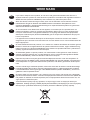 2
2
-
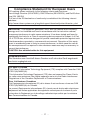 3
3
-
 4
4
-
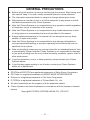 5
5
-
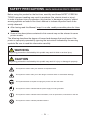 6
6
-
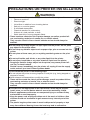 7
7
-
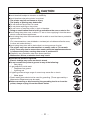 8
8
-
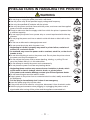 9
9
-
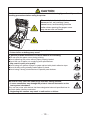 10
10
-
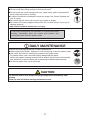 11
11
-
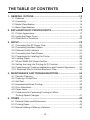 12
12
-
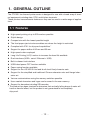 13
13
-
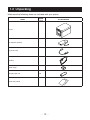 14
14
-
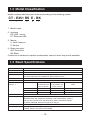 15
15
-
 16
16
-
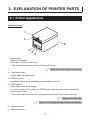 17
17
-
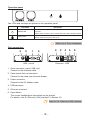 18
18
-
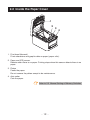 19
19
-
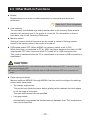 20
20
-
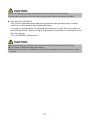 21
21
-
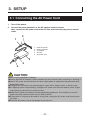 22
22
-
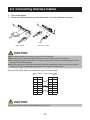 23
23
-
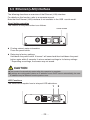 24
24
-
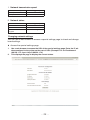 25
25
-
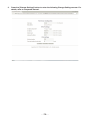 26
26
-
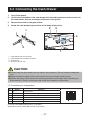 27
27
-
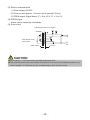 28
28
-
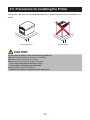 29
29
-
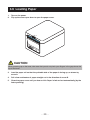 30
30
-
 31
31
-
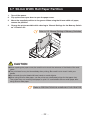 32
32
-
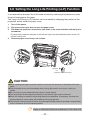 33
33
-
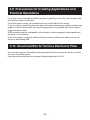 34
34
-
 35
35
-
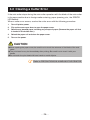 36
36
-
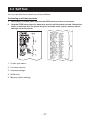 37
37
-
 38
38
-
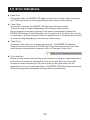 39
39
-
 40
40
-
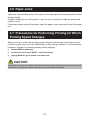 41
41
-
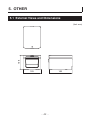 42
42
-
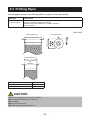 43
43
-
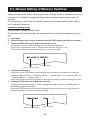 44
44
-
 45
45
-
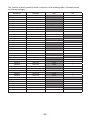 46
46
-
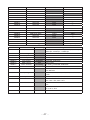 47
47
-
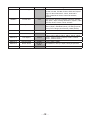 48
48
-
 49
49
-
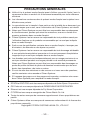 50
50
-
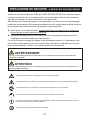 51
51
-
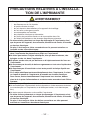 52
52
-
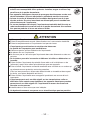 53
53
-
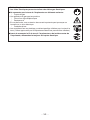 54
54
-
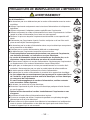 55
55
-
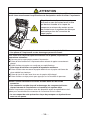 56
56
-
 57
57
-
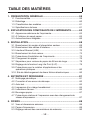 58
58
-
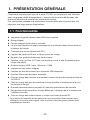 59
59
-
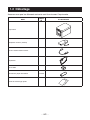 60
60
-
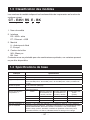 61
61
-
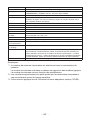 62
62
-
 63
63
-
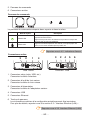 64
64
-
 65
65
-
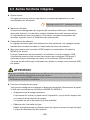 66
66
-
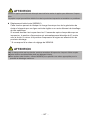 67
67
-
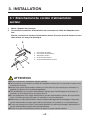 68
68
-
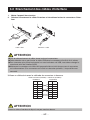 69
69
-
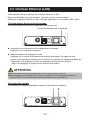 70
70
-
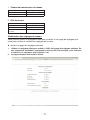 71
71
-
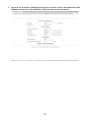 72
72
-
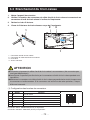 73
73
-
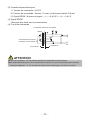 74
74
-
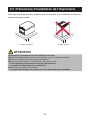 75
75
-
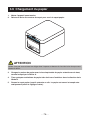 76
76
-
 77
77
-
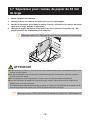 78
78
-
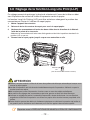 79
79
-
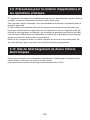 80
80
-
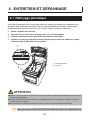 81
81
-
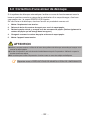 82
82
-
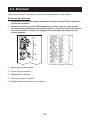 83
83
-
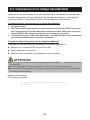 84
84
-
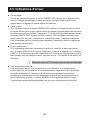 85
85
-
 86
86
-
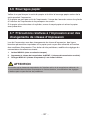 87
87
-
 88
88
-
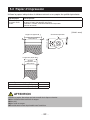 89
89
-
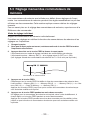 90
90
-
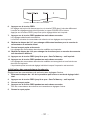 91
91
-
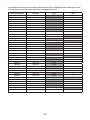 92
92
-
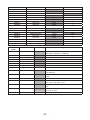 93
93
-
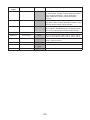 94
94
-
 95
95
-
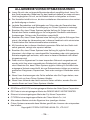 96
96
-
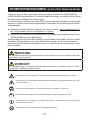 97
97
-
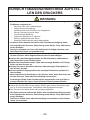 98
98
-
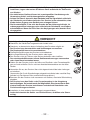 99
99
-
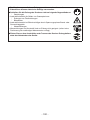 100
100
-
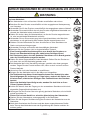 101
101
-
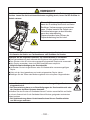 102
102
-
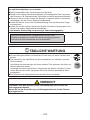 103
103
-
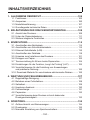 104
104
-
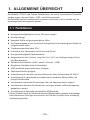 105
105
-
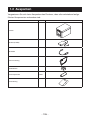 106
106
-
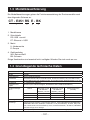 107
107
-
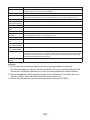 108
108
-
 109
109
-
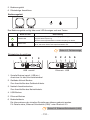 110
110
-
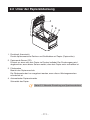 111
111
-
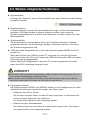 112
112
-
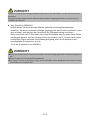 113
113
-
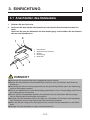 114
114
-
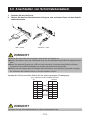 115
115
-
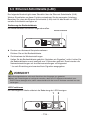 116
116
-
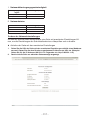 117
117
-
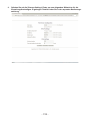 118
118
-
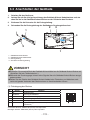 119
119
-
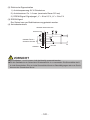 120
120
-
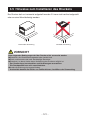 121
121
-
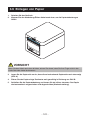 122
122
-
 123
123
-
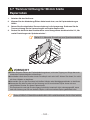 124
124
-
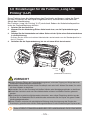 125
125
-
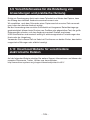 126
126
-
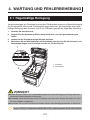 127
127
-
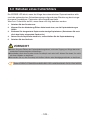 128
128
-
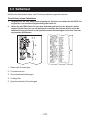 129
129
-
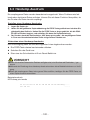 130
130
-
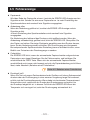 131
131
-
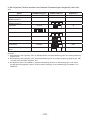 132
132
-
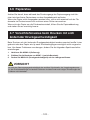 133
133
-
 134
134
-
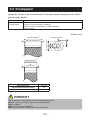 135
135
-
 136
136
-
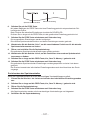 137
137
-
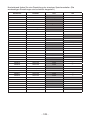 138
138
-
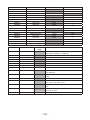 139
139
-
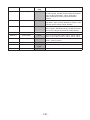 140
140
-
 141
141
-
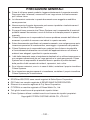 142
142
-
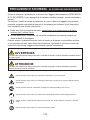 143
143
-
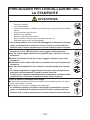 144
144
-
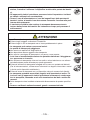 145
145
-
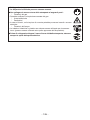 146
146
-
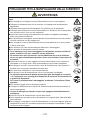 147
147
-
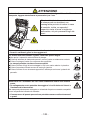 148
148
-
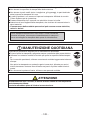 149
149
-
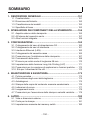 150
150
-
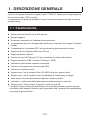 151
151
-
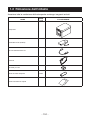 152
152
-
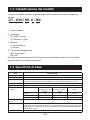 153
153
-
 154
154
-
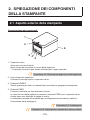 155
155
-
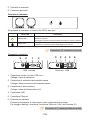 156
156
-
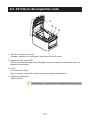 157
157
-
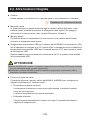 158
158
-
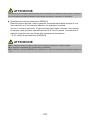 159
159
-
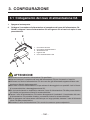 160
160
-
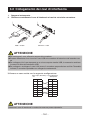 161
161
-
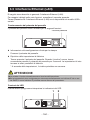 162
162
-
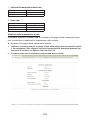 163
163
-
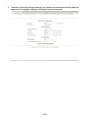 164
164
-
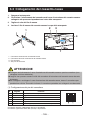 165
165
-
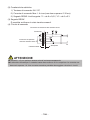 166
166
-
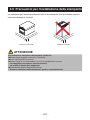 167
167
-
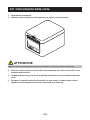 168
168
-
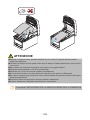 169
169
-
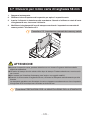 170
170
-
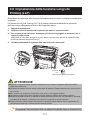 171
171
-
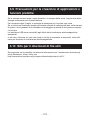 172
172
-
 173
173
-
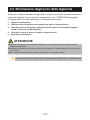 174
174
-
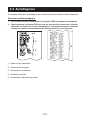 175
175
-
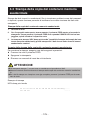 176
176
-
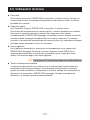 177
177
-
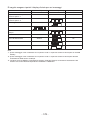 178
178
-
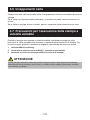 179
179
-
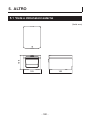 180
180
-
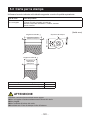 181
181
-
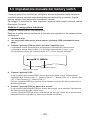 182
182
-
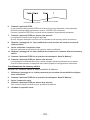 183
183
-
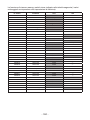 184
184
-
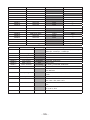 185
185
-
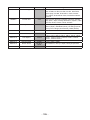 186
186
-
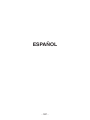 187
187
-
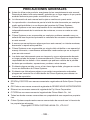 188
188
-
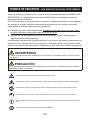 189
189
-
 190
190
-
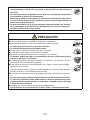 191
191
-
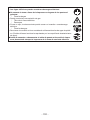 192
192
-
 193
193
-
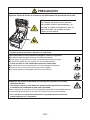 194
194
-
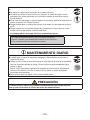 195
195
-
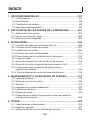 196
196
-
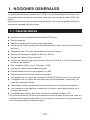 197
197
-
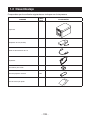 198
198
-
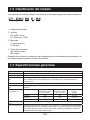 199
199
-
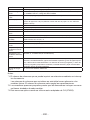 200
200
-
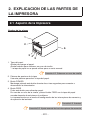 201
201
-
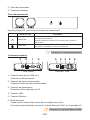 202
202
-
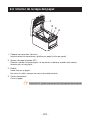 203
203
-
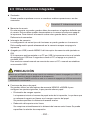 204
204
-
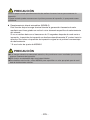 205
205
-
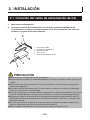 206
206
-
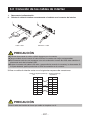 207
207
-
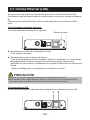 208
208
-
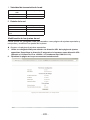 209
209
-
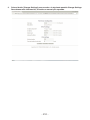 210
210
-
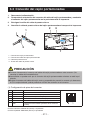 211
211
-
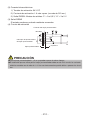 212
212
-
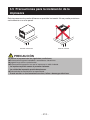 213
213
-
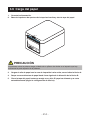 214
214
-
 215
215
-
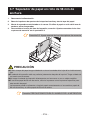 216
216
-
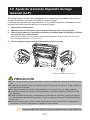 217
217
-
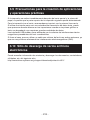 218
218
-
 219
219
-
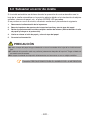 220
220
-
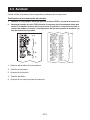 221
221
-
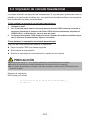 222
222
-
 223
223
-
 224
224
-
 225
225
-
 226
226
-
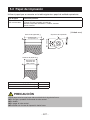 227
227
-
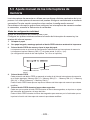 228
228
-
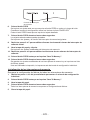 229
229
-
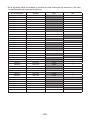 230
230
-
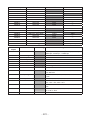 231
231
-
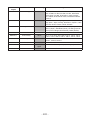 232
232
-
 233
233
Citizen CT-E351 Manual de usuario
- Categoría
- Impresión
- Tipo
- Manual de usuario
en otros idiomas
- français: Citizen CT-E351 Manuel utilisateur
- italiano: Citizen CT-E351 Manuale utente
- Deutsch: Citizen CT-E351 Benutzerhandbuch
Artículos relacionados
-
Citizen CT-S310II Manual de usuario
-
Citizen CT-E651 Manual de usuario
-
Citizen CT-S751 Manual de usuario
-
Citizen CT-S4500 Manual de usuario
-
Citizen CT-S801II Manual de usuario
-
Citizen CT-S851II Manual de usuario
-
Citizen CT-S851 Manual de usuario
-
Citizen CT-S2000 LABEL Manual de usuario
-
Citizen Systems CT-S801 Manual de usuario
-
Citizen CT-S601 Manual de usuario